Умный дом от Xiaomi — 15 гаджетов для новичка
«Сяоми» начала со смартфонов, а теперь глубоко внедрилась во все сферы бытовой жизни. Под логотипом «Сяоми» выпускают холодильники и карандаши, автоматические дозаторы, средства для мытья посуды и туалетную бумагу. Но нам интересны гаджеты для умного дома, которые будто пришли из фантастических фильмов.
Дмитрий Никитин
инженер
Профиль автора
Схемы управления умным домом завязаны не только на постоянных манипуляциях человека, но и на полной автоматизации работы. В идеале необходимо однажды настроить и запустить сценарий, а выполнять его будут гаджеты. Например, вы открыли входную дверь — во всем доме включился свет, закрылись шторы, чайник начал греть воду.
Самыми крупными и технологичными экосистемами умного дома считаются Google Home, Apple HomeKit, Amazon Alexa — и Xiaomi с различными вариациями: Mijia, Aqara. В этой статье речь пойдет про умный дом «Сяоми», управлять которым удастся через приложение MiHome.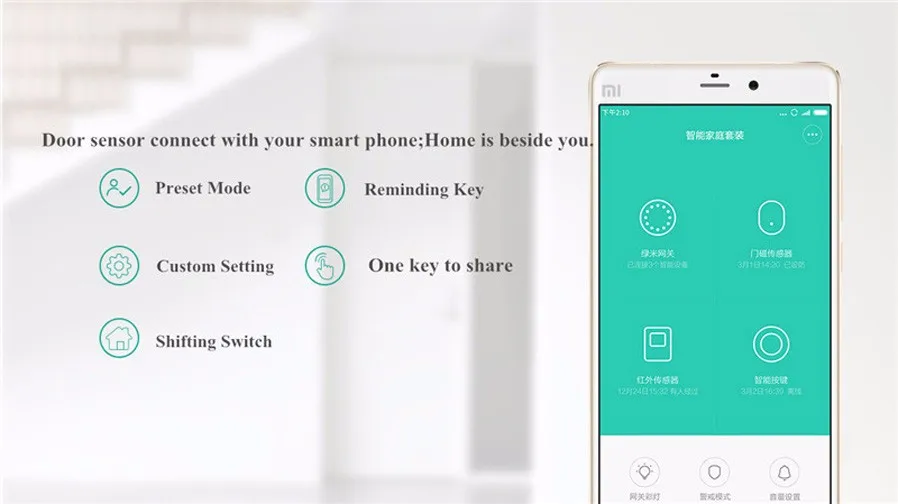
Большинство девайсов можно подключить к Apple HomeKit и управлять ими в экосистеме «Эпл». Эту интеграцию я считаю наиболее отзывчивой, доступной и понятной любому пользователю: не нужно танцевать с бубном, чтобы подключить лампу или розетку от «Сяоми» в систему «Эпл».
Перед покупкой не забывайте, что для большинства приборов нужен переходник с китайской вилки на европейскую. И обязательно нужен вайфай-роутер, чтобы настроить связь между шлюзом и приложением MiHome. Без домашнего интернета ничего не выйдет.
Самым оптимальным выбором будет роутер Xiaomi Mi Router 3G — его легко настроить с помощью смартфона, он работает в двух диапазонах, а еще к его порту USB 3.0 можно подключить внешний диск и создать домашнее «облако». Поддержка скорости в 1000 Мбит/с обеспечит максимальную скорость передачи данных.
Если шлюз общается с человеком — точнее с приложением в его телефоне — через вайфай, то с устройствами — по протоколу ZigBee. Этот протокол передает точную информацию от устройств, ничего не теряя по пути, и будет безошибочно работать, если одно из устройств вдруг сломается.
Протокол безопасен и имеет криптографическую защиту данных. Устройства на базе этого протокола могут работать от одной батарейки несколько лет, а зона покрытия ZigBee — десятки метров в помещении.
Рассказываю, какие гаджеты пригодятся для построения умного дома от «Сяоми». Все ссылки, кроме последней, ведут на «Алиэкспресс» — я выбирал магазины с высоким рейтингом и положительными отзывами.
Как грамотно потратить и сэкономить
Рассказываем в нашей рассылке дважды в неделю. Подпишитесь, чтобы совладать с бюджетом
Автоматизация
Шлюз для управления умным домом Xiaomi Smart Home Gateway 2
Цена: 1616 Р
Рейтинг: 4,8
Зачем вам это нужно: управлять датчиками и устройствами, которые работают по протоколу ZigBee
Что пишет продавец: «Многофункциональный умный шлюз. Служит для подключения других девайсов для умного дома. Подсветка с 16 миллионами цветов. Онлайн-радио. Настраиваемые мелодии».
Онлайн-радио. Настраиваемые мелодии».
Как это работает. Этот шлюз нужен практически для всех умных устройств — он собирает показания приборов и контролирует их работу. Как диспетчер, который работает на вас. Датчики и устройства — например, датчик температуры и беспроводная кнопка — подключаются к шлюзу через протокол ZigBee. Этот протокол более энергоэффективен, чем вайфай и блютус, — а значит, датчики возможно сделать миниатюрными. Питаются такие датчики от батарейки, которой хватает примерно на год.
Управлять шлюзом можно через приложение MiHome. Функционал не ограничивается только возможностями коммутации и централизации. Этот шлюз — еще и ночник, дверной звонок, сигнализация и радио.
Тем, кто хочет построить умный дом в экосистеме «Эпл», необходимо приобрести другую модель шлюза — Xiaomi Aqara Hub. Все датчики ZigBee от «Сяоми» подходят для этих хабов.
Автоматизация
Инфракрасный контроллер Xiaomi Mijia Smart Remote Controller
Цена: 918 Р
Рейтинг: 4,8
Зачем вам это нужно: управлять со смартфона техникой, у которой есть инфракрасные приемники
Что пишет продавец: «Инфракрасный универсальный пульт дистанционного управления сделает ваш телефон контроллером. Чтобы управлять кондиционером, телевизором, Blu-ray- и DVD-плеером и другой техникой с инфракрасным приемником, нужно установить приложение MiHome. И уже через приложение давать команды контроллеру — например, выключить кондиционер или телевизор».
Чтобы управлять кондиционером, телевизором, Blu-ray- и DVD-плеером и другой техникой с инфракрасным приемником, нужно установить приложение MiHome. И уже через приложение давать команды контроллеру — например, выключить кондиционер или телевизор».
Как это работает. В контроллер уже встроена база данных пультов — и он может «притвориться» знакомым пультом вашему телевизору.
Если контроллер «не понимает» какой-либо пульт, то можно их «подружить» в ручном режиме. Для этого придется «запрограммировать» каждую кнопку пульта, присвоив ей команду в приложении: включить, выключить, громче, тише. Но главная фишка — это не замена всех пультов одним устройством, а сценарии, которые задают в приложении.
Пример автоматизации. При повышении температуры до 24 градусов (взял данные от датчика температуры) включить кондиционер на 18 градусов (передал команду кондиционеру) и выключить, когда температура в комнате упадет до 20 градусов.
Управление
Умная розетка Aqara Intelligent Wall Socket
Цена: 1251 Р
Рейтинг: 5,0
Зачем вам это нужно: дистанционно управлять розеткой
Что пишет продавец: «Настенная розетка хорошо впишется в любой интерьер. Имеет дистанционное управление, обладает функциями таймера и вообще облегчает жизнь».
Имеет дистанционное управление, обладает функциями таймера и вообще облегчает жизнь».
Как это работает. У розетки два разъема для вилок, один из них — для евровилки. Розетка передает в приложение статистику энергопотребления. Но необходимо помнить, что пиковая нагрузка не должна подниматься выше 2,2 кВт.
Пример автоматизации. Удаленно отключить утюг, если навязчивая мысль не дает покоя. Включать настольный светильник по расписанию, когда вы в отпуске, чтобы в окнах по вечерам горел свет.
Управление
Настенный переключатель Aqara Smart Light Switch
Цена: 1580 Р
Рейтинг: 4,9
Зачем вам это нужно: управлять освещением и различной автоматизацией
Что пишет продавец: «Умный беспроводной переключатель ZigBee с дистанционным управлением через MiHome».
Как это работает. Выключатели продают в нескольких исполнениях в зависимости от количества клавиш, способа подключения — беспроводного или проводного — и наличия нулевой линии. Нулевая линия — это «ноль» на языке электриков, то есть провод без напряжения. Обычно сеть однофазная: есть кабель фазы (под напряжением) и нулевой кабель.
Нулевая линия — это «ноль» на языке электриков, то есть провод без напряжения. Обычно сеть однофазная: есть кабель фазы (под напряжением) и нулевой кабель.
Выключатель без нулевой линии не способен стать участником полноценного сценария автоматизации, а может только управлять освещением удаленно или по таймеру. Поэтому если хотите связать выключатель с другими устройствами — выбирайте с нулевой линией. К тому же он умеет передавать данные об энергопотреблении.
Беспроводной переключатель на батарейках не сможет управлять «глупым» освещением — для обычной люстры подойдет только проводной, который нужно установить в подрозетник, как привычный переключатель.
Выключатели однопозиционные, как кнопка, и после нажатия возвращаются в исходное положение. Благодаря этому их можно дублировать для более удобного управления: например, включили свет одним переключателем в начале коридора, а выключили уже другим переключателем.
Пример автоматизации. Когда открывается дверь на балкон, загорается свет, если установить этот переключатель и датчик открытия двери.
Освещение
Прикроватный светильник Xiaomi Mijia Bedside Light 2
Цена: от 2303 Р
Рейтинг: 4,9
Зачем вам это нужно: создать атмосферу в любой комнате
Что пишет продавец: «Светильник с минималистичным дизайном, который станет украшением вашего дома».
Как это работает. Светильник синхронизируется с MiHome и Apple HomeKit. Регулирует яркость сенсорный ползунок, который подсвечивается в зависимости от уровня яркости.
Устройство поддерживает Wi-Fi IEEE 802.11 b/g/n 2.4GHz и Bluetooth 4.2 BLE — это значит, что им можно управлять без контроллера. А если добавить его в систему умного дома, то светильник будет работать по сценарию.
Пример автоматизации. Светильник включается при выключении основного света в спальне, меняет цвет и яркость, выключается по расписанию.
Освещение
Умная светодиодная лента Yeelight Light Strip Plus или Aurora Light Strip
Цена: 2107 Р
Рейтинг: 4,9
Зачем вам это нужно: подсветить кухонную столешницу, лестницу, нишу в потолке, елку, кота
Что пишет продавец: «Управлять световой полосой можно из любой точки мира со смартфона или планшета.![]() А еще лента понимает голосовые команды. Длина — 2 м».
А еще лента понимает голосовые команды. Длина — 2 м».
Как это работает. Лента выпускалась без поддержки Apple HomeKit, ее добавили позднее при обновлении прошивки. Из коробки она управляется через приложение MiHome и поддерживает Google Assistant, а также Amazon Alexa.
Ленту можно нарастить до 10 метров отрезками по 1 метру — они стоят около 600 Р. Лента состоит из RGB-светодиодов и обеспечивает выбор из 16 миллионов цветов. Автоматизация точно такая же, как и с лампой. Сценариев бесконечное множество: например, выключили основной свет — включилась лента.
Пример автоматизации. Приклеили ленту в прихожей, и когда кто-то проходит мимо датчика движения, лента включается. Также возможно синхронизировать с музыкой — лента будет менять цвета и мигать в такт, для этого необходимо запустить музыкальный режим в приложении MiHome.
Освещение
Умный карниз Aqara Smart Curtain Motor
Цена: 6851 Р за мотор и 4329 Р за трехметровый карниз
Рейтинг: 4,9
Зачем вам это нужно: автоматически открывать и закрывать шторы
Что пишет продавец: «Интеллектуальный карниз с протоколом ZigBee. Работает бесшумно и открывает/закрывает шторы по команде».
Работает бесшумно и открывает/закрывает шторы по команде».
Как это работает. Управление через приложение MiHome либо с помощью дистанционного пульта. Питается от сети. Есть и другая модель — Aqara B1, которая заряжается от аккумулятора.
Пример автоматизации. Запустили сценарий «дискотека»: включились светодиодные ленты, заиграла музыка, закрылись шторы.
Датчики
Датчик открытия окна/двери Xiaomi Aqara Window Door Sensor
Цена: 789 Р
Рейтинг: 5,0
Зачем вам это нужно: отслеживать открытие окон/дверей и создавать различные сценарии умного дома
Что пишет продавец: «Умный датчик для безопасности вашего дома. Поддерживает протокол ZigBee и подключается к хабу системы умного дома».
Как это работает. Датчик состоит из двух частей, которые крепятся на раму и окно. Вся автоматизация завязана на отдалении одной части датчика от другой — при этом передается сигнал на контроллер.
Пример автоматизации. Открылась дверь — включилась камера, потолочное освещение, лампа или музыка.
Датчики
Датчик утечки воды Xiaomi Aqara Flood Sensor
Цена: 856 Р
Рейтинг: 4,9
Зачем вам это нужно: вовремя заметить протечку
Что пишет продавец: «Датчик протечки воды с удаленным оповещением».
Пример автоматизации. При попадании воды датчик отправляет уведомление на телефон, включает освещение, сигнализацию на шлюзе.
Датчики
Датчик движения и света Xiaomi Aqara Motion Sensor
Цена: от 856 Р
Рейтинг: 4,9
Зачем вам это нужно: включить камеру/свет/музыку, если кто-то куда-то крадется в темноте
Что пишет продавец: «Датчик отслеживает движение человека и животных. Подключается по протоколу ZigBee через шлюз, управлять им можно в приложении MiHome».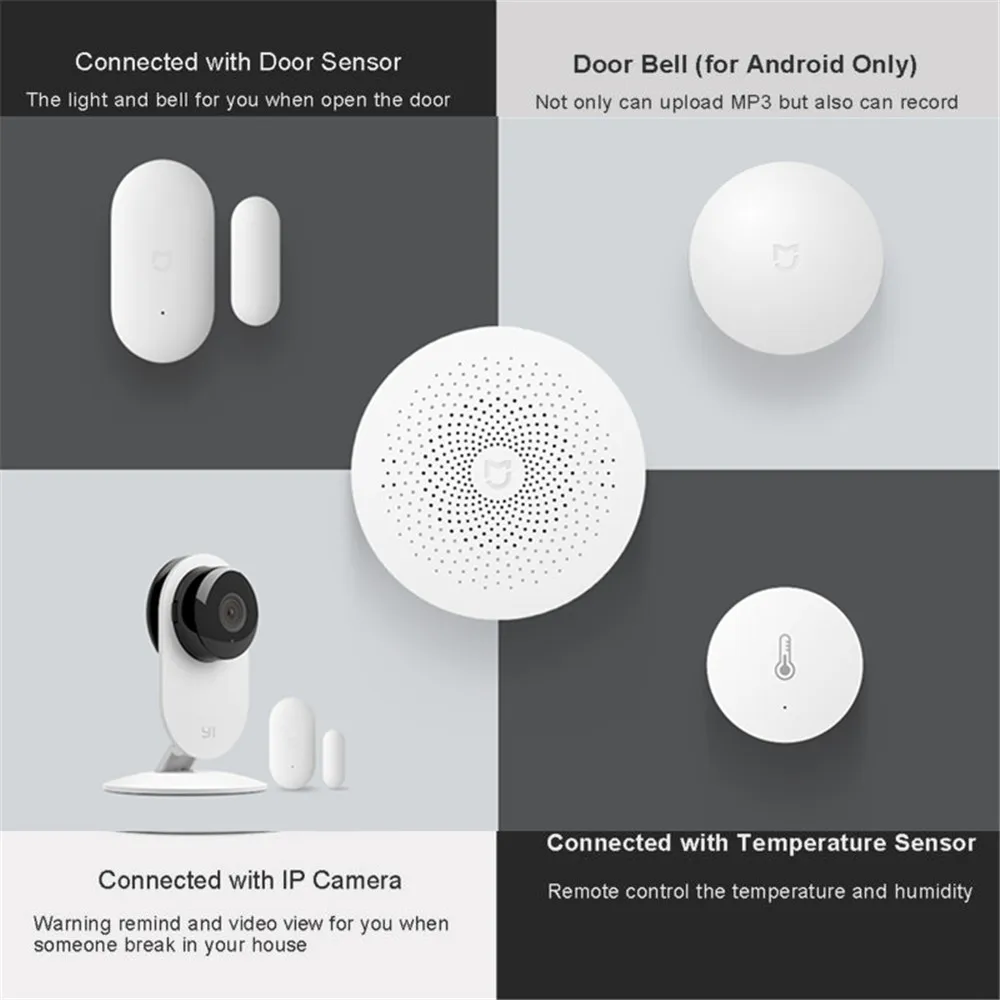
Как это работает. Все просто: есть движение — датчик срабатывает. Дальность обнаружения — 7 метров, угол обзора — 170 градусов, поворот датчика вокруг оси — 360 градусов.
Пример автоматизации. В основном это управление светом. Особенно полезно в ночное время: например, обнаружив движение в темноте, датчик включает приглушенный свет. Также при движении можно включать камеру и записывать видео.
Датчики
Датчик температуры Aqara Temperature and Humidity Sensor
Цена: 724 Р
Рейтинг: 4,9
Зачем вам это нужно: контролировать микроклимат в доме
Что пишет продавец: «Датчик следит за температурой, влажностью и атмосферным давлением, а также отправляет уведомления на ваш телефон через приложение».
Как это работает. Показания датчика приходят на телефон. Если внедрить его в систему умного дома через шлюз, то можно настроить работу других устройств в зависимости от показаний. В бане и сауне лучше его не использовать, так как максимально допустимая температура — 60 градусов.
В бане и сауне лучше его не использовать, так как максимально допустимая температура — 60 градусов.
Пример автоматизации. Если влажность понизится, датчик включит увлажнитель. Если температура будет слишком высокой, датчик выключит обогреватель.
Безопасность
IP-камера Xiaomi Mijia 360 1080p
Цена: 2339 Р
Рейтинг: 4,9
Зачем вам это нужно: присматривать за детьми и домашними питомцами
Что пишет продавец: «Камера с разрешением 1080р обеспечит просмотр всех уголков помещения. Имеет 360-градусный обзор и ночную инфракрасную съемку».
Как это работает. Камера снимает в разрешении 1920 х 1080 и имеет угол обзора 110 градусов. При этом поворачивается по горизонтальной оси на все 360, а по вертикальной — на 96 градусов. Это дает максимальный обзор как при установке на стол, так и при креплении к потолку или стене.
Управлять поворотом камеры и настраивать время работы можно через MiHome. Есть возможность установить карту памяти, а также наблюдать за происходящим в реальном времени. Дальность ночной съемки — 9 метров.
Есть возможность установить карту памяти, а также наблюдать за происходящим в реальном времени. Дальность ночной съемки — 9 метров.
Пример автоматизации. Начать запись, если открылась дверь в комнату.
Безопасность
Умный дверной замок Aqara S2 Pro Lock
Цена: 16 672 Р
Рейтинг: 4,8
Зачем вам это нужно: облегчить доступ в жилище для себя и своих домочадцев
Что пишет продавец: «Замок открывается с помощью отпечатка пальца, механического ключа или цифрового кода. Есть защита от высверливания. Работает от 8 батареек ААА. При низком заряде замок оповестит владельца. Подходит для дверей толщиной от 40 до 120 мм».
Как это работает. Замок распознает отпечаток под любым углом прикосновения пальца за полсекунды. Память позволяет запоминать до 50 различных отпечатков. Возможно открыть дистанционно, если нужно впустить человека без ключей.
Замок отправит уведомление на телефон, если к сканеру прикоснется посторонний. Подключается к шлюзу Xiaomi, поэтому можно настроить и другие сценарии: например, включить сигнализацию и камеру. Настройка сценариев уникальна для каждого человека, открывшего дверь своим отпечатком.
Пример автоматизации. Открыли дверь — зажегся свет в прихожей, закрылись шторы в комнате. Ребенок пришел домой — включился свет в его комнате, заиграла музыка.
Бытовая техника
Обогреватель Xiaomi Zhimi Electric Heater Smart Version Pro
Цена: от 8877 Р
Рейтинг: пока нет
Зачем вам это нужно: греть вас в самые холодные деньки
Что пишет продавец: «Конвекторный обогреватель быстро прогреет комнату и выключится, если нагреется сам до 85 градусов. Интегрируется в умный дом Xiaomi через приложение MiHome».
Как это работает. Обогреватель интегрируется в MiHome и управляется в ручном, дистанционном и автоматическом режиме. Вентилятора в обогревателе нет, благодаря чему он практически бесшумен. Нагревательный элемент расположен в нижней части прибора — холодный воздух выталкивается вниз, создавая естественную конвекцию и не пересушивая воздух.
Вентилятора в обогревателе нет, благодаря чему он практически бесшумен. Нагревательный элемент расположен в нижней части прибора — холодный воздух выталкивается вниз, создавая естественную конвекцию и не пересушивая воздух.
Пример автоматизации. Датчик температуры передал на контроллер, что в спальне стало холоднее 19 градусов. Контроллер включил обогреватель на определенный промежуток времени или пока температура не поднимется до заданной.
Бытовая техника
Водонагреватель Xiaomi Viomi Internet Electric Water Heater 1A 60L
Цена: 24 900 Р
Рейтинг: пока нет
Зачем вам это нужно: не зависеть от опрессовок
Что пишет продавец: «Быстрый нагрев, режим дезинфекции воды, поддержание температуры, интеллектуальное управление».
Как это работает. У водонагревателя два режима мощности — на 1 и 3 кВт. Экономичный режим нагревает воду и поддерживает температуру на уровне 45 градусов. Температура полной мощности регулируется от 30 до 75 градусов.
Температура полной мощности регулируется от 30 до 75 градусов.
Сенсорная панель аскетична и проста, но все же имеет парочку китайских иероглифов. Водонагреватель покажет, сколько в нем воды, и включится в заданное время.
Пример автоматизации. На работе вы узнали, что горячую воду перекрыли рабочие — и отправили команду водонагревателю. Дома вас будут ждать 60 литров уже горячей воды.
Почитайте, как сделать жизнь чуточку легче даже без навороченных гаджетов:
- Договориться о бюджете с домашними.
- Перестать транжирить и научиться экономить.
- Знать свои права.
Aqara Hub от Xiaomi Mi Home — руководство по настройке и комплектации HomeKit
После этого этапа появится окно для добавления устройства в сеть. Даем конечно Ok, Мы можем пойти дальше через это.
Вот еще несколько полезных советов, если у вас возникнут проблемы:
- Убедитесь, что в пароле или имени нет специальных символов.

- Aqara Hub работает только в диапазоне 2,4 ГГц, а не 5 ГГц.
- Если у вас все еще есть проблемы с сетью дома, то посмотрите в самом конце руководства, я добавил там, как шаг за шагом решить проблему с сетью, используя DNS.
После момента сопряжения мы перейдем к приложению Home. Там мы сможем изменить название опции будильника и лампы и добавить их в выбранную комнату.
На данный момент Aqara Hub уже полностью интегрирован с Apple HomeKit.
Мы возвращаемся в приложение Xiaomi Home, на вкладку HomeKit и нажимаем на устройство, чтобы добавить его сюда. Появится экран синхронизации.
Позже мы добавляем устройство в комнату и даем ему имя (мы делаем это отдельно для приложений Home и Xiaomi Home). В конце мы выбираем, хотим ли мы поделиться нашим устройством с кем-то (например, членами домохозяйства).
Наконец, щелкните устройство, появится окно инициализации (несколько секунд) и согласие на обработку данных. И вуаля! Aqara Hub полностью готов к работе!
Если вы хотите использовать все возможности Aqara Hub и не знаете, как его автоматизировать, я приглашаю вас к нашему руководству по автоматизации.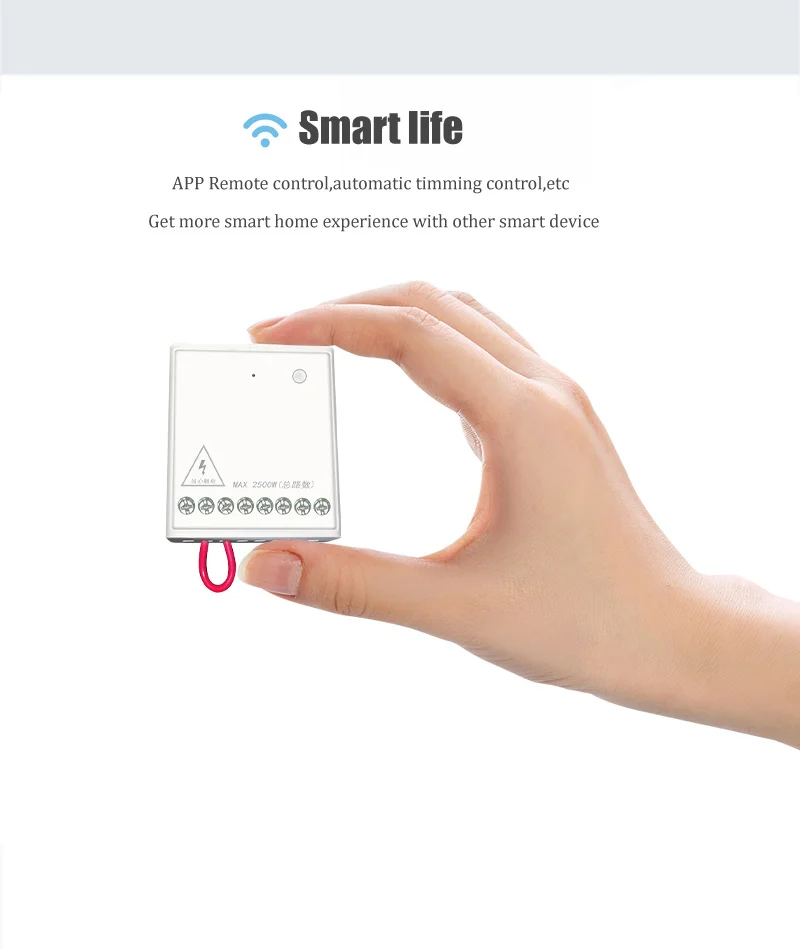 И если вы ищете обзор оборудования, я приглашаю вас к нашему обзору всего решения Aqara. Как видите, Китай сейчас является страной, которая предоставляет передовые технологии хорошего качества. Это не означает, однако, что продукты Xiaomi идеальны.
И если вы ищете обзор оборудования, я приглашаю вас к нашему обзору всего решения Aqara. Как видите, Китай сейчас является страной, которая предоставляет передовые технологии хорошего качества. Это не означает, однако, что продукты Xiaomi идеальны.
Проблема с сетью и Aqara Hub
Наконец, обещанный параграф о проблемах сети. Одной из проблем с соединением Aqara Hub является DNS. Предыдущие пункты очень важны, то есть имя и пароли без специальных символов и диапазон 2,4 ГГц. Однако, если этого недостаточно, вы можете попробовать решение ниже. С его помощью вы сможете решить эту неловкую проблему.
Для IOS:
- Вы вводите настройки телефона.
- Вы включаете Wi-Fi.
- Вы нажимаете на значок «И» в сети, которая находится в вашем доме.
- клика Настроить DNS.
- Вы меняете на вручную.
- Вы меняете DNS на 0.0.0.0 .
Теперь он должен работать, и когда он подключится, вернитесь к этой опции и выберите снова автоматически.
Для Android:
- Вы вводите настройки телефона
- Вы включаете сеть, которая находится в вашем доме.
- клика Соединения.
- Вы нажимаете эту сеть снова.
- Вы идете вниз и нажимаете Дополнительно.
- W Настройки IP вы меняете с DHCP на статический.
- Вы меняете DNS 1 на 0.0.0.0 ..
Теперь он должен работать, и как только он подключается, затем вернитесь к этой опции и выберите снова DHCP.
обзор комплекта и настройка сценариев системы 4PDA, отзывы обо всех устройствах
Систему «умного дома» можно смело назвать одним из главных трендов последних лет. Сейчас на рынке можно найти массу интересных и довольно похожих по составу наборов от различных производителей подобных систем. Сегодня мы поговорим о механизме «умного дома», разработанного фирмой Xiaomi, что является одним из наиболее быстрорастущих мировых брендов в технологическом сегменте.
Сегодня мы поговорим о механизме «умного дома», разработанного фирмой Xiaomi, что является одним из наиболее быстрорастущих мировых брендов в технологическом сегменте.
Что это такое?
Продукт от Xiaomi имеет название Mi Smart Home Kit. Он представляет объединение различных электроприборов, которые образуют единую сеть, что позволяет контролировать работу каждого из них, создавая уютный микроклимат в помещении или постройке. Для многих людей использование такой системы может показаться чрезвычайно сложным. Но компании удалось расширить возможности этого механизма и вместе с тем сделать его существенно проще, улучшив при этом функциональную составляющую.
Со временем технологии проникают в различные сферы нашей жизни. Если ранее датчики движения применялись лишь в охранных системах, то на сегодняшний день ими оборудуют даже подъезды для активации света.
Именно система от Xiaomi удобна тем, что ее работу можно контролировать при помощи смартфона.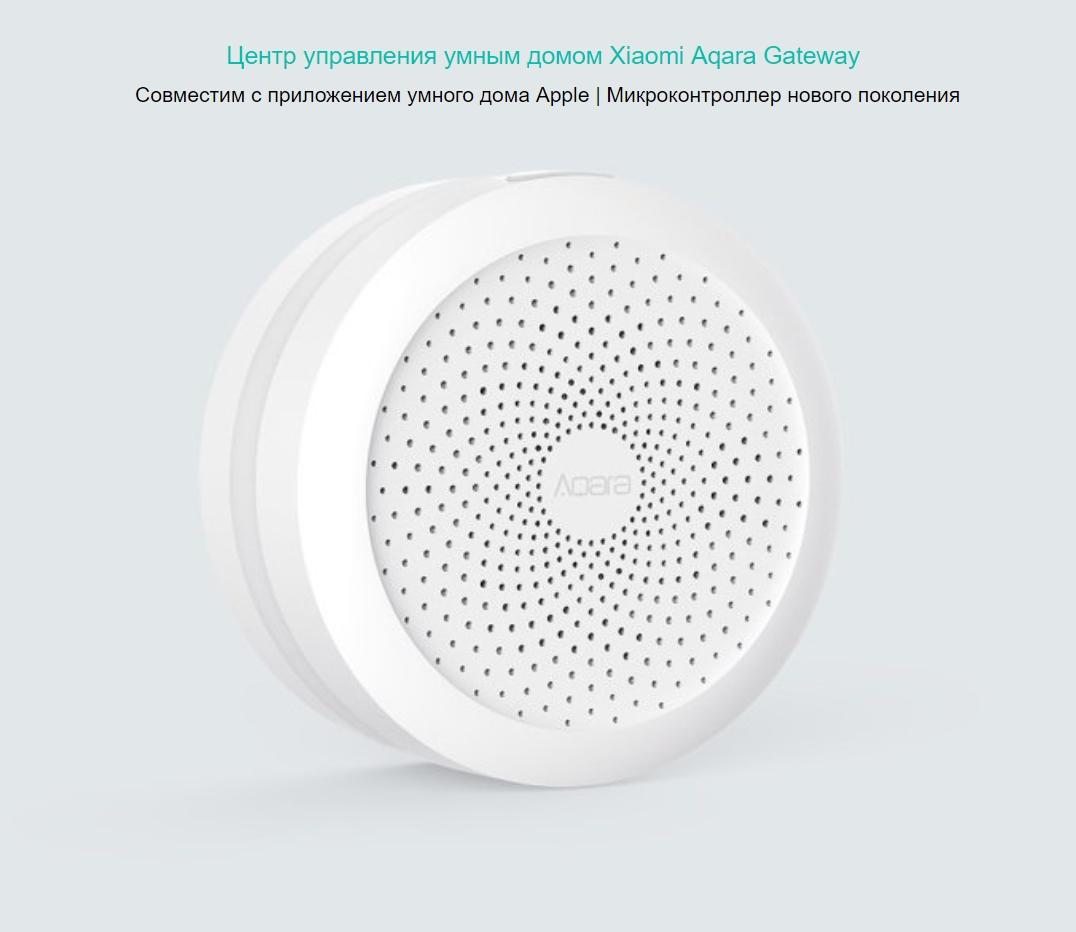 В процессе настройки систему можно привязать к аккаунту пользователя и осуществлять управление ею дистанционно при помощи интернета.
В процессе настройки систему можно привязать к аккаунту пользователя и осуществлять управление ею дистанционно при помощи интернета.
Такая система включает в себя различные датчики движения, контроля положения дверей, беспроводные выключатели, умные розетки, многофункциональный шлюз, беспроводные кнопки и датчик температуры и влажности. В общем, все, что может максимально облегчить жизнь человеку и сделать его пребывание в том или ином помещении максимально комфортным и уютным. Описание такой системы можно найти на различных сайтах, посвященных этому бренду. Но в целом, суть всех таких систем мало чем отличается друг от друга и сводится именно к тому, чтобы максимально облегчить жизнь человека, сэкономить его время и информировать его обо всем, что происходит в доме или на объекте в его отсутствие.
Кому подойдет?
Если говорить о том, кому подойдет система «умный дом», то можно перечислить массу ответов. Например, она будет отличным решением для квартиры ввиду того, что когда ее владельца нет дома, то он может не только контролировать расход различных энергоресурсов, но и следить за безопасностью своего жилища, а также контролировать все, что происходит в квартире. Такое решение будет интересно и владельцам частных домов различной площади. Они смогут осуществлять контроль за тем, что происходит на территории дома и в помещениях, где владелец на данный момент не находится.
Например, она будет отличным решением для квартиры ввиду того, что когда ее владельца нет дома, то он может не только контролировать расход различных энергоресурсов, но и следить за безопасностью своего жилища, а также контролировать все, что происходит в квартире. Такое решение будет интересно и владельцам частных домов различной площади. Они смогут осуществлять контроль за тем, что происходит на территории дома и в помещениях, где владелец на данный момент не находится.
Кроме того, пользователям будет крайне интересна охранная функция такой системы, что делает ее довольно эффективным решением наряду с классической сигнализацией.
Преимущества и недостатки
Теперь следует коснуться вопроса о преимуществах и недостатках системы «умного дома» от этого производителя из Китая.
Преимуществами этой системы являются:
- возможность работы по беспроводному соединению типа Wi-Fi;
- малое потребление электрической энергии;
- возможность подстройки функций набора под нужды хозяина;
- защита всей передаваемой информации от третьих лиц;
- возможность добавлять в комплект новые устройства, если в них есть необходимость;
- возможность настройки системы под сигнализацию охранного типа;
- два режима работы системы: удаленный и при нахождении людей в доме;
- система полностью автоматизирована;
- привлекательный дизайн всех компонентов и устройств;
- простота настройки системы;
- возможность экономии на коммунальных платежах, за счет контроля используемых энергоресурсов;
- большое количество различных гаджетов, которые можно добавить к системе.
К преимуществам такой системы можно отнести и то, что ее монтаж не требует проведения каких-либо работ строительного типа – сверления стен, прокладывания кабелей. Устройства просто фиксируются на стенах при помощи клейкой двухсторонней ленты, которая идет в комплекте. Следует выделить и преимущества самого хаба, который является центральным элементом системы, что превращает все устройства и датчики в единый организм.
Устройства просто фиксируются на стенах при помощи клейкой двухсторонней ленты, которая идет в комплекте. Следует выделить и преимущества самого хаба, который является центральным элементом системы, что превращает все устройства и датчики в единый организм.
Кроме основной функции, можно отметить и другие его достоинства:
- наличие встроенного динамика позволяет использовать его в качестве устройства для прослушивания музыки и будильника;
- может работать, как ночник.
А вот если говорить о недостатках, то отзывы пользователей свидетельствуют о том, что главным будет неадаптированность системы для европейского рынка. Все ориентировано на знание китайского языка и, вообще, под китайские стандарты. Например, вилки устройств имеют особую конструкцию и подходят только для китайских розеток. А функциональные модули не имеют настроек на русском или даже английском языке. Даже радио работает исключительно на китайском языке.
Даже радио работает исключительно на китайском языке.
Из недостатков следует выделить и отсутствие возможности осуществлять голосовое управление, учитывая, что система воспринимает только китайский язык.
Обзор всех устройств
Теперь следует остановиться на обзоре все устройств, из которых состоит механизм «умного дома» от Xiaomi. И начнем мы рассмотрение с центрального блока управления под названием Smart Home Gateway. Данная деталь будет объединительным элементом системы в единое целое. Функция блока в том, что он соединяет между собой различные датчики, и осуществляет подачу команд той или иной части системы.
Сейчас выпускается модель со шлюзом второй версии. В первой нет радио, а вторая имеет в своем составе радиоприемник. Кроме того, вторая версия может работать в режиме разработчика и хорошо справляется с реализацией различных задач в управленческих системах, похожих на рассматриваемую. Габариты контроллера составляют восемь сантиметров в диаметре и три с половиной в ширину. На нем есть клавиша, при нажатии на которую активируются другие функции.
Здесь также следует немного сказать о встроенной технологии ZigBee. Она представляет собой интерфейс, который имеет массу схожестей с Bluetooth, а также беспроводными сетями. Но ее преимущества в том, что она существенно экономичнее в плане энергозатрат. Управлять таким контроллером довольно просто с помощью смартфона.
Следующие компоненты – безопастностные модули. К ним относится два гаджета – Window и Body Sensor. Первый представляет собой датчик открытия, в котором есть магнит, объемный датчик и геркон.
Body Sensor – маленький прибор в форме цилиндра, сделанный из пластика белого цвета, в котором есть дырка для скрепки. Именно благодаря ей можно будет осуществить активацию устройства. Данный гаджет имеет семиметровый радиус обнаружения. Обзорный угол имеет значение в 170 градусов. Используя приложение, можно осуществить настройку его работы, связанную с иными устройствами. Если датчик зафиксирует движение в помещении, когда человека нет, на телефон владельца будет послано уведомление. Body Sensor может активировать ночник в темное время дня, чтобы можно было спокойно дойти до нужной точки в доме.
Window Sensor будет служить для безопасности. Обычно его монтируют на оконные рамы или двери, объединив с иными частями системы. Этот сенсор подает сигнал воздухоочистителю выключиться, если фиксирует открытое окно. Его легко подключить к сигнализации. Если она будет выключена, когда владельца нет дома, и в этот момент будет открыто окно, то устройство обнаружит это, а основной хаб включит тревогу. Кстати, при использовании в качестве сигнализации, не будет лишней камера Mijia, которая также выпускается этой компанией.
Обычно его монтируют на оконные рамы или двери, объединив с иными частями системы. Этот сенсор подает сигнал воздухоочистителю выключиться, если фиксирует открытое окно. Его легко подключить к сигнализации. Если она будет выключена, когда владельца нет дома, и в этот момент будет открыто окно, то устройство обнаружит это, а основной хаб включит тревогу. Кстати, при использовании в качестве сигнализации, не будет лишней камера Mijia, которая также выпускается этой компанией.
Устройство состоит из магнитной части и элемента с отверстием для скрепки и небольшого светового диода, что будет информировать о статусе устройства. Датчик легко подсоединить на двухсторонний скотч.
Следующий компонент – Smart Power Plug. Этот гаджет подключается к розетке и обладает синим светодиодом, сообщающим, активно устройство или нет. Управление им может осуществляться в удаленном режиме благодаря наличию датчика, работающего по технологии Wi-Fi. Управление можно осуществлять и с помощью клавиши, расположенной сверху. Удобство такой розетки в том, что можно присоединить любое устройство, оснащенное вилкой различных типов. Ряд современных моделей оснащен USB-разъемом, что позволяет осуществлять зарядку телефона и иных устройств.
Удобство такой розетки в том, что можно присоединить любое устройство, оснащенное вилкой различных типов. Ряд современных моделей оснащен USB-разъемом, что позволяет осуществлять зарядку телефона и иных устройств.
Настроить Window Sensor можно различными способами. Подробнее об этом можно почитать на форуме 4PDA, где каждому компоненту посвящена целая ветка. Например, можно установить выключение розетки в какой-то определенный момент или за определенный период времени. Можно также осуществлять управление питанием, идущим от розетки к бытовой технике или другим устройствам. Предположим, если в нее включен телевизор и идет зарядка планшета, то можно сразу отключить телевизор в определенное время, а планшет будет заряжаться.
Следующие компоненты, о которых необходимо сказать – датчик температуры и датчик влажности. Если такие компоненты подключены в систему, то при достижении определенного температурного уровня в помещении датчик подаст команду на выключение обогревателя. Если совместить увлажнитель с датчиком влажности, то эффект будет таким же. Важно то, что воздух не станет слишком сухим или влажным, ведь когда значение интересующего вас показателя снизится, то приборы будут об этом знать и оборудование снова включится.
Еще один компонент «умного дома» от Xiaomi – так называемая умная кнопка. Полное ее название Mi Smart Button.
Она может использоваться по-разному:
- в качестве выключателя света;
- как дверной звонок;
- как мультифункциональное устройство: при 1 нажатии включать свет, при 2 – активировать увлажнитель воздуха, а при длинном щелчке – активировать обогрев в квартире;
- активировать сигнализацию и нужные модули, сценарии.

Ну и последним компонентом, но уже программного характера, всей этой системы будет приложение под названием Xiaomi Smart Home. Именно благодаря ему осуществляется управление «умным домом» от компании Xiaomi. Также, чтобы программа работала корректно, необходимо наличие Wi-Fi.
Отметим, что у приложения есть несколько недостатков, главным из которых является языковая проблема, о которой уже говорилось выше. Перевод приложения напоминает смесь английского и китайского языков, по причине чего разобраться с его работой в полном объеме будет сразу непросто. Хотя всегда можно глянуть обзор на том же 4PDA, где четко и ясно описывается, как и что делать и что необходимо выбирать и нажимать для активации той или иной функции.
Но для тех, кто имеет смартфон на базе OC Android, есть хорошая новость – существует специальный русификатор, который поможет быстрее разобраться в нюансах настройки приложения. Кратко напишем, что нужно будет сделать, чтобы приложение стало активным. Сначала необходимо создать новый Mi-аккаунт или присоединить уже существующий. После этого хаб включается в розетку и должен начать мигать желтым цветом. После этого, следует добавить устройство в систему и приложение должно снова подключиться к хабу, но начнет светиться синим. После этого начнется автоматическое обновление.
Кратко напишем, что нужно будет сделать, чтобы приложение стало активным. Сначала необходимо создать новый Mi-аккаунт или присоединить уже существующий. После этого хаб включается в розетку и должен начать мигать желтым цветом. После этого, следует добавить устройство в систему и приложение должно снова подключиться к хабу, но начнет светиться синим. После этого начнется автоматическое обновление.
Также следует немного рассмотреть и другие устройства от Xiaomi, что не так часто становятся компонентами системы умного дома, но могут ими быть.
Робот-пылесос под названием Mi Robot Vacuum может осуществлять уборку помещения без какого-либо ущерба для стен и мебели. Это возможно благодаря наличию датчика, который в него встроен. Он видит препятствия и позволяет устройству с ними не сталкиваться.
Еще одно устройство – вентилятор.
Он может работать как автономно, так и от сети. Имеет несколько режимов работы. Его удобно перемещать по дому.
Следующее устройство – фильтр для очищения воды под названием Mi Water Purifier. Его особенностью является то, что в нем есть четыре ступени очистки, которые существенно улучшают качество воды.
Еще один прибор имеет название Mi Air Humidifier . Это очиститель воздуха. Принцип его работы очень прост – воздух, что нуждается в очистке, поступает в устройство с четырех разных сторон, а выходит уже очищенный через отверстие, расположенное в верхней части устройства. Очиститель воздуха можно назвать довольно мощным. Например, в течение десяти минут его работы можно очистить воздух на площади до двадцати квадратных метров.
Еще одно устройство, о котором можно сказать – Mi Air Humidifier. Это прибор, увлажняющий воздух. Его будет особенно актуально использовать, если в воздухе нет влаги, то есть он пересушен и наполнен пылью. Управлять таким устройством можно с помощью спецприложения, где есть время включения, таймер и так далее.
Его будет особенно актуально использовать, если в воздухе нет влаги, то есть он пересушен и наполнен пылью. Управлять таким устройством можно с помощью спецприложения, где есть время включения, таймер и так далее.
Дополнительный прибор, который будет интересен многим – умный чайник Mi Smart Kettle. Из его особенностей можно выделить возможности сохранения определенной температуры, а также включения и выключения по заранее определенным параметрам. Такой чайник – прекрасное решение и для школьника, который только пришел с занятий и хочет выпить чаю, и для родителей, вернувшихся домой после тяжелого рабочего дня.
Сценарии
Создание и настройка сценариев будут зависеть от потребностей жителей дома и их пожеланий. Единственным ограничивающим фактором может стать количество и тип различных модулей. Прямо для каждого модуля можно осуществить настройку скриптов работы – когда срабатывает датчик, следует выбрать, какое действие и на каких устройствах будет осуществляться.
Единственным ограничивающим фактором может стать количество и тип различных модулей. Прямо для каждого модуля можно осуществить настройку скриптов работы – когда срабатывает датчик, следует выбрать, какое действие и на каких устройствах будет осуществляться.
Кроме предустановленных сценариев, как говорилось выше, можно без проблем создать собственные. Для некоторых задач можно задать время, в течение которых они будут осуществляться. В качестве примера таких действий можно привести то, что ночник будет включаться исключительно в ночное время по будням и то по движению.
После того, как скрипт будет создан, он появится на странице настройки датчика, отвечающего за тот или иной вопрос.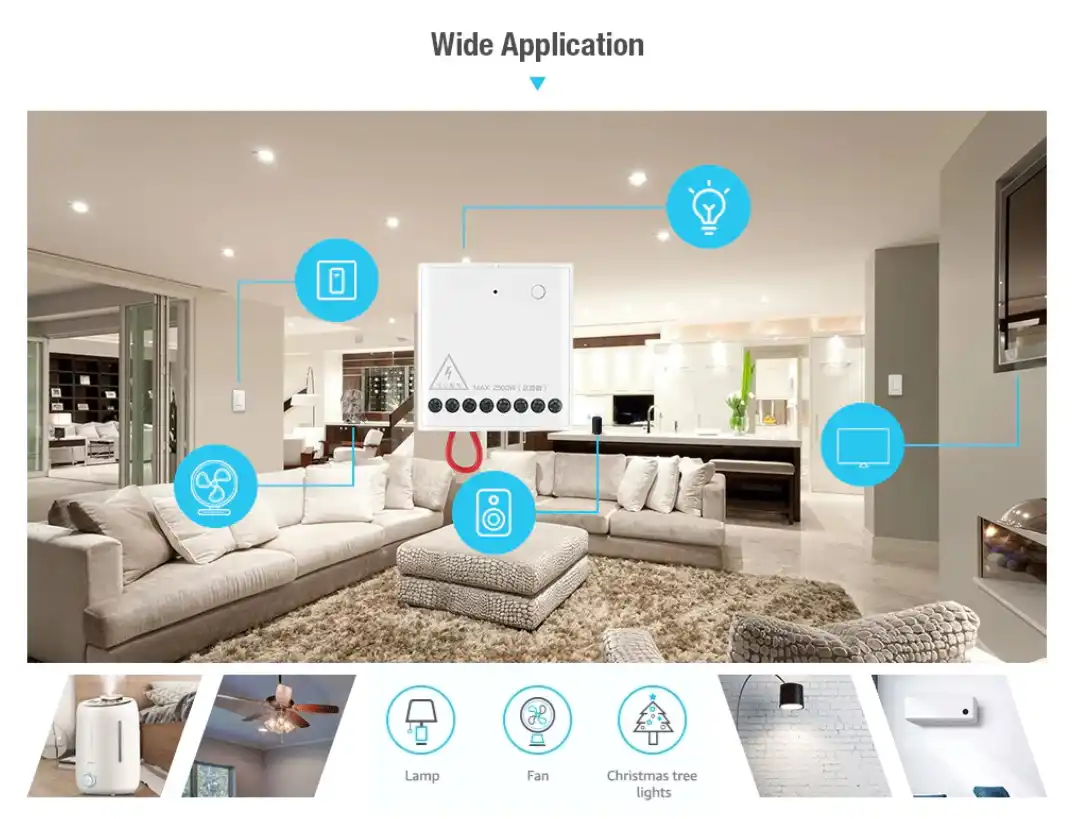 Он активируется при помощи. В систему можно дополнительно включить датчики любого типа. Для этого необходимо выбрать необходимый пункт в меню Gateway, после чего необходимо нажать на клавишу Add subdevice. После этого нужно скрепкой нажать на клавишу в малюсеньком отверстии. Теперь датчик сам осуществит соединение с блоком управления.
Он активируется при помощи. В систему можно дополнительно включить датчики любого типа. Для этого необходимо выбрать необходимый пункт в меню Gateway, после чего необходимо нажать на клавишу Add subdevice. После этого нужно скрепкой нажать на клавишу в малюсеньком отверстии. Теперь датчик сам осуществит соединение с блоком управления.
В нижнем меню можно отдельной клавишей активировать ночник, а также режим установки на охрану. Его активация осуществляется обычно в течение 60 секунд, чтобы человек мог выйти из комнаты или постройки. После активации на основном устройстве начинает мигать красный цвет, а через десять секунд происходит звуковое оповещение.
Также следует немного сказать о режимах.
Всего можно активировать два режима:
Если дома человека нет, то будет активирован сценарий, по которому будет включена сигнализация и иные датчики.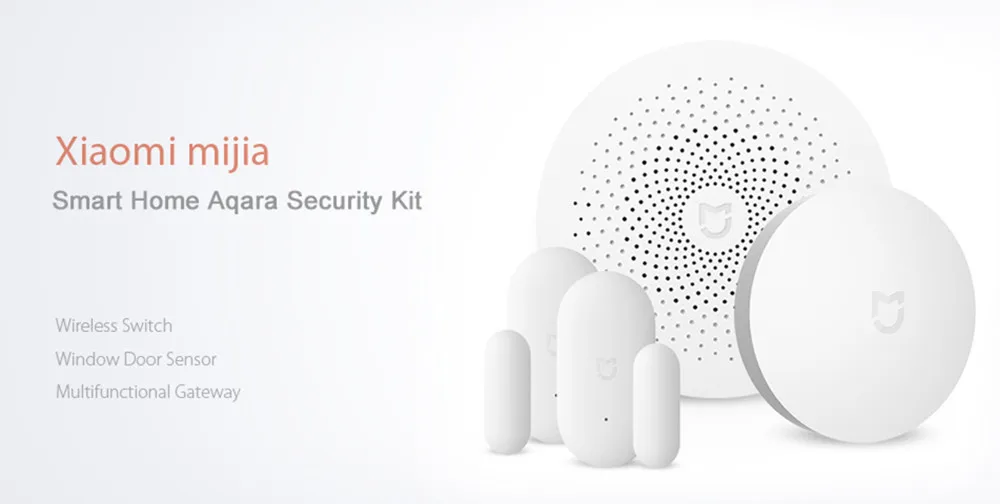 А когда вы возвращаетесь домой, то можно выбрать второй режим, который выключит сигнализацию, зато активирует освещение и всю нужную вам технику.
А когда вы возвращаетесь домой, то можно выбрать второй режим, который выключит сигнализацию, зато активирует освещение и всю нужную вам технику.
Система может реагировать на то, где находится ваш телефон. Вы можете отойти на определенное расстояние, которое больше, чем было указано вам в настройках программы и система безопасности автоматически активируется. Выключится она, когда вы вернетесь в радиус действия системы.
Системой может управлять не один человек, а скажем, несколько членов семьи. Необходимо лишь установить приложение на их телефоны и активировать доступ к системе.
Установка
Теперь поговорим о том, как подключить различные компоненты системы «умного дома» от Xiaomi. Рассмотрим это при случае, когда у нас есть полный набор компонентов. Это позволит максимально полно разобрать подключение всех элементов.
Рассмотрим это при случае, когда у нас есть полный набор компонентов. Это позволит максимально полно разобрать подключение всех элементов.
Сначала необходимо осуществить физический монтаж компонентов системы. Здесь следует отметить, что никаких строительных или других работ проводить не нужно. Как упоминалось, все клеится на стены при помощи обычного двустороннего скотча.
После этого следует осуществить подключение беспроводной сети, что является обязательным для работы умного дома. Сначала скачиваем Xiaomi Smart Home на свой мобильный телефон. После того как осуществляется вход, производится настройка аккаунта, который пригодится в дальнейшем.
Теперь нужно сделать осуществление подключения главного шлюза к Wi-Fi. После того как центральное устройство будет включено в розетку и загорится желтым светом, это будет означать, что оно готово к выбору устройств и их настройке. Все действия, которые будут совершаться пользователем, должны быть соотнесены с алгоритмом, который появляется на дисплее. Звуки, что сопровождают работу устройства, могут быть понятны не каждому, так как они предоставляются на китайском языке.
После того как центральное устройство будет включено в розетку и загорится желтым светом, это будет означать, что оно готово к выбору устройств и их настройке. Все действия, которые будут совершаться пользователем, должны быть соотнесены с алгоритмом, который появляется на дисплее. Звуки, что сопровождают работу устройства, могут быть понятны не каждому, так как они предоставляются на китайском языке.
Рассмотрим пошаговую инструкцию по установке.
- Перед тем как включиться в розетку, экран выдает определенное изображение. После щелчка на клавишу Yes диод на гаджете начнет мигать желтым.
- Теперь нажатием на галочку активируем определенный индикаторный режим.
- Осуществляем ввод логина и пароля на Wi-Fi.
 Здесь следует отметить важный момент – данные должны быть одними и теми же для всех гаджетов. Правда, придется подождать, пока все устройства свяжутся.
Здесь следует отметить важный момент – данные должны быть одними и теми же для всех гаджетов. Правда, придется подождать, пока все устройства свяжутся. - Через какое-то время список приложений пополнится еще одним, которое будет управлять системой. Нажав на значок приложения, можно будет попасть в панель управления.
- Все гаджеты, которые подключены, будут отражены на экране смартфона.
Настройка
Теперь нам остается только осуществить настройку оборудования. Если речь идет об основном блоке, то все действия с ним осуществляются в пункте Gateway. В качестве примера приведем свет, где можно изменять яркость и тон, которые регулируются при помощи ползунков.
В пункте настроек будильника осуществляется ввод точных временных данных. Здесь важно помнить, что время необходимо выставлять с поправкой на временную разницу с Китаем. Можно сделать активным и выключение будильника, предпочтя отключение вручную или же отключение с помощью датчика.
Можно сделать активным и выключение будильника, предпочтя отключение вручную или же отключение с помощью датчика.
Также в пункте настроек будильника легко установить время старта сигнала и длительность звонка.
Если говорить о лампе, то необходимо зайти в пункт для ночника. Здесь легко настроить тип активации лампы и время ее работы. Ее легко соотнести со временем дня, днями недели и уже в зависимости от этих параметров выставить определенные настройки.
Если говорить сигнализации, то здесь есть следующие настройки:
- время, когда можно делать сирену активной;
- тип звука и его громкость;
- количество работающих устройств.
Чтобы настроить дверной звонок, необходимо поставить определенную громкость, а также определить сигнальную мелодию. Кстати, в механизме «умного дома» есть довольно важная функция – оповещение, если кто-то звонит в дверь. Такое оповещение приходит на смартфон владельца.
Кстати, в механизме «умного дома» есть довольно важная функция – оповещение, если кто-то звонит в дверь. Такое оповещение приходит на смартфон владельца.
К устройствам, что уже подключены, можно осуществить добавление новых, используя пункт Add Device.
В качестве вывода, следует отметить, что механизм «умного дома» от китайской компании Xiaomi является довольно удачным решением для людей, которым хочется создать в помещении «умную систему», не затратив при этом много усилий и финансовых ресурсов.
Преимуществами такого решения будут:
- большое количество разнообразных устройств;
- отсутствие необходимости проведения различных строительных работ для их монтажа;
- невысокая стоимость различных элементов.

Единственным недостатком можно назвать небольшую неадаптированность устройств и программной составляющей под отечественного пользователя, но данное условие никак не влияет на работу самой системы, которую можно назвать качественной. Отметим и то, что благодаря большому количеству устройств эта система может максимально удовлетворить потребности человека и существенно сэкономить его время в ряде бытовых аспектов, что будет интересно практически каждому. Важным будет и то, что производитель постоянно выпускает все новые и новые гаджеты, что постоянно совершенствуют и увеличивают возможности такой системы.
Так что, если вы ищете качественное технологичное и доступное решение – то вариант от Xiaomi таковым и является. Более того, такая система поможет поддерживать комфорт в доме, не требуя никаких затрат в плане денег или энергии.
В следующем видео вас ждет полный обзор умного дома от Xiaomi.
Подключение устройств умного дома — Help Mail.ru. Маруся и умные устройства
Для начала проверьте, что у вас настроено умное устройство. Это всё делается в приложении провайдера устройства умного дома. Здесь вы найдёте подробную инструкцию для подключения конкретного устройства, а также команды для управления им — https://capsula.mail.ru/smart-home
Если устройство работает не по Wi-Fi, а по какому-либо другому протоколу, то привяжите к аккаунту специальный контроллер — хаб умного дома.
Протокол должен быть указан в инструкции к устройству.
Подключение
Зайдите в приложение «Маруся» на смартфоне и перейдите в раздел «Умный дом».
Подключите аккаунт провайдера умного дома.
Все подключенные к аккаунту умные устройства, поддерживающие голосовое управление, появятся в приложении Маруся автоматически.
Если название устройства сложное для произношения, то его лучше переименовать, например, в «чайник», «утюг» и так далее, чтобы было удобнее им управлять голосом.
Объединение устройств в одну комнату
Если провайдер поддерживает объединение устройств в группы, то это можно сделать в приложении провайдера. Как это сделать — читайте в инструкции к устройствам. Группа отобразится как виртуальное устройство в приложении Маруся.
Управление устройствами через пульт HIPER IoT IR2
Откройте приложение HIPER
Выберите, какими устройствами вы будете управлять с помощью пульта.
После этого и в приложении HIPER, и в Марусе появится новое устройство.
Настройка сценариев для пульта HIPER IoT IR2
Сначала создайте в приложении HIPER Tap-to-run сценарий на включение необходимых устройств, обновите список устройств в приложении «Маруся» (свайп вниз), найдите сценарий и переименуйте его так, как вам удобно.
Самая короткая фраза, по которой его можно будет активировать: «Маруся, включи [имя сценария]».
Не называйте сценарий «включи свет», потому что для его активации вам придется сказать «Маруся, включи включи свет».
Беспроводный датчик движения для умного дома Xiaomi
Здравствуйте друзья
В своем очередном обзоре про экосистему умного дома Xiaomi, я расскажу про беспроводный датчик движения — Xiaomi Smart Human Body Sensor. Это один из самых распространенных и необходимых датчиков для системы умного дома, он может участвовать и в сценариях сигнализации и освещения, видеонаблюдения. Обо всем подробнее — далее.
Обо всем подробнее — далее.
Поставляется датчик в привычной для датчиков умного дома Xiaomi белой коробке, вся полиграфия выполнена в градациях серого, смотрится аккуратно и уже узнаваемо.
На задней стороне написаны основные характеристики, как обычно — на китайском, но из текста можно понять, что датчик работает используя протокол ZigBee, то есть для сопряжения с датчиком необходим шлюз Xiaomi Mi Multi-functional Gateway, использует элемент питания CR2450 и работает при температурах от -10 до +45 С
Внутри коробки, защищенный по периметру толстыми картонными бортиками, находится беспроводной датчик. Первый раз — впечатление как и от датчиков влажности и смарт-куба — «какое оно маленькое». Я ожидал что он небольшой, но все же меньше чем я думал.
В комплекте, из полезного — только датчик и один круглый кусок двустороннего скотча. Запасного как у тех же датчиков температуры и влажности — нет.
Датчик имеет форму маленького бочонка, на одной из сторон которого находится логотип умного дома Xiaomi
Другая сторона представляет собой открывающуюся вращением крышку батарейного отсека, на которой нанесены какие-то данные, судя по всему год выпуска, и тип батарейки.ytc4023cn-1024x1024-product_popup.jpg) Так же на крышке имеется что-то вроде круглой прорезиненной ножки.
Так же на крышке имеется что-то вроде круглой прорезиненной ножки.
Под крышкой находится элемент CR2450 производства Panasonic. Заменять батарейку несложно и быстро, даже отклеивать датчик не придется — просто провернуть, крышка останется на месте а датчик — в руке — останется только сменить батарейку.
Хоть размеры и указаны на коробке, но по привычке сделаю замеры — диаметр 30 мм
Высота «бочонка» датчика — 34 мм, так что геометрически — это практически равносторонний цилиндр
Вес датчика — всего 18 грамм
Для сопряжения с шлюзом понадобится скрепка (в комплекте не идет) — такая как идет к смартфонам, для сим лотка. Я использовал скрепку от камеры Little Square, но подойдет и просто разогнутая канцелярская скрепка. На боку датчика имеется отверстие, за которым находится кнопка сопряжения.
Для подключения необходимо запустить плагин управления Xiaomi Mi Multi-functional Gateway, потом перейти на вкладку устройств и запустить мастер подключения нового датчика. Далее выбираем датчик движения. После этого нужно, при помощи скрепки, нажать на кнопку сопряжения и держать пока датчик трижды не моргнет синим цветом. После этого остается только выбрать комнату в которой будет находится датчик и один из трех вариантов иконок.
Далее выбираем датчик движения. После этого нужно, при помощи скрепки, нажать на кнопку сопряжения и держать пока датчик трижды не моргнет синим цветом. После этого остается только выбрать комнату в которой будет находится датчик и один из трех вариантов иконок.
После этого в списке устройств появляется новый датчик. Отдельный плагин так же не устанавливается, как и в случае с кубом. При нажатии на датчик — переходим на экран управления. На нем имеется две вкладки — Log, в который записывается все случаи срабатывания датчика и окно сценариев. В окне сценариев имеется несколько рекомендуемых сценариев — все они предлагают по обнаружению движения включать и выключать светильники, розетки, электрические устройства.
В сценариях датчик может выступать только условием, что вообщем-то логично. На выбор предоставляется 6 вариантов — обнаружение движения и напротив — отсутствие движения на протяжении 2, 5, 10, 20 и 30 минут.
Примеры практического применения — например ночная подсветка. В качестве инструкции сценария, которых запускается по обнаружению движения датчиком, запускаетсяLight up for adjustable period of timeумной лампы Xiaomi — яркость 1 % от полной с автоматическим отключением через минуту.
В качестве инструкции сценария, которых запускается по обнаружению движения датчиком, запускаетсяLight up for adjustable period of timeумной лампы Xiaomi — яркость 1 % от полной с автоматическим отключением через минуту.
Время действия сценария, например с 22:00 до 08:00 — в готовом сценарии отображается в китайском часовом поясе (при выборе — указывается локальное время)
Следующий пример — управление освещением в темной прихожей. Заходим с улицы, в руках сумки, и не нужно нащупывать выключатель — свет включается сам. Пока датчик регистрирует движения — лампочка будет активна, а после того как вы уйдете с прихожей — свет погаснет сам, возвращаться не придется.
Еще вариант — сценарий, в котором при срабатывании датчика движения — будет активироваться запись тревожного ролика камерой наблюдения вместе с уведомлением на управляющее устройство.
Раз уж речь пошла о безопасности — то конечно надо настроить режим сигнализации на шлюзе Xiaomi. Для этого, во вкладке сценарии есть специальный раздел — Arm, отвечающий за настройку сигнализации. Пройдемся во всем настройкам — Arm Timer — дни и время работы сигнализации, при включенном параметре — постановка на сигнализацию осуществляется автоматически. Не обязательное условие — можно активировать и снимать с сигнализации вручную. Условие срабатывания сигнализации — ставим галочку напротив датчика движения. Если датчиков несколько — можно выбрать все.
Пройдемся во всем настройкам — Arm Timer — дни и время работы сигнализации, при включенном параметре — постановка на сигнализацию осуществляется автоматически. Не обязательное условие — можно активировать и снимать с сигнализации вручную. Условие срабатывания сигнализации — ставим галочку напротив датчика движения. Если датчиков несколько — можно выбрать все.
Далее выбираем интервал активации сигнализации. Это время между тем как сигнализация была активирована — и постановкой на охранный режим. Нажав на кнопку Alarm on — у вас есть 15 секунд (на скриншоте — примере) чтобы уйти из зоны действия датчика движения. И останется выбрать только тип звукового сигнала, его громкость, длительность, отправку уведомления на управляющее устройство. Орет надо сказать весьма громко, незваные гости — думаю не будут орудовать по квартире, когда сработает эта сигнализация. Тут будет справедливым отметить, что из за подлагивания китайских облаков, иногда (не всегда) происходит небольшая задержка — до минуты, не более, между постановкой на сигнализацию и реагированием на датчик. Но по прошествии минуты с момента активации охранного режима — срабатывает на 100%.
Но по прошествии минуты с момента активации охранного режима — срабатывает на 100%.
Еще приведу пример охранного сценария, в котором по обнаружению движения включается лампочка и освещает пришельца, камера снимает тревожный ролик, шлюз создает приятный музыкальный фон полицейской сиреной, и вы получаете уведомление о сработке датчика движения.
Датчик, за счет небольшого размера и веса — легко расположить в нужном месте, комплектный скотч легко удерживает его на поверхности в любой ориентации — над или под ней. Место нужно выбирать не бросающееся в глаза и так чтобы случайно не задеть и не сбить датчик. Так же следует продумать о одновременном использовании датчика в разных сценариях.
Например я, в этом заказе взял сразу два датчика и выбрал места расположения таким образом, что контролируется вход в квартиру, и коридор, соединяющий комнаты. Таким образом датчики работают в двух направлениях — управление освещением и охрана. Сценарий — «Уход из дома» — включает шлюз в режим охраны, деактивирует все ненужные сценарии по управлению освещением и т. п. Второй сценарий — «Возвращение домой» — отключает сигнализацию и активирует сценарии в котором один из датчиков включает свет в прихожей и отключает после двух минут отсутствия движения, второй — в ночное время включает легкую подсветку, если обнаруживает движение по коридору.
п. Второй сценарий — «Возвращение домой» — отключает сигнализацию и активирует сценарии в котором один из датчиков включает свет в прихожей и отключает после двух минут отсутствия движения, второй — в ночное время включает легкую подсветку, если обнаруживает движение по коридору.
Количество сценариев, в которых может работать каждый датчик как одновременно так и порознь — по сути не ограничено.
Датчик — я считаю одним из самых необходимых для системы умный дом — ведь он позволит системе распознавать присутствие человека, и, в зависимости от этого, запускать нужные сценарии.
Видеоверсия моего обзора:
Спасибо за внимание — до новых встреч.
Комплект сигнализации умный дом Xiaomi
Комплект сигнализации умный дом Xiaomi
встроенная сирена, бесплатное мобильное приложение, стильный дизайн
· Всемирно известный бренд Xiaomi!
· Встроенная сирена
· Бесплатное мобильное приложение
· Беспроводные датчики
· Гибкая настройка сценариев работы
Комплект сигнализации умный дом Xiaomi — современная Wi-Fi сигнализация для вашего жилища, состоящая из четырех беспроводных охранных датчиков, тревожной кнопки и центрального блока. Комплект предельно прост в установке и настройке, абсолютно не требует прокладки проводов. Охранные датчики передают информацию по протоколу Zigbee, что обеспечивает длительный срок автономной работы.
Комплект предельно прост в установке и настройке, абсолютно не требует прокладки проводов. Охранные датчики передают информацию по протоколу Zigbee, что обеспечивает длительный срок автономной работы.
Управление всей системой сигнализации осуществляется при помощи бесплатного русифицированного мобильного приложения Mi Home для систем Android и iOs. В этом приложении вы сможете создавать различные сценарии работы умного дома, подключать дополнительные устройства, управлять сигнализацией и просматривать журнал событий.
Принцип работы
Для настройки комплекта охранной системы умный дом от Xiaomi достаточно включить центральный блок в розетку, открыть приложение Mi Home и добавить его в список устройств, затем расположить охранные датчики в требуемых местах. Если сработает любой из охранных датчиков, система включит громкую сирену, способую спугнуть нарушителя, а также пришлет PUSH-уведомление на ваш смартфон. Кроме того, вы можете настраивать разные сценарии работы сигнализации в мобильном приложении.
Особенности
· Удаленное управление из мобильного приложения. Вы сможете осуществлять настройку сигнализации, получать уведомления и снимать/ставить с охраны удаленно — находясь в другом городе или другой стране. Выделенный IP адрес для этого не требуется, главное иметь выход в сеть интернет.
· Постановка на охрану по расписанию. Вы можете автоматически ставить и снимать систему с охраны, задав удобное расписание.
· Длительная автономная работа датчиков. Датчики связываются с центральным блоком по энергоэффективному протоколу Zigbee, что позволяет существенно увеличить время их автономной работы по сравнению с обычными беспроводными системами. Срок автономной работы может составлять до 2 лет.
· Журнал событий. В любой момент вы сможете посмотреть журнал событий любого датчика в мобильном приложении Mi Home.
· Простая настройка и установка. Для работы всей системы требуется только включить центральный блок в розетку и настроить его на работу в вашей Wi-Fi сети. Охранные датчики не требуют прокладки проводов, работают от батареек, идущих в комплекте, закрепляются при помощи двустороннего скотча на любой поверхности.
· Подключение через Wi-Fi сеть. Центральный блок подключается к сети интернет через беспроводную Wi-Fi сеть — вам не потребуется тянуть LAN кабель от роутера.
· Интеграция в систему умный дом. Мобильное приложение Mi Home позволяет управлять не только сигнализацией, но и камерами, бытовой техникой, другими смарт устройствами. Вы сможете создавать сценарии для умного дома для автоматической работы всех добавленных приборов.
· Мобильное приложение на русском языке. Приложение Mi Home полностью русифицировано, что позволит быстро разобраться с функционалом и настройками.ytc4023cn-1024x1024-product_popup.jpg)
· Многопользовательский доступ к сигнализации. Вы можете давать право управлять сигнализацией другим пользователям — семье, коллегам.
· Тревожная кнопка как пульт управления. Благодаря тому, что в приложении можно создавать различные сценарии работы устройств, вы сможете включать и выключать различные режимы работы при помощи тревожной кнопки. Например однократное нажатие кнопки будет включать ночное освещение в центральном блоке, двойное нажатие — ставить на охрану, а длинное нажатие — включать сирену. А еще ее можно использовать как беспроводной звонок!
· Работа в режиме ночника. Вы можете не только включить подсветку на центральном блоке, но и настроить ее яркость, а также выбрать один из 16 миллионов цветов. При этом подсветку можно включить как в ручном режиме, так и настроить ее работу по нажатию тревожной кнопки или активации одного из датчиков.
· Спугните нарушителя лаем собаки, или звуками выстрелов. Устройство предоставляет широкий выбор звуков встроенной сирены и оповещений, вы сможете подобрать наиболее подходящий вам сигнал и его громкость.
Устройство предоставляет широкий выбор звуков встроенной сирены и оповещений, вы сможете подобрать наиболее подходящий вам сигнал и его громкость.
Технические характеристики
Центральный блок
· Модель: DGNWG05LM
· Питание: 100-240 VDC, 50/60 Hz
· Ток потребления: 0.2 A
· Протокол связи с датчиками: Zigbee
· Стандарт Wi-Fi: IEEE 802.11 b/g/n 2.4 GHz
· Частота: 2400-2483,5 MHz
· Допустимая влажность: 0-95% RH, без конденсата
· Температура работы: от -0°C до +40°С
· Вес: 150 г.
· Размеры: 80хD75 мм
Датчик движения
· Модель: RTCGQ01LM
· Дистанция детекции: до 7 метров
· Угол детекции: 170°
· Питание: батарея CR2450
· Протокол связи: Zigbee
· Частота: 2400-2483,5 MHz
· Крепление: двусторонний скотч
· Допустимая влажность: 0-95% RH, без конденсата
· Температура работы: от -10°C до +45°С
· Вес: 20 г.
· Размеры: 33хD30 мм
· Время автономной работы: до 2 лет в нормальных условиях (зависит от количества срабатываний)
Датчик открытия окна/двери
· Модель: MCCGQ01LM
· Питание: батарея CR1632
· Протокол связи: Zigbee
· Частота: 2400-2483,5 MHz
· Крепление: двусторонний скотч
· Допустимая влажность: 0-95% RH, без конденсата
· Температура работы: от -10°C до +50°С
· Вес: 13 г.
· Размеры: 40х20×12 мм, 25х10х10 мм
· Время автономной работы: до 2 лет в нормальных условиях (зависит от количества срабатываний)
Тревожная кнопка
· Модель: WXKG01LM
· Питание: батарея CR2032
· Протокол связи: Zigbee
· Частота: 2400-2483,5 MHz
· Крепление: двусторонний скотч
· Допустимая влажность: 0-95% RH, без конденсата
· Температура работы: от -10°C до +50°С
· Вес: 20 г.
· Размеры: 12хD50 мм
· Время автономной работы: до 2 лет в нормальных условиях (зависит от количества срабатываний)
Комплектация
1. Центральный блок — 1 шт.
2. Датчик движения — 2 шт.
3. Датчик открытия двери — 2 шт.
Тревожная кнопка — 1 шт.
Управление системой умный дом: как подключить и настроить
Мы привыкли к помощи Siri, шутим вместе с Алисой и знаем историю о семье, в спальне которой есть умная лампочка. Она включается и выключается от хлопков руками, поэтому убивать ночью комаров с помощью громкого “хлоп” в их доме не заведено. Но технологии зашли намного дальше, чем просто “Привет, голосовой помощник, какая сегодня погода?” и аплодисменты лампе. С помощью смартфона и программ мы можем включить кофемашину, настроить кондиционер и выключить свет во всем доме. Причем, сделать это одновременно и не прикасаясь к приборам. В этом нам помогает умный дом.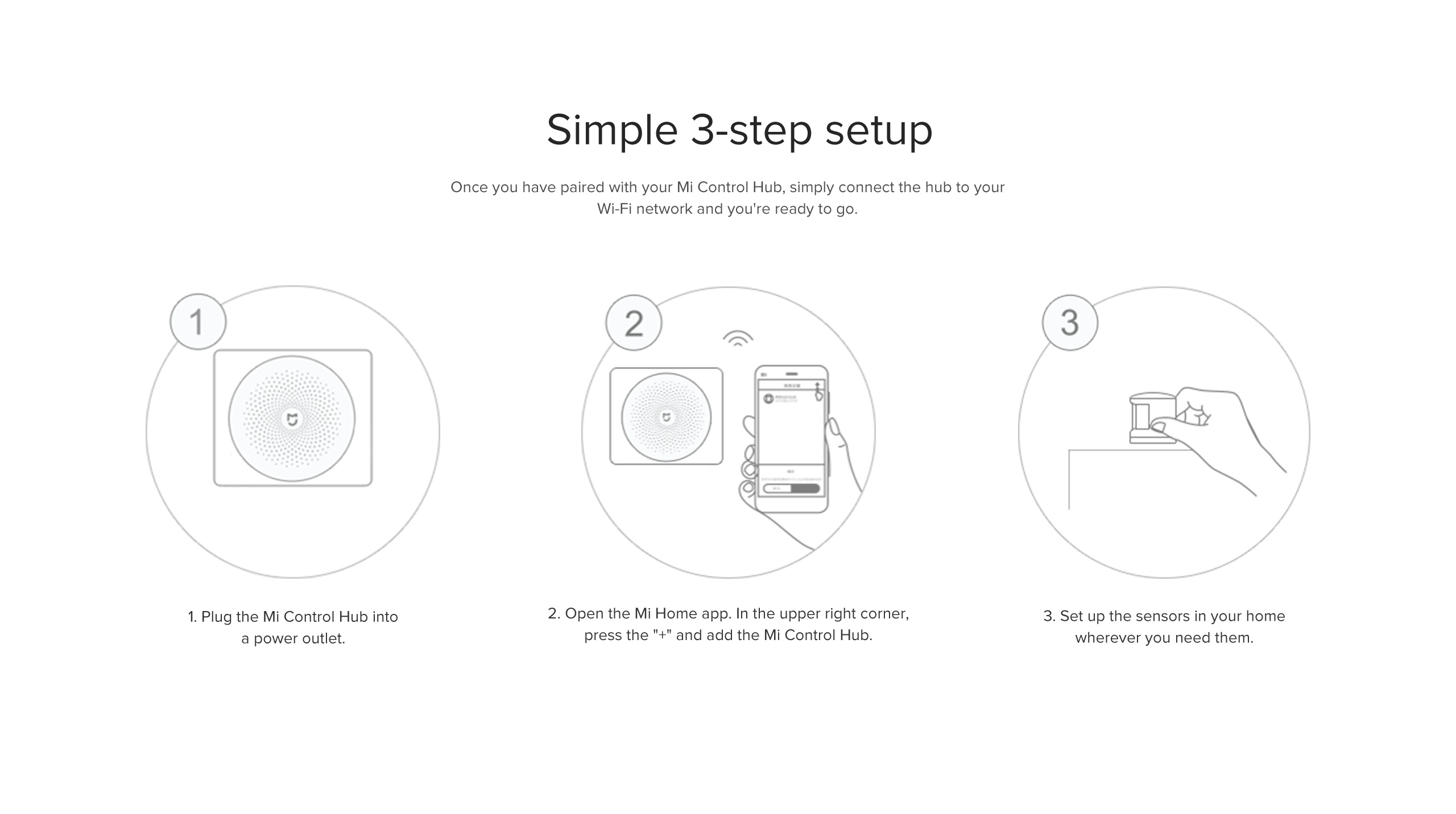 Так давайте разберемся, почему он такой умный.
Так давайте разберемся, почему он такой умный.
Из чего состоит умный дом
Система умного дома состоит из трех частей:
-
Хаб — это центральный контроллер во всей системе умного дома. Она принимает и анализирует показания с датчиков, дает команды приборам исходя из этих показаний, заранее прописанных программ или команд человека
-
Датчики — локаторы, которые анализируют окружающую среду и передают информацию в контроллер или смартфон человека, если в среде что-то изменилось. Так, есть датчики движения, датчики света, датчики воды, влажности и другие
-
Приборы — все, что может быть запрограммировано на выполнение задач. Умная лампочка, чайник, стиральная машина, робот-пылесос, кофемашина, умная розетка, телевизор
Как подключить умный дом
Принцип работы умного дома прост: к сети подключается хаб, в нужных местах располагаются датчики, настраиваются связи между всеми тремя компонентами. Готово. Теперь умный дом будет действовать или по сценариям, которые вы заранее пропишете для каждого прибора, или по голосовым командам. Но давайте разберемся, как это все-таки действует.
Готово. Теперь умный дом будет действовать или по сценариям, которые вы заранее пропишете для каждого прибора, или по голосовым командам. Но давайте разберемся, как это все-таки действует.
Подключение между всеми элементами может быть настроено проводной или беспроводной связью. Первый вариант не самый удобный из-за большого количества проводов, но он менее подвержен сбоям. Второй вариант проще в установке, и с его помощью можно управлять домом удаленно. Например, по пути домой дать команду включить чайник. Соединение в этом случае происходит через Bluetooth, Wi-Fi или другие стандарты. Для большего удобства и безопасности можно комбинировать проводную и беспроводную связь умного дома.
Вся система может быть централизованной, то есть, управляться из одного контроллера, а может быть децентрализованной. Во втором случае, она делится на отдельные цепочки из приборов и датчиков, может состоять из приборов-одиночек. Такой подход повышает безопасность системы, но ограничивает ее в создании сложных сценариев. Верного ответа, какой вариант лучше, нет. Это дело вкуса.
Верного ответа, какой вариант лучше, нет. Это дело вкуса.
Когда контроллер включен в сеть, датчики расставлены в нужных местах в доме, нужно скачать на устройство приложение для управления всем этим добром. Таких приложений много — разные производители предлагают свои умные устройства. Так что тут выбор зависит от того, какой у вас умный дом: от Apple, Xiaomi, Samsung или любой другой компании. В приложении подключаем все элементы и делаем нужные настройки. Победа.
Проблемы умного дома
Основная проблема — нет единого стандарта, который подошел бы ко всем умным устройствам на рынке. Если у вас есть охранная система от Xiaomi, видеонаблюдение от Apple, а все остальное от Aqara — у вас в смартфоне будет несколько приложений. Это в лучшем случае, потому что здесь еще есть возможность как-то объединить все устройства через синхронизацию приложений. Но есть гаджеты с собственным закрытым софтом, и тут синхронизация не поможет.
Со временем эта проблема решится.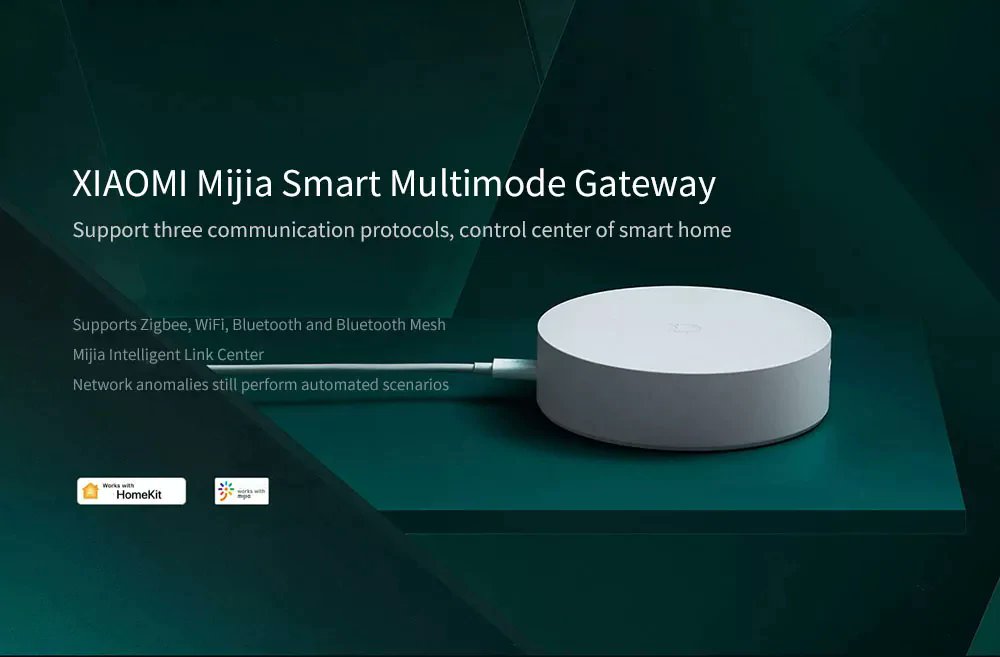 Уже сейчас есть тенденция на объединение среди компаний, разрабатывающих элементы умного дома. Большинство устройств, которые они выпускают, поддерживают универсальные стандарты подключения.
Уже сейчас есть тенденция на объединение среди компаний, разрабатывающих элементы умного дома. Большинство устройств, которые они выпускают, поддерживают универсальные стандарты подключения.
Как итог
В России система умный дом не так популярна, как в США или странах Европы, но медленно эта технология появляется и в нашей стране. Кто знает, вдруг через десять лет в каждом доме будет своя Siri, Алиса или другой голосовой помощник, который сможет сделать чай, проверить продукты в холодильнике и будет следить за безопасностью дома, пока никого нет.
Лайк — лучшее спасибо! 🙂
У вас есть умные гаджеты в доме? Пишите в комментариях!
Руководство по Xiaomi Smart Home 2020: Настройка автоматизации
Если вам нужна домашняя автоматизация, вам нужен полный комплект Xiaomi Smarthome Kit. Xiaomi создала потрясающую платформу домашней автоматизации, которая позволяет вам беспрепятственно использовать свой телефон или датчики для управления всем в вашем доме. Весь комплект, вероятно, будет стоить вам несколько сотен долларов, но оно того стоит.
Весь комплект, вероятно, будет стоить вам несколько сотен долларов, но оно того стоит.
Две основные вещи, необходимые для начала вашего путешествия, — это загрузить приложение Xiaomi Mi Home и Smart Gateway Hub. Это в основном центральная точка для подключения всех устройств.У вас есть
Дверные датчики
Оконные датчики
Автоматические датчики освещенности
Xiaomi Lights
Xiaomi Switches
Xiaomi Doorbells
И многое другое…
Xiaomi за эти годы перешла от производителя телефонов к производителю всей продукции. Что они сделали эффективно, так это взяли предметы повседневного обихода и добавили к ним немного технологий, и, что наиболее важно, они сделали эти продукты очень дешевыми. По словам Лэй Цзюня, основателя Xiaomi, стоимость их оборудования не превысит 5% прибыли.
Xiaomi преуспела в одном наборе продуктов, а именно в умных домах, и сегодня мы научим вас, как сделать свой дом умным домом Xiaomi.
Это руководство по умному дому Xiaomi! Прокрутите вниз, чтобы узнать, как настроить комплект для умного дома Xiaomi!
Приложение Xiaomi Mi Home
Для тех, кто хочет построить умный дом Xiaomi, первое, что вам нужно сделать, это установить приложение Xiaomi Mi Home.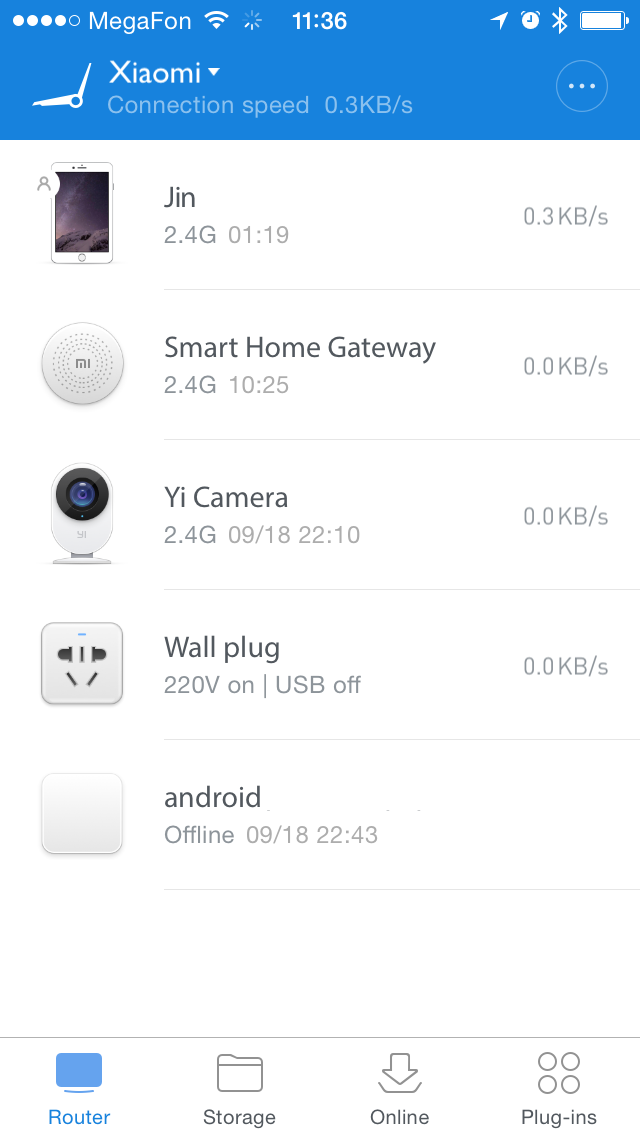 Приложение Mi Home — это ваш центральный узел, откуда вы можете управлять всеми своими устройствами.Все ваши устройства Xiaomi синхронизируются с приложением Mi Home.
Приложение Mi Home — это ваш центральный узел, откуда вы можете управлять всеми своими устройствами.Все ваши устройства Xiaomi синхронизируются с приложением Mi Home.
Шлюз умного дома Xiaomi Mi 2
Если вы хотите создать центр умного дома, первое, что вам понадобится, — это шлюз умного дома. Шлюз умного дома — это устройство, которое позволяет вам контролировать все остальные датчики умного дома в доме. Его также можно использовать в качестве радиоприемника, будильника, звонка в дверь и ночника.
Он работает с Wi-Fi и должен быть постоянно подключен к розетке.
Xiaomi Smart Bluetooth Switch
Еще один инструмент, который вам понадобится для полного контроля над вашими продуктами Xiaomi, — это Smart Bluetooth Switch.Это небольшая круглая кнопка, которая помогает управлять розетками, выключателями и лампами. Так что, если вы не хотите использовать свое приложение и хотите, чтобы физическая кнопка управляла всеми вашими устройствами, то этот интеллектуальный переключатель Bluetooth может помочь!
Датчик окна и двери Xiaomi
Чтобы сделать свой дом по-настоящему умным, вам необходимо автоматизировать различные аспекты домашней жизни. Это включает в себя подключение дверных и оконных датчиков. Эти датчики запрограммированы на активацию действия при открытии двери или окна.Одним из наиболее распространенных действий является использование дверного датчика для автоматического включения света Xiaomi в вашей комнате.
Это включает в себя подключение дверных и оконных датчиков. Эти датчики запрограммированы на активацию действия при открытии двери или окна.Одним из наиболее распространенных действий является использование дверного датчика для автоматического включения света Xiaomi в вашей комнате.
Оконные датчики могут использоваться для автоматического отключения кондиционера при открытии окна и так далее.
Беспроводной переключатель Keywall Xiaomi
Если вы продумали все свои устройства и освещение в своем доме, то имеет смысл приобрести физический переключатель, чтобы облегчить вашу жизнь. Не всегда разумно использовать приложение, а беспроводной переключатель Keywall — идеальная замена обычному переключателю.
Этот переключатель можно прикрепить к стене, и он может управлять умной лампочкой Xiaomi Smart Bulb и Yeelight. Его также можно использовать в качестве дверного звонка, который работает с вашим будильником от Xiaomi.
Смарт-камера Xiaomi
Одним из главных требований безопасности в вашем доме является установка камеры. Но большинство камер довольно простые. Но Xiaomi Smart Camera отличается. Очень разные!
Но большинство камер довольно простые. Но Xiaomi Smart Camera отличается. Очень разные!
Умная камера снимает качественное видео 1080p и имеет угол обзора 156 градусов. Он имеет функцию обнаружения гуманоидов, которая распознает людей на видео, когда вас нет дома, и отправляет вам 12-секундное видео.
Это не просто камера, вы можете использовать ее как устройство связи и общаться с друзьями и семьей через приложение Mijia.
Можно прикрепить к стене или поставить на стол. Он маленький и компактный!
Xiaomi Yeelight Dimmer
Yeelight Dimmer — отличный инструмент, который помогает управлять освещением Xiaomi в вашем доме. Точно так же, как вы уменьшаете скорость своего вентилятора, вы также можете контролировать яркость освещения Xiaomi. Его можно легко прикрепить к стене или подключить к системе электропроводки.
Помимо функции затемнения, он может включать и выключать свет, вы можете менять цвет освещения, вы можете переключаться между дневным и лунным светом.
Это простой гаджет для управления световыми эффектами вашего дома.
Датчики интенсивности света Xiaomi
Это датчик обнаружения человека или животного, который информирует вас о любом движении или также может использоваться в тандеме с другими умными устройствами Xiaomi. Например, вы можете установить датчик Xiaomi рядом с прикроватной тумбочкой и подключить его к умному фонарю Yeelight рядом с прикроватной тумбочкой, который автоматически включается, когда вы пересекаете стол.
Таких возможностей множество. Это также может быть полезно для отслеживания любого движения в вашем доме.
Умная световая полоса Xiaomi
Хотите украсить свой дом и придать ему превосходный вид в рамках бюджета? Тогда ваш лучший вариант — Xiaomi Smart Light Strip. Его длина составляет 3 метра, и его можно разместить где угодно. Есть контроллер с одной кнопкой, с помощью которого можно управлять всей полосой.
Если вы им не пользуетесь, его можно организовать с помощью органайзера для хранения.
Датчик температуры Xiaomi
Мало кто думает, что датчик температуры важен, но очень важен. Если у вас дома маленький ребенок или вы живете во влажном районе, вам нужен датчик температуры. Малыши часто начинают плакать, если температура повышается, и вы узнаете, причина в погоде или нет, с помощью датчика температуры Xiaomi.
Если у вас есть комнатные растения, которым нужна определенная температура, то датчик температуры может дать вам знать.Датчик температуры автоматически синхронизируется с приложением.
Пожарная сигнализация Xiaomi
Есть пожарная сигнализация, а есть пожарная сигнализация Xiaomi. Что Xiaomi делает действительно хорошо, так это сотрудничает с другими ведущими производителями, чтобы предоставить вам лучшие продукты. Для пожарной сигнализации они сотрудничали с Honeywell.
Самое лучшее в этой пожарной сигнализации — время автономной работы. Он может работать в течение 5 лет без каких-либо проблем. В приложении Smart Home также есть интеллектуальная функция, которую вы можете настроить. Чтобы убедиться, что ваша пожарная сигнализация работает безупречно, вы можете настроить тест самообнаружения каждый месяц.Каждый месяц ваша пожарная сигнализация определяет, хорошо ли она работает, и отправляет вам сообщение.
Чтобы убедиться, что ваша пожарная сигнализация работает безупречно, вы можете настроить тест самообнаружения каждый месяц.Каждый месяц ваша пожарная сигнализация определяет, хорошо ли она работает, и отправляет вам сообщение.
Изготовлен из огнеупорного материала на случай пожара. Он может работать независимо или без проблем работать с другими устройствами с помощью интеллектуального шлюза!
Умная лампа Xiaomi
Умная лампа Xiaomi — это красивая лампа, излучающая теплый окружающий свет. Он хорошо подходит для ночной работы и хорошо освещает помещение. Он имеет два источника света, один прямой свет, а другой рассеянный свет, что снижает нагрузку на глаза.
Этим можно управлять через приложение для умного дома Xiaomi.
Умная розетка Xiaomi
Умная розетка Xiaomi — это плюс, который вы можете использовать со своими интеллектуальными устройствами. Одной из основных функций является то, что вы можете управлять функциями вилки и удаленно отключать устройства, подключенные к вилке.
Xiaomi Aqara
Так что же такое Xiaomi Aqara? Xiaomi Aqara — это шлюз, упомянутый выше. Это центральная часть всего умного дома Xiaomi. Без Aqara не будет работать ни одна автоматика и датчики.Поэтому не забудьте приобрести домашний шлюз 2 или aqara, прежде чем отправиться в путешествие по умному дому!
Как настроить умный дом Xiaomi
Допустим, у вас есть продукты, но как их все вместе настроить? Это большой вопрос. Итак, вот простое руководство по настройке умного дома Xiaomi!
Во-первых, вам необходимо приобрести Xiaomi Gateway. Как следует из названия, это концентратор, который соединяется со всей другой электроникой для умного дома.
Это устройство должно быть постоянно подключено к розетке.
После подключения вам необходимо загрузить приложение Mi Home. Подключите приложение Mi Home к Wi-Fi, а затем нажмите кнопку питания на шлюзе примерно на три секунды, после чего вы увидите всплывающее окно устройства в своем приложении.
Нажмите «Подключиться», и после подключения вы увидите синий свет, просвечивающий на вашем концентраторе шлюза.
После подключения концентратора шлюза вы можете подключить все остальные смарт-устройства с помощью приложения Mi Home.
Подключение других устройств умного дома к шлюзу Xiaomi
Подключить любое другое устройство к концентратору шлюза довольно просто, а именно с помощью перезагрузки устройства.Каждое устройство поставляется с пинхолом, который вы можете нажать на 3 секунды подряд, и они будут сброшены.
Итак, когда вы сбрасываете устройство, шлюз автоматически подхватывает его и подключается к устройству.
Подключение устройств
Каждое из устройств очень полезно и может быть подключено множеством способов. Вам необходимо подключить каждый из датчиков-трекеров к приложению Mi Home. Опубликуйте, что вы можете прикрепить устройства в том месте, где вы хотите. У большинства из них есть клей сзади, который можно приклеить.
Какая система умный дом лучше?
Продукты домашней автоматизации Xiaomi просто потрясающие. Они принципиально дешевле по сравнению со многими другими продуктами.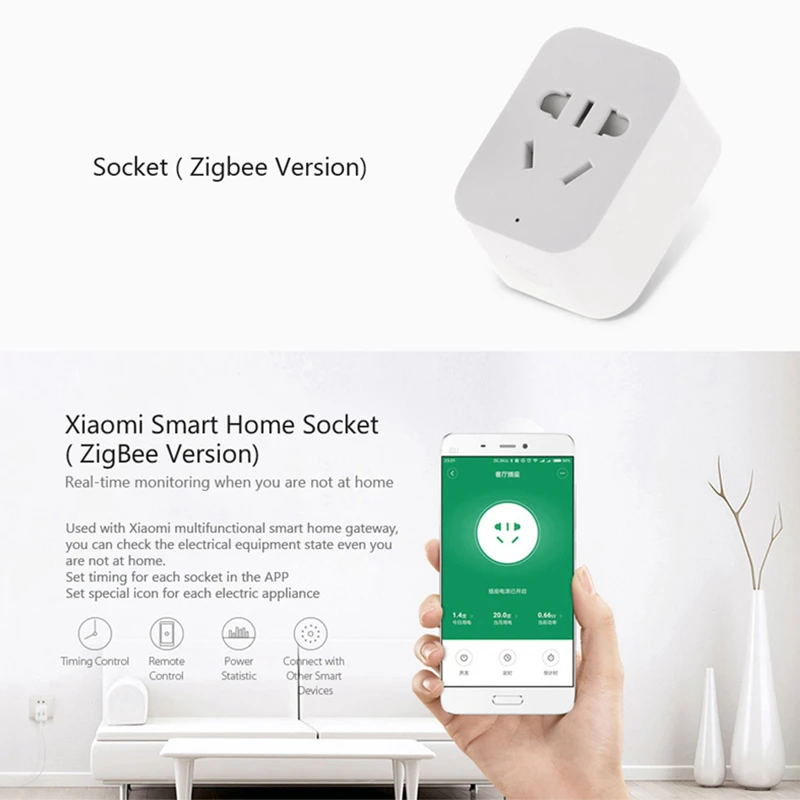 Если сравнивать Nest с Xiaomi, Xiaomi намного дешевле. Кроме того, Xiaomi имеет целый портфель продуктов под эгидой умного дома, таких как датчики, температурные датчики, освещение. Все они вписываются в пространство умного дома. Умный дом
Если сравнивать Nest с Xiaomi, Xiaomi намного дешевле. Кроме того, Xiaomi имеет целый портфель продуктов под эгидой умного дома, таких как датчики, температурные датчики, освещение. Все они вписываются в пространство умного дома. Умный дом
от Xiaomi также прост в настройке, так как большинство устройств подключаются по принципу «подключи и работай» и не требуют особых усилий.
На основании всех этих факторов можно с уверенностью сказать, что система умного дома от Xiaomi лучшая.
Что такое шлюз Xiaomi
Шлюз Xiaomi — это узел, вокруг которого все продукты домашней автоматизации Xiaomi синхронизируются друг с другом. Шлюз Xiaomi — это устройство, которое выполняет функцию будильника, но его основная функция — синхронизировать все устройства друг с другом. Этим хабом можно управлять напрямую из приложения Mi Home.
Шлюз Xiaomi НЕОБХОДИМО купить, если вы хотите настроить дом Xiaomi или хотите сделать домашнюю автоматизацию любого рода.
Работает ли Xiaomi с Google Home?
Xiaomi без проблем работает с Google Home. Google Home работает с устройствами Android и iOS, и с Google Home и Xiaomi проблем нет. Если вам интересно, работает ли Mi Home с Google Home, ответ — да. Произошло временное отключение функций Mi Home из приложения Google Home из соображений безопасности. Но после того, как Xiaomi устранила проблему, Google восстановил ее. Это означает, что Mi Home и Google Home (Nest) без проблем работают вместе.
Google Home работает с устройствами Android и iOS, и с Google Home и Xiaomi проблем нет. Если вам интересно, работает ли Mi Home с Google Home, ответ — да. Произошло временное отключение функций Mi Home из приложения Google Home из соображений безопасности. Но после того, как Xiaomi устранила проблему, Google восстановил ее. Это означает, что Mi Home и Google Home (Nest) без проблем работают вместе.
Xiaomi Mijia Smart Switch Multi Cource Intelligent Home Security Security
$ 13.08
$ 7.93
$ 7,93
$ 7.93
$ 7.93
$ 7.93
Aqara Hub Gateway с RGB LED Night Light Smart Works с MI Home App-Xiaomi Ecosystem Product
$ 51.99
$ 37.99
AQARA QBKG04LM Настенный переключатель Версия ZigBee (экосистемный продукт Xiaomi)
$30,48
$30,48
Xiaomi Mijia SXJ02ZM 1080P FHD Smart IP Camera WiFi 130 Degree FOV Partition AI Detection
$33 3359
Yeelight Bluetooth Dimmer Switch Smart Controller 86 Boxes Paste
$18
$13,29
Aqara RTCGQ11LM Датчик движения человеческого тела ZigBee Wireless Connection with 7M Distance Detection 2 Years Battery Life for Smart Home 19,9 $
11,99 $
Yeelight Smart Light Strip 1 м Выдвижная светодиодная RGB-цветная лента Xiaomi Ecosystem Product
19 $.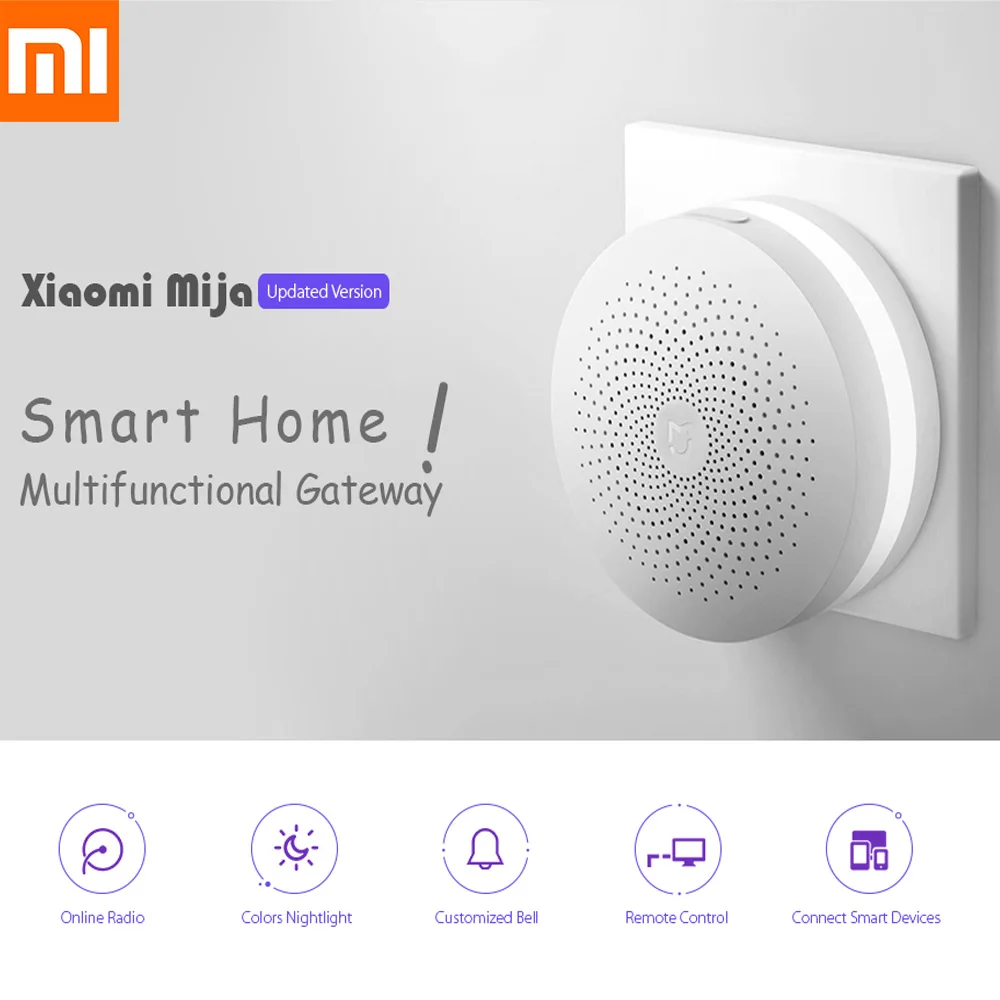 99
99
$ 899
$ 8.99
$ 8.99
9999
Датчик влажности AQARA WSDCGQ11LM (Xiaomi Ecosysterm Продукт)
$ 17.87
$ 9.99
$ 9.99
06 Xiaomi Mijia
06 Xiaomi Mijia
$
$
$ 35.4
$ 25.77
Smake Smart Smart Лампа
67,87 $
49,99 $
Розетка Xiaomi mijia Smart Bacic WiFi Wireless Remote Socket Adapter Power Switch
14 $.99
14,18 $
Руководство по созданию умного дома с устройствами Aqara и Mijia Xiaomi Smart
Вам, вероятно, комфортно жить в своем доме таким, какой он есть. Это жилое пространство, в котором вы уединяетесь в конце дня, откидываетесь и расслабляетесь и, возможно, создаете семью. Вы не хотите ничего в нем менять. Но дом меняется так же, как и все вокруг вас. Он сходится и объединяется с вашим смартфоном, который теперь представляет собой много вещей в одном, включая развлекательный центр, график социальных сетей, рабочий инструмент, а теперь и устройство для управления вашим домом.
Умный дом — это попытка облегчить вашу жизнь — хотя бы на бумаге. Вы не должны открывать двери, или вручную выключать свет, или включать/выключать термостат или делать что-либо из того, что вы сейчас делаете вручную. Комбинация датчиков , центрального шлюза или концентратора и вашего смартфона , подключенного к сети Интернет, поможет вам сэкономить время и даже деньги за счет автоматизации некоторых из этих рутинных задач, которые вы выполняете каждый день дома. Это идея умного дома.
Реклама — продолжить чтение ниже
Сейчас еще не все продано. Умный дом по-прежнему является новой идеей, которую любители, такие как мы, с нетерпением ждут изучения. Технология «умный дом» по-прежнему остается относительно высокотехнологичной для обычного Джо. Но с каждым днем она становится все лучше и проще по мере того, как появляется все больше технологических тяжеловесов, таких как Google, Amazon, Apple, Samsung и Xiaomi, и по мере разработки стандартов. Фактически, в прошлом году они объединились, чтобы сформировать открытый стандарт для умного дома.Итак, корабль только что вышел из гавани, но еще не достиг глубоких вод.
Как технический энтузиаст, я вскочил на подножку Умного дома, которая в течение последних двух месяцев была поездкой на американских горках в моей скромной обители, которую я теперь делю с моим 2-летним ребенком и моей женой. Они не такие гики, как я, поэтому то, что мотивирует меня, отличается от того, что движет ими. Они просто хотят войти в комнату и включить свет, а не искать приложение для смартфона и возиться с неотшлифованными и незнакомыми пользовательскими интерфейсами.Но всегда есть место для экспериментов даже с теми, кто не так любопытен.
Итак, чтобы начать свое путешествие по умному дому, я обратился к Aliexpress за любой доступной технологией, на которой я был готов потерять деньги. К счастью для меня, я попал в экосистему устройств умного дома Xiaomi. Xiaomi — китайская компания с 10-летней историей, которая заработала репутацию производителя абсолютно отличных технологий по низкой цене. После некоторых исследований я решил приобрести комплект «Умный дом», в который входили;
- Xiaomi Mijia Smart Home Multifunctional BLE Gateway ($24)
- AQara Smart Window Door Sensor ($11)
- Aqara Body Sensor & Light Intensity Sensors($15)
$17)
Многофункциональный шлюз BLE для умного дома Xiaomi Mijia работает как беспроводной маршрутизатор для всех устройств умного дома Xiaomi.Точно так же, как вам нужен беспроводной WiFi-маршрутизатор для совместного использования Интернета между вашими устройствами, вам также нужен этот шлюз для подключения и запуска команд на подключенных устройствах. Однако не всем устройствам умного дома нужен шлюз. Например, умные фонари Yeelight не нуждаются в шлюзе для работы. Датчики окна/двери, датчики тела не будут работать сами по себе. Им необходимо подключиться к центральному шлюзу для отправки сигналов данных.
Стандарты умного дома: Bluetooth, Zigbee и WiFi
Когда вы собираетесь покупать технику для умного дома, я должен предупредить вас о потенциально запутанных и вводящих в заблуждение технологиях и стандартах.На блюде из стандартов и протоколов Bluetooth, Zigbee и WiFi . Каждый поставщик поддерживает один или несколько из них, но, как правило, придерживайтесь одного поставщика, такого как Xiaomi или Wyze или Philips . Также обычно предпочитают версии устройств с поддержкой WiFi, которые также совместимы либо с Apple Homekit, либо с Amazon Alexa, либо с Google Assistant для поддержки голосовых команд. Если это не так, то будьте готовы полностью посвятить себя одному единственному поставщику для лучшего и беспрепятственного опыта.
Многофункциональный шлюз BLE для умного дома Xiaomi Mijia
Если вы собираетесь инвестировать в создание Умного дома с использованием экосистемы устройств Xiaomi, то начните здесь. Шлюз Xiaomi Mijia 3 ничего не делает сам по себе. Вместо этого он соединяет все ваши другие смарт-устройства вместе и подключается к Интернету через приложение Mi Home App .
Шлюз Xiaomi Mijia 3 поддерживает WiFi 4, Zigbee 3.0 и Bluetooth 5.0. Как вы можете заметить, индустрия умного дома по-прежнему сильно разделена по поводу того, какую беспроводную технологию использовать.Некоторые устройства поддерживают только Zigbee, в то время как другие поддерживают WiFi, поэтому полезно иметь шлюз, поддерживающий все стандарты беспроводной связи для умного дома, чтобы повысить вероятность поддержки самых разных устройств.
Характеристики шлюза Xiaomi Mijia 3
Торговая марка: Xiaomi Mijia
Модель продукта № : ZNDMWG03LM
Номинальная потребляемая мощность: 5 В == 1 A -конденсаторный
Система поддержки: Android 5.0 или ios 12.0 и выше
Количество дополнительных устройств :32
Рабочая температура : -5 °C ~ 50 °C
Беспроводное соединение: Wi-Fi IEEE 802.11b/g/n 2,4 ГГц, Zigbee 3.0, Bluetooth 5.0
Первое, что вам нужно сделать, это загрузить приложение Mi Home App из магазинов Android и iOS, а затем подключить шлюз к маршрутизатору WiFi. Обратите внимание, что в настоящее время поддерживается только WiFi 4 на 2,4 ГГц , поэтому важно, чтобы ваш маршрутизатор поддерживал 2.Диапазон 4 ГГц, иначе он не будет подключаться. Шлюз Mijia 3 может подключать до 30 устройств.
Xiaomi Mijia против Aqara Gateway : Если вы собираетесь покупать шлюз Xiaomi, вы запутаетесь в двух брендах; Mijia и Aqara Gateway и иногда называемый Hub . Оба они являются дочерними компаниями Xiaomi, но с разными функциями и для разных рынков. Вообще говоря, Aqara имеет широкую поддержку устройств, больше ориентирована на U.S и Европейские рынки и поддержка Apple Home Kit , в то время как Mijia больше ориентирована на китайских потребителей. В идеале я должен был получить шлюз Aqara, но, учитывая, что я покупал на Aliexpress, у них была только китайская версия. Подробнее здесь. Следовательно, мне пришлось установить местоположение сервера в Китай при настройке устройств Mijia, прежде чем они могли работать.
Я купил китайскую версию Xiaomi Mijia Gateway за 23 доллара на Aliexpress. Если вы ищете международную версию, вам следует приобрести Aqara Gateway от Amazon в США (45 долларов) и Великобритании (54 фунта).
Умная светодиодная лампа Xiaomi Yeelight Цветная
Если вы хотите протестировать воду умного дома, не ввязываясь в это неизвестное слишком много, то я бы порекомендовал приобрести себе умную светодиодную лампу Xiaomi Yeelight . Почему это более простой маршрут, так это то, что для его работы не нужен концентратор или шлюз, такие как концентратор Mijia или Aqara, о которых я только что говорил. И вы можете просто использовать его как обычную лампочку без всех наворотов умного дома, таких как автоматизация и голосовое управление.
Yeelight выпускается в двух версиях; цветной и белый . Цветная версия имеет более 1 миллиона цветов, которые вы можете изменить с помощью приложения для смартфона, в то время как белая версия имеет только белый свет. Мы уже сделали подробный обзор умной лампочки Yeelight. Короче говоря, вы можете управлять лампочкой с помощью обычного обычного выключателя или через приложение Yeelight, приложение Mi Home или с помощью голосового помощника Google. Светильник поддерживает расписание и таймер , поэтому вы можете запрограммировать его на включение/выключение в нужное время.На самом деле у меня есть один индикатор безопасности, который включается в 19:00 на закате, а затем выключается утром в 7:00 на рассвете.
Если вам нужны причудливые функции автоматизации, такие как включение лампочки, когда вы входите в ванную комнату или, например, проходите по коридору, тогда вам пригодится Mijia Gateway/Aqara Hub. С комбинацией датчика двери/окна и датчика движения тела , спальня и ванная комната Yeelight может автоматически включаться, когда вы входите в комнату, и выключаться, когда вы выходите.Все это делается через приложение Mi home через «сцены» автоматизации. О них мы поговорим в следующих постах.
Подробнее: Управляйте своим освещением с помощью телефона: умная светодиодная лампа Yeelight Smart LED Bulb (Tunable White) Обзор
Я купил Yeelight белый по цене 15 долларов и цветной по цене 17 долларов на Aliexpress. Для сравнения, вы можете приобрести Yeelight на Amazon за 17 долларов или набор Philips Hue (3 лампы, концентратор, умная кнопка) за 100 долларов на Amazon.
Умный оконный и дверной датчик AQara
Если вы действительно хотите всерьез задуматься об умном доме, вам понадобится пара датчиков.Эти датчики просто собирают сигналы данных из окружающей среды, а затем отправляют обратную связь на центральный концентратор, который можно настроить для выполнения определенных задач, таких как включение / выключение света, включение света, включение термостата, запись видео на смарт-камеру и т. д.
Интеллектуальный оконный/дверной датчик Aqara — отличный стартовый датчик. У меня их два, и я в основном использую их для управления освещением в спальне и ванной комнате. С помощью приложения Mi Home я настроил «сцену» автоматизации, чтобы включить лампочку Yeelight в спальне, когда дверь открыта, а затем выключить свет, когда дверь закрыта.Таким образом, мне не нужно вручную включать свет с помощью выключателя. Интеллектуальный датчик окон/дверей Aqara просто определяет, когда дверь открывается и закрывается, и я настраиваю сценарии автоматизации для каждого действия. Он связывается со шлюзом/концентратором через беспроводное соединение Zigbee.
Датчик питается от внутренней съемной батареи, срок службы которой составляет не менее 2 лет благодаря низкому энергопотреблению. Никакой специальной установки не требуется, просто используйте пасту, чтобы приклеить ее к поверхности.
Умный оконный/дверной датчик Aqara стоит около 11 долларов на Aliexpress или около 16 долларов на Amazon.
Корпус Aqara и датчик освещенности
Еще один хороший датчик, который обязательно должен быть в вашей системе Умного дома, — это датчик интенсивности тела и освещенности Aqara. Этот датчик будет обнаруживать движения человеческого тела под углом 170 градусов. Датчик движения Aqara использует японский инфракрасный датчик для обнаружения движения человека по теплу и полиолефиновую линзу Френеля из США для высокоточного обнаружения.
Датчик движения поставляется с подставкой для датчика, которую можно установить в любом случае.Вы можете вращать его на 360 градусов вокруг вертикальной оси и на 90 градусов вниз.
Этот датчик также может определять освещенность и предоставлять интеллектуальную информацию о молниях. Вы можете использовать его, чтобы определить, является ли комната темной, тусклой или ярко освещенной, а затем выполнять определенные действия на основе этой информации. Например, вы можете создать сцену автоматизации, которая включает лампочку Yeelight, когда в комнате темно.
Лично я использую нательный датчик Aqara, чтобы включить свет в спальне Yeelight, когда кто-то входит в комнату.Также я настроил его на включение света в коридоре, когда кто-то проходит.
Датчик питается от внутренней съемной батареи, срок службы которой составляет не менее 2 лет благодаря низкому энергопотреблению. Никакой специальной установки не требуется, просто используйте пасту, чтобы приклеить ее к поверхности.
Xiaomi говорит, что у него время отклика 15 мс, но, к сожалению, согласно моим тестам, я обнаружил, что это действительно нужно. Время отклика было очень медленным для меня.
Датчик на теле и освещенности Aqara подключается к шлюзу/концентратору через Zigbee.Этот датчик стоит 15 долларов на Aliexpress и 19 долларов на Amazon.
Умная розетка/вилка Xiaomi Mijia
В довершение ко всему, вы, вероятно, захотите иметь Xiaomi Mijia Smart Socket или Aqara Smart plug (я предлагаю вам использовать это вместо этого). Умная розетка или вилка позволяет удаленно управлять освещением, вентиляторами и другими обычными приборами со смартфона.
С помощью этого плагина вы также можете создавать расписания, таймеры и сценарии автоматизации с помощью приложения Mi Home или приложения Aqara Home , если у вас есть версия Mijia, которая поможет вам автоматизировать повседневные дела по дому.
В зависимости от версии вы также можете контролировать энергопотребление подключенных устройств, чтобы помочь вам сэкономить больше энергии.
Я не покупал ничего из этого, потому что не смог найти вилку с британской вилкой, которую мы используем в Уганде, поэтому я пропустил ее. Однако, если вы живете в Китае или США, у них определенно есть совместимые вилки.
Для смарт-розетки требуется Mijia Gateway или Aqara Hub в зависимости от того, что вы выбрали для работы.Это делается для того, чтобы включить автоматизацию включения/выключения приборов, настройки расписаний и таймеров.
Умная розетка Mijia стоит около 10 долларов на Aliexpress, а умная розетка Aqara — около 23 долларов на Amazon.
Последнее слово
Я уже более двух месяцев живу в «умном доме» здесь, в Кампале. Жидкий домашний безлимитный интернет был моим основным драйвером, несмотря на его проблемы. Как правило, опыт не был заметно новаторским по большей части.Некоторые средства автоматизации иногда не работают, например, автоматическое включение света при обнаружении движения. Выгоды от инвестиций во все это оборудование, не говоря уже о настройке, на самом деле еще не перевешивают затраты. Тем не менее, это может измениться по мере улучшения технологии. Например, наличие бытовой техники и освещения, которые автоматически включаются и выключаются без вашего вмешательства, может сэкономить вам на счетах за электроэнергию. На данный момент, если вы довольно предприимчивы и не против потратить не менее 200 долларов, то погрузитесь.
Feature image: Pixabay
Родственные
MI Smart Home Hub. Руководство пользователя
Smart Home Hub
. Руководство пользователя. Смарт-устройства Zigbee и Bluetooth. Концентратор и другие устройства можно свободно объединять в гибкую и разнообразную систему для реализации удаленного управления мобильными телефонами и интеллектуальных сцен для устройств умного дома.Вы можете контролировать каждый аспект вашего умного дома, включая свет при открытии двери, выключая устройства при выходе из дома, обнаруживая и уведомляя об аномальных событиях и так далее и тому подобное.
Примечание: Этот продукт предназначен только для использования внутри помещений.
Установка
1. Выберите место установки концентратора.
Примечание: Рекомендуется размещать концентратор на расстоянии 2–6 метров от маршрутизатора, к которому будет осуществляться подключение, при этом между концентратором и маршрутизатором или вокруг них не должно быть никаких металлических предметов.
2. Подключите концентратор к источнику питания с помощью адаптера 5 В / 1 А или 5 В / 2 А и шнура питания. Перенапряжение приведет к неправильной работе концентратора.
3. После подключения хаба к источнику питания его индикатор изменит цвет с оранжевого на мигающий оранжевый. Концентратор переходит в режим ожидания подключения, затем подключается к приложению Mi Home/Xiaomi Home.
Работает с Apple HomeKit
После подключения хаба и приложения Mi Home/Xiaomi Home отсканируйте код HomeKit на хабе или в руководстве пользователя или введите его вручную.Следуйте инструкциям на экране в приложении, чтобы завершить настройку. После успешного добавления вы можете проверить концентратор в приложении Apple Home. Пожалуйста, правильно сохраните код установки HomeKit.
Уведомление
Связь между iPhone, iPad, Apple Watch, HomePod или Mac и Mi Smart Home Hub с поддержкой HomeKit защищена технологией HomeKit. Клиент, владеющий Apple TV (4-го поколения или новее) с tvOS 10 или новее, iPad с iOS 10 или новее или HomePod, может управлять аксессуарами с поддержкой HomeKit вдали от дома и автоматически с помощью триггеров, таких как время суток, местоположение , обнаружение датчика или действие аксессуара.
Использование значка Works with Apple означает, что аксессуар был разработан специально для работы с технологией, указанной на значке, и сертифицирован разработчиком на соответствие стандартам производительности Apple. Apple не несет ответственности за работу этого устройства или его соответствие стандартам безопасности и нормативным требованиям.
Описание индикатора и звукового сигнала
Подключение к приложению Mi Home / Xiaomi Home
Этот продукт работает с приложением Mi Home / Xiaomi Home*.Управляйте своим устройством и взаимодействуйте с ним и другими устройствами умного дома с помощью приложения Mi Home / Xiaomi Home.
Отсканируйте QR-код, чтобы загрузить и установить приложение. Вы будете перенаправлены на страницу установки подключения, если приложение уже установлено. Или найдите Mi Home / Xiaomi Home в магазине приложений, чтобы загрузить и установить его. Откройте приложение Mi Home / Xiaomi Home, нажмите «+» в правом верхнем углу и следуйте инструкциям, чтобы добавить свое устройство.
Примечание:
Перед добавлением концентратора убедитесь, что ваш телефон подключен к сети Wi-Fi 2,4 ГГц.Держите телефон как можно ближе для лучшего соединения и убедитесь, что телефон и концентратор подключены к одной и той же сети Wi-Fi.
Если хаб не может быть добавлен, нажмите и удерживайте функциональную кнопку в течение 10 секунд, пока индикатор не станет оранжевым, затем повторите попытку добавления.
Возможно, версия приложения была обновлена. Следуйте инструкциям, основанным на текущей версии приложения.
Добавить дочернее устройство
После успешного подключения концентратора обратитесь к руководству пользователя дочернего устройства, чтобы узнать, как добавить его в концентратор.Если HomeKit уже подключен к концентратору, дочернее устройство автоматически синхронизируется с HomeKit после его добавления в концентратор и может быть просмотрено через приложение Apple Home. Путем настройки сцен и конфигурации автоматизации через приложение Mi Home / Xiaomi Home можно реализовать широкий спектр автоматизированных элементов управления.
Технические характеристики
- Модель: ZNDMWG02LM
- Размеры: 90×25 мм
- Номинальный вход: 5 В / 1 А или 5 В / 2 А
- Рабочая температура: от -5°C до 50°C Рабочая влажность
- 08 90 : 0–95 % относительной влажности, без конденсации
- Макс.Мощность передачи Wi-Fi (EIRP): 18 дБм
- Макс. Мощность передачи Zigbee (EIRP): 12 дБм
- Макс. Мощность передачи Bluetooth (EIRP): 9,9 дБм
- Беспроводное подключение: Wi-Fi IEEE 802.11 b/g/n 2,4 ГГц, Zigbee 3.0, Bluetooth 5.0
Импортер:
Beryko s.r.o.
Na Roudné 1162/76, 301 00 Plzeň
www.beryko.cz
Документы / Ресурсы
Рекомендации
Список данных / Ресурсы
Xiaomi Mi Smart Home — Привязки
Это связывание позволяет вашему OpenHab общаться с Xiaomi Smart Home Suite.Он состоит из устройств, обменивающихся данными по сети ZigBee со шлюзом ZigBee — WiFi.
Устройства очень доступны по цене, и вы можете приобрести их на своих любимых китайских рынках, таких как AliExpress(opens new window) или GearBest(opens new window).
Датчики работают от батарейки типа «таблетка» более года.
После настройки вы можете отключить шлюз от Интернета, чтобы сохранить конфиденциальность информации вашего датчика.
Обратите внимание, что для использования шлюза Xiaomi с openHAB требуется включить режим разработчика, и что несколько пользовательских отчетов предполагают, что это больше невозможно.Zigbee2Mqtt предоставляет альтернативный метод интеграции устройств Xiaomi.
Поддерживаемые устройства
Настройка
Установить привязку
Ваш шлюз уже настроен для подключения к вашему WiFi? Если нет:
Включите режим разработчика вашего шлюза:
Включите режим разработчика вашего шлюза (устаревшее приложение):
В openHAB теперь вы сможете обнаружить шлюз Xiaomi
- теперь вам больше не нужно приложение.Только если вы хотите обновить прошивку шлюза или добавить устройства (см. ниже). Но добавить устройства можно и без приложения (см. ниже)
Введите указанный ранее ключ разработчика в openHAB Administration -> Settings -> Things -> Xiaomi Gateway -> Edit -> Developer Key. Сохранить (Это необходимо, если вы хотите иметь возможность отправлять элементы управления на устройства, такие как свет шлюза)
Подключение устройств к шлюзу
Существует три способа подключения поддерживаемых устройств к шлюзу:
Подсказки:
Если вы не хотите каждый раз слышать китайский голос, вы можете отключить его, установив минимальный уровень громкости в приложении MiHome (то же самое для мигающего индикатора)
Устройства не Вам не нужно подключение к Интернету для работы после того, как вы настроили режим разработчика, НО вы больше не сможете подключаться к ним через приложение — самый простой способ — заблокировать их исходящее подключение к Интернету в вашем маршрутизаторе и включить его позже, когда вы захотите проверить наличие обновлений и т. д.Это гарантирует, что данные вашего умного дома останутся только у вас!
Удаление устройств из шлюза
Если вы удалите вещь, это также приведет к тому, что шлюз отключит устройство.
Он снова появится в папке «Входящие» только в том случае, если вы снова подключите его к шлюзу.
Просто следуйте инструкциям в разделе «Подключение устройств к шлюзу».
Конфигурация сети
- Привязка требует, чтобы порт
9898не использовался какой-либо другой службой в системе. - Убедитесь, что многоадресный трафик правильно маршрутизируется между шлюзом и вашим экземпляром openHAB. Вот так:
Примеры конфигурации
xiaomi.things:
xiaomi.items:
xiaomi.rules:
xiaomi.sitemap:
Обработка неподдерживаемых устройств
Так что есть большая вероятность, что в будущем к набору добавится еще больше устройств.
В этом разделе описывается, как получить необходимую информацию для поддержки новых типов устройств.
Хотя устройство еще не поддерживается, доступ к его информации все же возможен.
Убедитесь, что вы подключили свой шлюз к openHAB и связь работает.
Подключите новое устройство
- Выполните обычную процедуру добавления устройства к шлюзу
- Устройство появится в папке «Входящие» как новое неподдерживаемое устройство и название его модели
- Добавьте устройство как новое введите «базовое устройство», теперь у вас есть разные каналы для приема и отправки сообщений с/на устройство
- необработанные сообщения с устройства
- данные из четырех различных типов сообщений (подробнее см. их в следующей главе)
- параметры, которые можно отправить на устройство
Соберите информацию о новом устройстве для будущей поддержки
Устройства отправляют шлюзу различные типы сообщений.Вы должны захватить как можно больше из них, чтобы в итоге устройство полностью поддерживалось.
- Heartbeat (обычно передается каждые 60 минут)
- Report (устройство сообщает о новом датчике или значениях состояния)
- Read ACK (привязка обновляет все значения датчиков после перезапуска openHAB)
- Write ACK (устройство получило команду) недоступно для сенсорных устройств
Откройте новый выпуск или запачкайте руки
Приветствуется любая небольшая помощь, станьте частью сообщества!
Разместите сообщение о проблеме в репозитории GitHub с максимально возможной информацией о новом устройстве:
- марка и ссылка на описание устройства
- название модели
- содержание всех различных типов сообщений
Или осуществите поддержку самостоятельно и отправить запрос на вытягивание.
Обработка содержимого сообщения базового устройства с помощью элементов
Вы можете получить доступ ко всему содержимому сообщения базового устройства с помощью элементов String.
Таким образом, вы можете использовать свое устройство, даже если оно еще не поддерживается!
Следующие примеры являются демонстрационными, где базовое устройство для шлюза было добавлено вручную.
Пример необработанного сообщения от шлюза: {"cmd":"heartbeat","model":"gateway","sid":"xxx","short_id":"0","token": "xxx","data":"{\"ip\":\"192.168.0.124\"}"}
Пример того же сообщения из канала пульса — возвращаются только данные: {"ip":"192.168.0.124"}
Эти сообщения в формате JSON формат, который также дает вам возможность анализировать отдельные значения.
Пример IP-адреса, полученного из пульсирующего сообщения и преобразованного с помощью преобразования JSONPATH: String Gateway_IP {channel="mihome:basic:xxx:heartbeatMessage"[profile="transform:JSONPATH", function="$.ip"]}
Элементу будет присвоено значение 192.168.0.124 .
Запись команд на базовое устройство
Вы можете записывать команды на устройства, которые его поддерживают, обычно все устройства с батарейным питанием не могут принимать команды.
Команды должны быть выданы как атрибуты объекта JSON, например. вместо записи {"attr":"value"} вы должны написать "attr":"value" или "channel_0":"on", "channel_1":"on" к элементу.
В следующем примере используется правило для включения сопряжения устройств на шлюзе:
mihome.items
mihome.rules
Вы также можете отправить несколько команд одновременно:
Не забудьте написать числа без кавычек и строки с кавычками. Кроме того, кавычки должны быть экранированы.
Отладка
Если вы столкнулись с неожиданным поведением или просто хотите узнать, что происходит за кулисами, вы можете включить ведение журнала отладки.Это позволяет отслеживать связь между привязкой и шлюзом.
Включить ведение журнала отладки для привязки
Устранение неполадок
Для правильной работы привязки очень важно, чтобы конфигурация вашей сети позволяла машине, на которой работает openHAB, получать многоадресный трафик.
Если вы хотите проверить, работает ли связь между машиной и шлюзом, вы можете найти здесь несколько советов.
- Настройте связь с разработчиком, как описано в разделе «Настройка». 9898
- По крайней мере каждые 10 секунд вы должны видеть сообщение от шлюза, которое выглядит как
{"cmd": "heartbeat", "model": "шлюз", "sid": "`xxx", "short_id": "0", "token": "xxx", "data": "{\ "ip\":\"`xxx\"}"}
Несколько сетевых интерфейсов
Когда на компьютере с openHAB настроено более одного сетевого интерфейса (как правило, VLAN для ваших отдельных устройств IoT, а другой для ваш обычный трафик, такой как Интернет, доступ к панели openHAB и т. д.), может случиться так, что openHAB попытается прослушивать многоадресный трафик шлюза на неправильном сетевом интерфейсе.Это предотвратит получение openHAB и netcat сообщений от шлюза Xiaomi. В openHAB это проявляется в том, что шлюз и его устройства находятся в сети в течение короткого периода времени после запуска openHAB, после чего время ожидания истекает и они отображаются в автономном режиме. В этом случае триггеры каналов от шлюза не работают.
Чтобы убедиться, что машина действительно получает трафик, используйте tcpdump на каждом интерфейсе:
- Список сетевых интерфейсов
ifconfig | grep MULTICASTилиIP-ссылка | grep MULTICAST - Используйте
tcpdump -iдля каждого интерфейса, чтобы проверить, получаете ли вы трафикпорт 9898 интерфейссвойство мостаeth0и т. д.)
Проверьте, получает ли ваша машина Windows/Mac многоадресный трафик
- Загрузите Wireshark
- Запустите и выберите сетевой интерфейс, который подключен к той же сети, что и шлюз
- Фильтр многоадресных сообщений с выражением
udp.dstport== 9898 && data.text - Как минимум каждые 10 секунд вы должны видеть сообщение, поступающее от шлюза, которое выглядит как
{"cmd": "heartbeat", "model": "шлюз", "sid": "`xxx", "short_id": "0", "token": "xxx", "data": "{\ "ip\":\"`xxx\"}"}
Мой шлюз отображается в openHAB, и я добавил все устройства, но не получаю обновлений значений:
- Скорее всего, ваша машина не получает многоадресные сообщения
- Проверьте конфигурацию сети:
- Маршрутизаторы часто блокируют многоадресную рассылку — включите ее
- Убедитесь, что шлюз и машина находятся в одной подсети
- Попробуйте подключить машину через Ethernet вместо Wi-Fi
- Убедитесь, что правила брандмауэра не блокируют многоадресную рассылку
- Если у вас несколько сетевых интерфейсов, попробуйте настроить свойство
interfaceмоста
Я подключил свой шлюз к сети, но он не отображается в openHAB:
4 Убедитесь, что в приложении MiHome включен режим разработчика
Ничего не работает, я расстроен и выбросил свой шлюз в мусорное ведро.Теперь не знаю что делать со всеми датчиками:
Ознакомьтесь с проектом Zigbee2Mqtt на GitHub.
Он позволяет использовать датчики без шлюза и получать их значения через MQTT.
Вам понадобится некоторое аппаратное обеспечение для работы в качестве шлюза, которое не является дорогим.
Дополнительную информацию и список поддерживаемых устройств Xiaomi можно найти в репозитории GitHub.
Шлюз Xiaomi (Акара) — Домашний помощник
Интеграция xiaomi_aqara позволяет интегрировать устройства, совместимые с Xiaomi Aqara, в Home Assistant.
Обратите внимание, существует две версии хаба: v1 и v2. v1 можно использовать с Home Assistant без каких-либо проблем, однако v2 может быть менее простым, когда речь идет о включении локального API, и может даже потребовать, чтобы вы открыли свое устройство, чтобы сделать это. Xiaomi предположила, что это находится в стадии разработки.
Поддерживаемые устройства
- Aqara Air Conditioning Companion (lumi.acpartner.v3)
- Интеллектуальный дверной замок Aqara (lock.aq1)
- Настенный выключатель Aqara (двойной)
- Настенный выключатель Aqara (одинарный)
- Настенный выключатель Aqara LN (двойной)
- Настенный выключатель Aqara LN (одиночный)
- Беспроводной переключатель Aqara (двойной)
- Беспроводной коммутатор Aqara (одиночный)
- Аккумулятор
- Кнопка 1-го поколения (одинарная, двойная, с длинным щелчком)
- Кнопка 2-го поколения (одинарная, двойная)
- Куб
- Датчик двери и окна (1-го и 2-го поколения)
- Детектор утечки газа (сообщает о тревоге и плотности)
- Шлюз (свет, датчик освещенности, воспроизведение рингтона)
- Интеллектуальная завеса
- Датчик движения (1-го и 2-го поколения)
- Plug aka Socket (версия Zigbee, сообщает о потребляемой мощности, нагрузке, состоянии и использовании устройства)
- Детектор дыма (сообщает о тревоге и плотности)
- Датчик температуры и влажности (1-го и 2-го поколения)
- Датчик вибрации
- Штепсельная вилка (сообщает о потребляемой мощности, силовой нагрузке и состоянии)
- Датчик утечки воды
- Шлюз Xiaomi Mijia (люминесцентный.шлюз.v2, люми.шлюз.v3)
Неподдерживаемые устройства
- Xiaomi Aqara Gateway (lumi.gateway.aqhm01), так как невозможно активировать режим разработки в приложении Mi Home.
- Радиошлюз
- Кнопка шлюза
- Компаньон для кондиционера Xiaomi Mi (lumi.acpartner.v2)
- Контроллер интеллектуального кондиционера Aqara (lumi.acpartner.v1)
- Режим развязки настенных выключателей Aqara (одинарный и двойной)
- Дополнительные тревожные события детектора газа и дыма: аналоговая тревога, тревога о неисправности батареи (только дымовой извещатель), тревога о неисправности чувствительности, сбой связи I2C
Настройка
Следуйте процессу установки с помощью телефона и приложения Mi-Home.Отсюда вы сможете получить ключ (пароль) из приложения, следуя этому руководству.
Чтобы включить шлюз Xiaomi (Aqara) в вашей установке, перейдите к Конфигурация на боковой панели, затем щелкните Устройства и службы . Шлюзы Xiaomi Aqara должны обнаруживаться автоматически и отображаться в обзоре. Нажмите «Настроить» и выполните шаги, чтобы указать дополнительные параметры. Если ваш шлюз aqara не отображается автоматически, щелкните значок + в правом нижнем углу.Затем найдите «xiaomi_aqara» и войдите в настройки. Можно настроить несколько шлюзов, просто повторив настройку несколько раз.
Переменные конфигурации
строка интерфейса (необязательно, по умолчанию: любая)
Какой сетевой интерфейс использовать.
Ключ вашего шлюза. Опционально, если используются только датчики и/или бинарные датчики.
Услуги
Шлюз предоставляет следующие услуги:
Сервис xiaomi_aqara.play_ringtone
Воспроизведение определенной мелодии звонка. Версия прошивки шлюза должна быть не ниже 1.4.1_145 . Взгляните на примеры ниже.
| Атрибут служебных данных | Дополнительно | Описание |
|---|---|---|
gw_mac | нет | MAC-адрес шлюза Xiaomi Aqara |
ringtone_id | нет | Один из разрешенных идентификаторов рингтонов |
мелодия_звонка | да | Объем в процентах |
Допустимые значения ringtone_id :
- Тревоги
- 0 — Полицейская машина 1
- 1 — Полицейская машина 2
- 2 — Несчастный случай
- 3 — Обратный отсчет
- 4 — Призрак
- 5 — Снайперская винтовка
- 6 — Битва
- 7 — Воздушный налет
- 8 — Кора
- Дверные звонки
- 10 — Дверной звонок
- 11 — Стук в дверь
- 12 — Развлечь
- 13 — Будильник
- Будильник
- 20 — МиМикс
- 21 — Энтузиазм
- 22 — Классическая гитара
- 23 — IceWorldPiano
- 24 — Свободное время
- 25 — Детский капюшон
- 26 — МорнингСтримЛит
- 27 — Музыкальная шкатулка
- 28 — оранжевый
- 29 — Мыслитель
- Пользовательские мелодии звонка (загружаемые приложением Mi Home), начиная с 10001
Сервис xiaomi_aqara.стоп_рингтон
Немедленно останавливает воспроизведение рингтона.
| Атрибут служебных данных | Дополнительно | Описание |
|---|---|---|
gw_mac | нет | MAC-адрес шлюза Xiaomi Aqara |
Сервис xiaomi_aqara.add_device
Включает разрешение на присоединение к шлюзу Xiaomi Aqara на 30 секунд. После этого можно добавить новое устройство, нажав кнопку сопряжения один раз.
| Атрибут служебных данных | Дополнительно | Описание |
|---|---|---|
gw_mac | нет | MAC-адрес шлюза Xiaomi Aqara |
Сервис xiaomi_aqara.remove_device
Удаляет конкретное устройство. Удаление требуется, если устройство должно быть сопряжено с другим шлюзом.
| Атрибут служебных данных | Дополнительно | Описание |
|---|---|---|
gw_mac | нет | MAC-адрес шлюза Xiaomi Aqara |
идентификатор_устройства | нет | Аппаратный адрес устройства для удаления |
Примеры
Длительное нажатие на смарт-кнопку 1-го поколения
В этом примере воспроизводится звук лая собаки, когда кнопка удерживается нажатой, и звук останавливается при однократном нажатии кнопки.Работает только для круглой кнопки 1-го поколения.
Примечание. По окончании воспроизведение звука автоматически прекращается.
- псевдоним: "Пусть собака лает при долгом нажатии"
курок:
платформа: событие
event_type: xiaomi_aqara.click
данные_события:
entity_id: binary_sensor.switch_158d000xxxxc2
click_type: long_click_press
действие:
сервис: xiaomi_aqara.play_ringtone
данные:
gw_mac: ххххххххххх
рингтон_id: 8
рингтон_vol: 8
- псевдоним: "Прекратить лай сразу одним щелчком мыши"
курок:
платформа: событие
тип_события: xiaomi_aqara.нажмите
данные_события:
entity_id: binary_sensor.switch_158d000xxxxc2
click_type: одиночный
действие:
сервис: xiaomi_aqara.stop_ringtone
данные:
gw_mac: ххххххххххх
Двойной щелчок по смарт-кнопке
В этом примере лампа в гостиной включается двойным нажатием кнопки.
- псевдоним: «Двойной щелчок, чтобы переключить лампу в гостиной»
курок:
платформа: событие
event_type: xiaomi_aqara.click
данные_события:
entity_id: двоичный_сенсор.switch_158d000xxxxxc2
click_type: двойной
действие:
сервис: light.toggle
цель:
entity_id: light.living_room_lamp
Устранение неполадок
Проблема начальной настройки
Если у вас возникли проблемы с инициализацией шлюза с помощью вашего приложения, попробуйте другой смартфон. Например, это не работало на OnePlus 3, но работало на Nexus 5.
Проблема с подключением
20.08.2017, 16:51:19 ОШИБКА (SyncWorker_0) [homeassistant.components.xiaomi] Шлюз не обнаружен
20.08.2017, 16:51:20 ОШИБКА (MainThread) [homeassistant.setup] Ошибка установки для xiaomi: не удалось инициализировать компонент.
Это означает, что Home Assistant не получает ответа от вашего шлюза Xiaomi. Возможно, проблема в локальной сети или в брандмауэре.
- Убедитесь, что вы включили доступ к локальной сети.
- Отключите брандмауэр в системе, где работает Home Assistant.
- Убедитесь, что ваш маршрутизатор поддерживает многоадресную рассылку, так как это требование шлюза Xiaomi.
- Попробуйте отключить, а затем включить доступ по локальной сети.
- Аппаратный сброс шлюза: Нажмите кнопку шлюза на 30 секунд и начните снова с нуля.
- Если вы используете Home Assistant в Docker, обязательно используйте
--net=host. - Если вы получаете
{"error":"Invalid key"}в своем журнале при попытке управлять индикатором шлюза- Вам следует снова сгенерировать ключ с помощью телефона Android или эмулятора, такого как bluestacks.В некоторых случаях возникает проблема с генерацией ключей с помощью приложения iOS.
- Вам необходимо убедиться, что в вашей сети есть поддержка многоадресной рассылки. Если вы используете Home Assistant на виртуальной машине (например, Proxmox), попробуйте
echo 0 >/sys/class/net/vmbr0/bridge/multicast_snoopingна хосте и перезапустите службу или перезагрузите хост.
- Если необходимая библиотека «PyXiaomiGateway» не может быть установлена, вам потребуется установить некоторые отсутствующие системные зависимости
python3-dev,libssl-dev,libffi-devвручную (например,g.,$ sudo apt-get install python3-dev libssl-dev libffi-dev).
Если MAC-адрес вашего шлюза начинается с 04:CF:8C или 7C:49:EB , есть большая вероятность, что требуемый порт 9898 закрыт на вашем шлюзе, и поэтому этот метод не работает. Работа. В Интернете доступны обходные пути, однако для этого требуется пайка и работа с электричеством.
Помогите нам улучшить нашу документацию
Предложите изменить эту страницу или оставьте/просмотрите отзыв об этой странице.
Xiaomi Miio — домашний помощник
Интеграция Xiaomi Miio поддерживает следующие устройства:
Предпосылки
Большинство устройств Xiaomi Miio поддерживают настройку с помощью пользовательского интерфейса Home Assistant,
кроме трекера устройств Xiaomi
и ИК-пульт Xiaomi. Пожалуйста, прочтите связанные разделы для этих устройств для получения дополнительной информации.
Устройства необходимо настраивать с помощью приложения Mi Home, а не приложений конкретного поставщика (например, Roborock).
Конфигурация
Добавление Xiaomi Miio в ваш экземпляр Home Assistant может быть выполнено через пользователя
интерфейс, используя эту кнопку My:
Xiaomi Miio может автоматически обнаруживаться программой Home Assistant.Если экземпляр был найден,
он будет отображаться как «Обнаружено» , который вы можете выбрать, чтобы настроить его правильно
прочь.
Этапы ручной настройки
Если ничего не было обнаружено автоматически, не волнуйтесь! Вы можете настроить
запись интеграции вручную:
- Перейдите к экземпляру Home Assistant.
- На боковой панели нажмите Конфигурация .
- В меню конфигурации выберите: Интеграция .
- В правом нижнем углу щелкните значок
Добавить кнопку интеграции . - В списке найдите и выберите «Xiaomi Miio» .
- Следуйте инструкциям на экране, чтобы завершить настройку.
Рекомендуется указать свои облачные учетные данные Xiaomi во время настройки.
для автоматического подключения к вашим устройствам. Вам нужно указать облачный сервер
вы использовали в приложении Xiaomi Home (где вы изначально настраивали устройство).Есть
6 серверов: cn , de , i2 , ru , sg и us ; посмотри пожалуйста
эта страница для
сервер для использования в каждой стране.
Шлюз Сяоми
Интеграция шлюза xiaomi_miio позволяет управлять шлюзом и подключенными к нему подустройствами.
Поддерживаемые модели шлюзов Xiaomi:
| Имя шлюза | Зигби идентификатор | модель | поддерживается |
|---|---|---|---|
| Китайская версия | люминесцентный.шлюз.v3 | ДГНВГ02ЛМ | да |
| Европейская версия | lumi.gateway.mieu01 | ЖВГ11ЛМ-763 / ДГНВК05ЛМ | да (требуются облачные учетные данные) |
| Концентратор Акара | люми.шлюз.aqhm01 | ЖВГ11ЛМ | да |
| Мия Зигби 3.0 | люми.шлюз.mgl03 | ZNDMWG03LM | да |
| Aqara AC Companion | люминесцентный.acpartner.v1 | КТБЛ01ЛМ | не проверено |
| Mi AC Companion | lumi.acpartner.v2 | КТБЛ02ЛМ | не проверено |
| Aqara AC Companion | lumi.acpartner.v3 | КТБЛ11ЛМ | да |
Некоторые шлюзы (lumi.gateway.mieu01) не поддерживают локальное получение подключенных субустройств. Для этих шлюзов облачные учетные данные можно указать во время процесса настройки, а «Использовать облако для подключения подустройств» можно включить в потоке параметров (после настройки интеграции нажмите «Конфигурация» на боковой панели, затем нажмите «Интеграции», а затем нажмите «Параметры»). на уже настроенной интеграции Xiaomi Miio Gateway).Затем подключенные подустройства будут извлекаться из облака Xiaomi Miio (Интернет), а управление и обновления состояния этих подустройств будут осуществляться через подключение к локальной сети. Поток повторной аутентификации может быть запущен, когда учетные данные облака еще не предоставлены и необходимы для этой конкретной модели шлюза.
Функции шлюза
- Управление тревогой шлюза (Включение/выключение; см. статус
поставлен на охрану_отсутствует,снят с охраны,поставлен на охрану) - Управление подсветкой шлюза (включение/выключение, изменение яркости, изменение цвета, просмотр состояния)
- Показания датчика освещенности шлюза (значение освещенности в люксах)
Еще не реализованные функции (но возможны):
- Интернет-радиошлюз (только китайские станции)
- Рингтоны/звуки шлюза
Поддерживаемые подустройства
Эти подустройства полностью реализованы в HomeAssistant:
| Имя подустройства | Зигби идентификатор | модель | особенности |
|---|---|---|---|
| Датчик погоды | люминесцентный.датчик_ht | WSDCGQ01LM | показания температура и влажность |
| Датчик погоды | люми.погода.v1 | WSDCGQ11LM | показания температура , влажность и давление |
| Настенный выключатель одинарный | люми.ctrl_ln1 | QBKG11LM | load_power, статус, включение, выключение, переключение |
| Настенный выключатель одинарный | люминесцентный.ctrl_ln1.aq1 | QBKG11LM | load_power, статус, включение, выключение, переключение |
| Настенный выключатель без нейтрали | люми.ctrl_neutral1.v1 | КБКГ04ЛМ | статус, включение, выключение, переключение |
| Двойной настенный выключатель | люми.ctrl_ln2 | КБКГ12ЛМ | load_power, статус, включение, выключение, переключение |
| Двойной настенный выключатель | люми.ctrl_ln2.aq1 | КБКГ12ЛМ | load_power, статус, включение, выключение, переключение |
| Настенный выключатель двойной без нейтрали | люминесцентный.ctrl_neutral2 | КБКГ03ЛМ | статус, включение, выключение, переключение |
| Настенный выключатель D1 тройной | Люми.переключатель.n3acn3 | КБКГ26ЛМ | load_power, статус, включение, выключение, переключение |
| Настенный выключатель D1, тройной, без нейтрали | Люми.переключатель.l3acn3 | КБКГ25ЛМ | load_power, статус, включение, выключение, переключение |
| Настенная розетка | люми.ctrl_86plug.v1 | QBCZ11LM | статус, включение, выключение, переключение |
| Настенная розетка | люминесцентный.ctrl_86plug.aq1 | QBCZ11LM | load_power, статус, включение, выключение, переключение |
| Заглушка | Люми.штекер | ЗНКЗ02ЛМ | load_power, статус, включение, выключение, переключение |
| Реле | люми.реле.c2acn01 | ЛЛКЗМК11ЛМ | load_power, статус, включение, выключение, переключение |
| Умная лампочка E27 | люми.свет.aqcn02 | ЗНЛДП12ЛМ | вкл/выкл, яркость, цветовая температура |
| Умная лампочка ИКЕА E27, белая | икеа.свет.led1545g12 | LED1545G12 | вкл/выкл, яркость, цветовая температура |
| Умная лампочка ИКЕА E27, белая | ikea.light.led1546g12 | LED1546G12 | вкл/выкл, яркость, цветовая температура |
| Умная лампочка ИКЕА E12, белая | ikea.light.led1536g5 | LED1536G5 | вкл/выкл, яркость, цветовая температура |
| Умная лампочка ИКЕА GU10 белая | ikea.light.led1537r6 | LED1537R6 | вкл/выкл, яркость, цветовая температура |
| Умная лампочка ИКЕА E27, белая | ikea.light.led1623g12 | LED1623G12 | вкл/выкл, яркость, цветовая температура |
| Умная лампочка ИКЕА GU10 белая | ikea.light.led1650r5 | LED1650R5 | вкл/выкл, яркость, цветовая температура |
| Умная лампочка ИКЕА E12, белая | ikea.light.led1649c5 | LED1649C5 | вкл/выкл, яркость, цветовая температура |
Распознанные подустройства (еще не реализованные)
Эти подустройства распознаются кодом python-miio, но над ними все еще ведется работа (еще не реализовано).
| Имя подустройства | Зигби идентификатор | модель |
|---|---|---|
| Кнопка | lumi.sensor_switch | WXKG01LM |
| Кнопка | lumi.sensor_switch.aq2 | WXKG11LM 2015 |
| Кнопка | lumi.sensor_switch.aq3 | WXKG12LM |
| Кнопка | lumi.remote.b1acn01 | WXKG11LM 2018 |
| Куб | люминесцентный.sensor_cube.v1 | МФКЗК01ЛМ |
| Куб | люми.сенсор_куб.aqgl01 | МФКЗК01ЛМ |
| Датчик движения | lumi.sensor_motion | RTCGQ01LM |
| Датчик движения | lumi.sensor_motion.aq2 | RTCGQ11LM |
| Датчик двери | люми.сенсор_магнит | MCCGQ01LM |
| Датчик двери | люми.сенсор_магнит.q2 | MCCGQ11LM |
| Датчик вибрации | lumi.vibration.aq1 | DJT11LM |
| Детектор дыма Honeywell | lumi.sensor_smoke | ДЖТИДЖ-ГД-01ЛМ/БВ |
| Детектор природного газа Honeywell | lumi.sensor_natgas | ДЖТКДЖ-БФ-01ЛМ/БВ |
| Датчик утечки воды | люми.сенсор_wleak.aq1 | СДЖКГК11ЛМ |
| Дистанционный переключатель одинарный | люминесцентный.датчик_86sw1.v1 | WXKG03LM 2016 |
| Дистанционный переключатель одинарный | lumi.remote.b186acn01 | WXKG03LM 2018 |
| Дистанционный переключатель D1, одиночный | lumi.remote.b186acn02 | WXKG06LM |
| Двойной дистанционный переключатель | люми.сенсор_86sw2.v1 | WXKG02LM 2016 |
| Двойной дистанционный переключатель | lumi.remote.b286acn01 | WXKG02LM 2018 |
| Двойной дистанционный переключатель D1 | люминесцентный.удаленный.b286acn02 | WXKG07LM |
| Занавес | Люминесцентная завеса | ЗНКЛДЖ11ЛМ |
| Занавес | lumi.curtain.aq2 | ЗНГЗДЖ11ЛМ |
| Завеса B1 | lumi.curtain.hagl04 | ЗНКЛДЖ12ЛМ |
| Дверной замок S1 | люми.замок.aq1 | ЗНМС11ЛМ |
| Дверной замок S2 | люми.замок.acn02 | ЗНМС12ЛМ |
| Дверной замок S2 pro | люминесцентный.замок.acn03 | ЗНМС13ЛМ |
| Цилиндрический замок Vima | люми.замок.v1 | А6121 |
| Термостат S2 | люми.airrtc.tcpecn02 | KTWKQ03ES |
Трекер устройства Xiaomi (Xiaomi Mi WiFi Repeater 2)
Платформа отслеживания устройств xiaomi_miio наблюдает за вашим повторителем Xiaomi Mi WiFi Repeater 2 и сообщает обо всех связанных клиентах WiFi.
Чтобы получить токен API, следуйте инструкциям по получению токена доступа.
Чтобы добавить трекер устройств Xiaomi Mi WiFi Repeater в вашу установку, добавьте в файл configuration.yaml следующее:
устройство_трекер:
- платформа: xiaomi_miio
хост: 192.168.130.73
токен: YOUR_TOKEN
Переменные конфигурации
IP-адрес вашего устройства miio.
Токен API вашего устройства miio.
Очиститель воздуха Xiaomi, увлажнитель воздуха и стационарный вентилятор
Очистители воздуха, увлажнители воздуха и стационарные вентиляторы используют несколько платформ, что позволяет вам устанавливать режимы управления и настройки устройства.
Supported devices:
| Name | Model | Model no. |
|---|---|---|
| Air Purifier | zhimi.airpurifier.v1 | |
| Air Purifier 2 | zhimi.airpurifier.v2 | FJY4006CN |
| Air Purifier V3 | zhimi.airpurifier.v3 | |
| Air Purifier V5 | zhimi.airpurifier.v5 | |
| Air Purifier Pro | zhimi.airpurifier.v6 | |
| Air Purifier Pro V7 | zhimi.airpurifier.v7 | |
| Air Purifier 2 (mini) | zhimi.airpurifier.m1 | |
| Air Purifier (mini) | zhimi.airpurifier.m2 | |
| Air Purifier MA1 | zhimi.airpurifier.ma1 | |
| Air Purifier MA2 | zhimi.airpurifier.ma2 | |
| Air Purifier 2S | zhimi.airpurifier.mc1 | |
| Air Purifier Super | zhimi.airpurifier.sa1 | |
| Air Purifier Super 2 | zhimi.airpurifier.sa2 | |
| Air Purifier 3 (2019) | zhimi.airpurifier.ma4 | |
| Air Purifier 3H (2019) | zhimi.airpurifier.mb3 | |
| Air Purifier 3C | zhimi.airpurifier.mb4 | |
| Air Fresh VA2 | zhimi.airfresh.va2 | |
| Увлажнитель воздуха | жими.увлажнитель.v1 | |
| Увлажнитель воздуха CA1 | жими.увлажнитель.ca1 | |
| Увлажнитель воздуха CA4 | жими.увлажнитель.ca4 | |
| Увлажнитель воздуха CB1 | жими.увлажнитель.cb1 | |
| Увлажнитель воздуха JSQ | deerma.увлажнитель.jsq | |
| Увлажнитель воздуха JSQ1 | олень.humidifier.jsq1 | |
| Air Humidifier MJJSQ | deerma.humidifier.mjjsq | |
| Standing Fan 1X | dmaker.fan.p5 | |
| Inverter Pedestal Fan | zhimi.fan.za1 | |
| Standing Fan 2 | zhimi.fan.za3 | |
| Standing Fan 2S | zhimi.fan.za4 | |
| Standing Fan | zhimi.fan.sa1 | |
| DC Pedestal Fan | zhimi.fan.v2 | |
| DC Pedestal Fan | zhimi.fan.v3 | |
| Standing Fan 1C | dmaker.fan.1c | |
| Tower Fan | dmaker.fan.p9 | |
| Standing Fan 2 | dmaker.fan.p10 | |
| Standing Fan Pro | dmaker.fan.p11 | |
| Standing Fan 3 | zhimi.fan.za5 |
Особенности
Очиститель воздуха 2 (zhimi.airpurifier.v2)
- Питание (вкл., выкл.)
- Режимы работы (автоматический, беззвучный, избранный, режим ожидания)
- Атрибуты (фан-платформа)
-
модель -
режим -
время сна -
sleep_mode_learn_count -
дополнительные функции -
турбо_режим_поддерживается -
время_использования -
кнопка_нажата -
спящий_режим
-
- Количество объектов
| Номер | Описание |
|---|---|
| Любимый уровень | Установить любимый уровень |
| Датчик | Описание | Включено по умолчанию |
|---|---|---|
| Оставшийся срок службы фильтра | Остаток срока службы фильтра | Правда |
| Использование фильтра | Время использования фильтра в часах | Правда |
| Влажность | Текущая измеренная влажность | Правда |
| Скорость двигателя | Текущая скорость двигателя, измеренная в об/мин | Правда |
| ПМ2.5 | Текущие твердые частицы 2,5 измерены | Правда |
| Очистить том | Объем очищенного воздуха в кубометрах | Ложь |
| Температура | Текущая измеренная температура | Правда |
| Время использования | Суммарное количество секунд, в течение которых устройство использовалось | Ложь |
| Переключатель | Описание |
|---|---|
| Зуммер | Включение/выключение зуммера |
| Блокировка от детей | Включение/выключение блокировки от детей |
| Режим обучения | Включение/выключение режима обучения |
| Светодиод | Включение/выключение светодиода |
Очиститель воздуха Pro (жими.очиститель воздуха.v6)
- Питание (вкл., выкл.)
- Режимы работы (Авто, Тихий, Избранный)
- Атрибуты (фан-платформа)
-
время сна -
sleep_mode_learn_count -
дополнительные функции -
турбо_режим_поддерживается -
автоопределение -
время_использования -
кнопка_нажата
-
- Количество объектов
| Номер | Описание |
|---|---|
| Любимый уровень | Установить любимый уровень |
| Том | Установить громкость |
| Датчик | Описание | Включено по умолчанию |
|---|---|---|
| Оставшийся срок службы фильтра | Остаток срока службы фильтра | Правда |
| Использование фильтра | Время использования фильтра в часах | Правда |
| Влажность | Текущая измеренная влажность | Правда |
| Освещенность | Текущая измеренная освещенность | Правда |
| Скорость двигателя | Текущая скорость двигателя, измеренная в об/мин | Правда |
| ПМ2.5 | Текущие твердые частицы 2,5 измерены | Правда |
| Очистить том | Объем очищенного воздуха в кубометрах | Ложь |
| Вторая скорость двигателя | Текущая вторая скорость двигателя, измеренная в об/мин | Правда |
| Температура | Текущая измеренная температура | Правда |
| Время использования | Суммарное количество секунд, в течение которых устройство использовалось | Ложь |
| Переключатель | Описание |
|---|---|
| Блокировка от детей | Включение/выключение блокировки от детей |
| Режим обучения | Включение/выключение режима обучения |
| Светодиод | Включение/выключение светодиода |
Очиститель воздуха Pro V7 (жими.очиститель воздуха.v7)
- Питание (вкл., выкл.)
- Режимы работы (Авто, Тихий, Избранный)
- Атрибуты (фан-платформа)
-
дополнительные функции -
турбо_режим_поддерживается -
кнопка_нажата
-
- Количество объектов
| Номер | Описание |
|---|---|
| Любимый уровень | Установить любимый уровень |
| Том | Установить громкость |
| Датчик | Описание | Включено по умолчанию |
|---|---|---|
| Оставшийся срок службы фильтра | Остаток срока службы фильтра | Правда |
| Использование фильтра | Время использования фильтра в часах | Правда |
| Влажность | Текущая измеренная влажность | Правда |
| Освещенность | Текущая измеренная освещенность | Правда |
| Скорость двигателя | Текущая скорость двигателя, измеренная в об/мин | Правда |
| ПМ2.5 | Текущие твердые частицы 2,5 измерены | Правда |
| Вторая скорость двигателя | Текущая вторая скорость двигателя, измеренная в об/мин | Правда |
| Температура | Текущая измеренная температура | Правда |
| Время использования | Суммарное количество секунд, в течение которых устройство использовалось | Ложь |
| Переключатель | Описание |
|---|---|
| Блокировка от детей | Включение/выключение блокировки от детей |
| Режим обучения | Включение/выключение режима обучения |
| Светодиод | Включение/выключение светодиода |
Очиститель воздуха 2С (жими.очиститель воздуха.mc1)
- Питание (вкл., выкл.)
- Режимы работы (Авто, Тихий, Избранный)
- Атрибуты (фан-платформа)
-
дополнительные функции -
турбо_режим_поддерживается -
кнопка_нажата
-
- Количество объектов
| Номер | Описание |
|---|---|
| Любимый уровень | Установить любимый уровень |
| Датчик | Описание | Включено по умолчанию |
|---|---|---|
| Оставшийся срок службы фильтра | Остаток срока службы фильтра | Правда |
| Использование фильтра | Время использования фильтра в часах | Правда |
| Влажность | Текущая измеренная влажность | Правда |
| Скорость двигателя | Текущая скорость двигателя, измеренная в об/мин | Правда |
| ПМ2.5 | Текущие твердые частицы 2,5 измерены | Правда |
| Температура | Текущая измеренная температура | Правда |
| Время использования | Суммарное количество секунд, в течение которых устройство использовалось | Ложь |
| Переключатель | Описание |
|---|---|
| Зуммер | Включение/выключение зуммера |
| Блокировка от детей | Включение/выключение блокировки от детей |
| Режим обучения | Включение/выключение режима обучения |
| Светодиод | Включение/выключение светодиода |
Очиститель воздуха 3/3H (2019) (жими.airpurifier.ma4/zhimi.airpurifier.mb3)
В этой модели используется более новый протокол связи MiOT.
- Питание (вкл., выкл.)
- Режимы работы (автоматический, бесшумный, избранный, вентилятор)
- Атрибуты (фан-платформа)
- Количество объектов
| Номер | Описание |
|---|---|
| Уровень вентилятора | Установить уровень вентилятора |
| Любимый уровень | Установить любимый уровень |
| Выберите | Описание |
|---|---|
| Яркость светодиода | Управляет яркостью светодиодов (яркий, тусклый, выключен) |
| Датчик | Описание | Включено по умолчанию |
|---|---|---|
| Оставшийся срок службы фильтра | Остаток срока службы фильтра | Правда |
| Использование фильтра | Время использования фильтра в часах | Правда |
| Влажность | Текущая измеренная влажность | Правда |
| Скорость двигателя | Текущая скорость двигателя, измеренная в об/мин | Правда |
| ПМ2.5 | Текущие твердые частицы 2,5 измерены | Правда |
| Очистить том | Объем очищенного воздуха в кубометрах | Ложь |
| Температура | Текущая измеренная температура | Правда |
| Время использования | Суммарное количество секунд, в течение которых устройство использовалось | Ложь |
| Переключатель | Описание |
|---|---|
| Зуммер | Включение/выключение зуммера |
| Блокировка от детей | Включение/выключение блокировки от детей |
Очиститель воздуха 3С (жими.очиститель воздуха.mb4)
- Питание (вкл., выкл.)
- Режимы работы (Авто, Тихий, Избранный)
- Количество объектов
| Номер | Описание |
|---|---|
| Любимая скорость двигателя | Установка предпочтительной скорости двигателя |
| Яркость светодиода | Установка яркости светодиода |
| Датчик | Описание | Включено по умолчанию |
|---|---|---|
| Оставшийся срок службы фильтра | Остаток срока службы фильтра | Правда |
| Использование фильтра | Время использования фильтра в часах | Правда |
| Скорость двигателя | Текущая скорость двигателя, измеренная в об/мин | Правда |
| ПМ2.5 | Текущие твердые частицы 2,5 измерены | Правда |
| Переключатель | Описание |
|---|---|
| Зуммер | Включение/выключение зуммера |
| Блокировка от детей | Включение/выключение блокировки от детей |
Очиститель воздуха V3 (zhimi.airpurifier.v3)
- Питание (вкл., выкл.)
- Режимы работы (автоматический, бесшумный, избранный, холостой, средний, высокий, сильный)
- Атрибуты (фан-платформа)
-
время сна -
sleep_mode_learn_count -
дополнительные функции -
время_использования -
кнопка_нажата
-
- Сенсорные объекты
| Датчик | Описание | Включено по умолчанию |
|---|---|---|
| PM2.5 | Текущие твердые частицы 2,5 измерены | Правда |
| Освещенность | Текущая измеренная освещенность | Правда |
| Оставшийся срок службы фильтра | Остаток срока службы фильтра | Правда |
| Использование фильтра | Время использования фильтра в часах | Правда |
| Скорость двигателя | Текущая скорость двигателя, измеренная в об/мин | Правда |
| Вторая скорость двигателя | Текущая вторая скорость двигателя, измеренная в об/мин | Правда |
| Очистить том | Объем очищенного воздуха в кубометрах | Ложь |
| Время использования | Суммарное количество секунд, в течение которых устройство использовалось | Ложь |
| Переключатель | Описание |
|---|---|
| Зуммер | Включение/выключение зуммера |
| Блокировка от детей | Включение/выключение блокировки от детей |
| Светодиод | Включение/выключение светодиода |
Свежесть воздуха VA2
- Питание (вкл., выкл.)
- Режимы работы (автоматический, бесшумный, интервальный, низкий, средний, сильный)
- Атрибуты (фан-платформа)
- Сенсорные объекты
| Датчик | Описание | Включено по умолчанию |
|---|---|---|
| Углекислый газ | Текущее содержание углекислого газа, измеренное в частях на миллион | Правда |
| Оставшийся срок службы фильтра | Остаток срока службы фильтра | Правда |
| Использование фильтра | Время использования фильтра в часах | Правда |
| Влажность | Текущая измеренная влажность | Правда |
| ПМ2.5 | Текущие твердые частицы 2,5 измерены | Правда |
| Температура | Текущая измеренная температура | Правда |
| Время использования | Суммарное количество секунд, в течение которых устройство использовалось | Ложь |
| Выберите | Описание |
|---|---|
| Яркость светодиода | Управляет яркостью светодиодов (яркий, тусклый, выключен) |
| Переключатель | Описание |
|---|---|
| Зуммер | Включение/выключение зуммера |
| Блокировка от детей | Включение/выключение Блокировка от детей |
| Светодиод | Включение/выключение светодиод |
Увлажнитель воздуха (жими.увлажнитель.v1)
- Вкл., Выкл.
- Режимы работы (Бесшумный, Средний, Высокий, Сильный)
- Целевая влажность (30, 40, 50, 60, 70, 80)
- Атрибуты (платформа увлажнителя)
| Атрибут | Описание |
|---|---|
доступные_режимы | Список доступных режимов работы |
влажность | Текущая целевая влажность |
максимальная_влажность | Максимальная устанавливаемая целевая влажность |
мин_влажность | Минимальная устанавливаемая целевая влажность |
режим | Выбран текущий режим работы |
| Бинарный датчик | Описание |
|---|---|
| Резервуар для воды | Указывает, подключен ли резервуар для воды |
| Выберите | Описание |
|---|---|
| Яркость светодиода | Управляет яркостью светодиодов (яркий, тусклый, выключен) |
| Датчик | Описание | Включено по умолчанию |
|---|---|---|
| Влажность | Текущая измеренная влажность | Правда |
| Температура | Текущая измеренная температура | Правда |
| Время использования | Суммарное количество секунд, в течение которых устройство использовалось | Ложь |
| Уровень воды | Измеренный текущий уровень воды в процентах | Правда |
| Переключатель | Описание |
|---|---|
| Зуммер | Включение/выключение зуммера |
| Блокировка от детей | Включение/выключение блокировки от детей |
Увлажнитель воздуха СА (жими.увлажнитель.ca1)
- Вкл., Выкл.
- Режимы работы (Бесшумный, Средний, Высокий, Авто)
- Целевая влажность (30, 40, 50, 60, 70, 80)
- Атрибуты (платформа увлажнителя)
| Атрибут | Описание |
|---|---|
доступные_режимы | Список доступных режимов работы |
влажность | Текущая целевая влажность |
максимальная_влажность | Максимальная устанавливаемая целевая влажность |
мин_влажность | Минимальная устанавливаемая целевая влажность |
режим | Выбран текущий режим работы |
| Бинарный датчик | Описание |
|---|---|
| Резервуар для воды | Указывает, подключен ли резервуар для воды |
| Выберите | Описание |
|---|---|
| Яркость светодиода | Управляет яркостью светодиодов (яркий, тусклый, выключен) |
| Датчик | Описание | Включено по умолчанию |
|---|---|---|
| Влажность | Текущая измеренная влажность | Правда |
| Температура | Текущая измеренная температура | Правда |
| Время использования | Суммарное количество секунд, в течение которых устройство использовалось | Ложь |
| Уровень воды | Измеренный текущий уровень воды в процентах | Правда |
| Переключатель | Описание |
|---|---|
| Зуммер | Включение/выключение зуммера |
| Блокировка от детей | Включение/выключение блокировки от детей |
| Сухой режим | Включение/выключение режима сушки |
Увлажнитель воздуха СА (жими.увлажнитель.ca4)
- Вкл., Выкл.
- Режимы работы (автоматический, низкий, средний, высокий)
- Целевая влажность (30–80)
- Атрибуты (платформа увлажнителя)
| Атрибут | Описание |
|---|---|
доступные_режимы | Список доступных режимов работы |
влажность | Текущая целевая влажность |
максимальная_влажность | Максимальная устанавливаемая целевая влажность |
мин_влажность | Минимальная устанавливаемая целевая влажность |
режим | Выбран текущий режим работы |
| Бинарный датчик | Описание |
|---|---|
| Резервуар для воды | Указывает, подключен ли резервуар для воды |
| Номер | Описание |
|---|---|
| Скорость двигателя | Установите скорость двигателя |
| Выберите | Описание |
|---|---|
| Яркость светодиода | Управляет яркостью светодиодов (яркий, тусклый, выключен) |
| Датчик | Описание | Включено по умолчанию |
|---|---|---|
| Фактическая скорость | Текущая скорость двигателя, измеренная в об/мин | Правда |
| Влажность | Текущая измеренная влажность | Правда |
| Температура | Текущая измеренная температура | Правда |
| Время использования | Суммарное количество секунд, в течение которых устройство использовалось | Ложь |
| Уровень воды | Измеренный текущий уровень воды в процентах | Правда |
| Переключатель | Описание |
|---|---|
| Зуммер | Включение/выключение зуммера |
| Блокировка от детей | Включение/выключение блокировки от детей |
| Чистый режим | Включить/выключить режим очистки |
| Сухой режим | Включение/выключение режима сушки |
Режим очистки и скорость двигателя можно настроить только при включенном устройстве.
Увлажнитель воздуха CB (жими.увлажнитель.cb1)
- Вкл., Выкл.
- Режимы работы (Бесшумный, Средний, Высокий, Авто)
- Целевая влажность (30, 40, 50, 60, 70, 80)
- Атрибуты (платформа увлажнителя)
| Атрибут | Описание |
|---|---|
доступные_режимы | Список доступных режимов работы |
влажность | Текущая целевая влажность |
максимальная_влажность | Максимальная устанавливаемая целевая влажность |
мин_влажность | Минимальная устанавливаемая целевая влажность |
режим | Выбран текущий режим работы |
| Бинарный датчик | Описание |
|---|---|
| Резервуар для воды | Указывает, подключен ли резервуар для воды |
| Выберите | Описание |
|---|---|
| Яркость светодиода | Управляет яркостью светодиодов (яркий, тусклый, выключен) |
| Датчик | Описание | Включено по умолчанию |
|---|---|---|
| Влажность | Текущая измеренная влажность | Правда |
| Температура | Текущая измеренная температура | Правда |
| Время использования | Суммарное количество секунд, в течение которых устройство использовалось | Ложь |
| Уровень воды | Измеренный текущий уровень воды в процентах | Правда |
| Переключатель | Описание |
|---|---|
| Зуммер | Включение/выключение зуммера |
| Блокировка от детей | Включение/выключение блокировки от детей |
| Сухой режим | Включение/выключение режима сушки |
Увлажнитель воздуха JSQ/JSQ1/MJJSQ (deerma.увлажнитель.jsq/deerma.увлажнитель.jsq1/deerma.увлажнитель.mjjsq)
- Вкл., Выкл.
- Режимы работы (низкий, средний, высокий, влажность)
- Целевая влажность (30, 40, 50, 60, 70, 80)
- Атрибуты (платформа увлажнителя)
| Атрибут | Описание |
|---|---|
доступные_режимы | Список доступных режимов работы |
влажность | Текущая целевая влажность |
максимальная_влажность | Максимальная устанавливаемая целевая влажность |
мин_влажность | Минимальная устанавливаемая целевая влажность |
режим | Выбран текущий режим работы |
| Бинарный датчик | Описание |
|---|---|
| Резервуар для воды | Указывает, подключен ли резервуар для воды |
| Резервуар для воды пустой | Указывает, пуст ли резервуар для воды |
| Датчик | Описание | Включено по умолчанию |
|---|---|---|
| Влажность | Текущая измеренная влажность | Правда |
| Температура | Текущая измеренная температура | Правда |
| Время использования | Суммарное количество секунд, в течение которых устройство использовалось | Ложь |
| Переключатель | Описание |
|---|---|
| Зуммер | Включение/выключение зуммера |
| Светодиод | Включение/выключение светодиода |
Стоящий вентилятор 1X (dmaker.вентилятор.p5)
- Питание (вкл., выкл.)
- Режимы работы (Нормальный, Природный)
- Колебания (вкл., выкл.)
- Количество объектов
| Номер | Описание |
|---|---|
| Задержка обратного отсчета | Установить отсчет времени задержки выключения в минутах |
| Угол колебания | Установить угол колебания в градусах |
| Переключатель | Описание |
|---|---|
| Зуммер | Включение/выключение зуммера |
| Блокировка от детей | Включение/выключение Блокировка от детей |
| Светодиод | Включение/выключение светодиод |
Стоящий веер (жими.фан.за1, жими.фан.за3, жими.фан.за4, жими.фан.са1)
- Питание (вкл., выкл.)
- Режимы работы (Нормальный, Природный)
- Колебания (вкл., выкл.)
- Количество объектов
| Номер | Описание |
|---|---|
| Задержка обратного отсчета | Установить отсчет времени задержки выключения в минутах |
| Угол колебания | Установить угол колебания в градусах |
| Выберите | Описание |
|---|---|
| Яркость светодиода | Управляет яркостью светодиодов (яркий, тусклый, выключен) |
| Переключатель | Описание |
|---|---|
| Зуммер | Включение/выключение зуммера |
| Блокировка от детей | Включение/выключение Блокировка от детей |
DC Pedestal Fan (жими.фан.v2, жими.фан.v3)
- Питание (вкл., выкл.)
- Режимы работы (Нормальный, Природный)
- Колебания (вкл., выкл.)
- Количество объектов
| Номер | Описание |
|---|---|
| Задержка обратного отсчета | Установить отсчет времени задержки выключения в минутах |
| Угол колебания | Установить угол колебания в градусах |
| Выберите | Описание |
|---|---|
| Яркость светодиода | Управляет яркостью светодиодов (яркий, тусклый, выключен) |
| Датчик | Описание |
|---|---|
| Аккумулятор | Текущий уровень заряда батареи в процентах |
| Влажность | Текущая измеренная влажность |
| Температура | Текущая измеренная температура |
| Переключатель | Описание |
|---|---|
| Зуммер | Включение/выключение зуммера |
| Блокировка от детей | Включение/выключение Блокировка от детей |
Стоящий веер 1С (dmaker.вентилятор.1с)
- Питание (вкл., выкл.)
- Режимы работы (Нормальный, Природный)
- Колебания (вкл., выкл.)
- Количество объектов
| Номер | Описание |
|---|---|
| Задержка обратного отсчета | Установить отсчет времени задержки выключения в минутах |
| Переключатель | Описание |
|---|---|
| Зуммер | Включение/выключение зуммера |
| Блокировка от детей | Включение/выключение блокировки от детей |
| Светодиод | Включение/выключение светодиода |
Башенный вентилятор/Постоянный вентилятор 2/Постоянный вентилятор Pro (dmaker.fan.p9/dmaker.fan.p10/dmaker.fan.p11)
- Питание (вкл., выкл.)
- Режимы работы (Нормальный, Природный)
- Колебания (вкл., выкл.)
- Количество объектов
| Номер | Описание |
|---|---|
| Задержка обратного отсчета | Установить отсчет времени задержки выключения в минутах |
| Угол колебания | Установить угол колебания в градусах |
| Переключатель | Описание |
|---|---|
| Зуммер | Включение/выключение зуммера |
| Блокировка от детей | Включение/выключение блокировки от детей |
| Светодиод | Включение/выключение светодиода |
Стоящий веер 3 (жими.fan.za5)
- Питание (вкл., выкл.)
- Режимы работы (Нормальный, Природный)
- Колебания (вкл., выкл.)
- Объекты бинарных датчиков
| Бинарный датчик | Описание |
|---|---|
| Блок питания | Указывает, подключен ли блок питания |
| Номер | Описание |
|---|---|
| Задержка обратного отсчета | Установить отсчет времени задержки выключения в минутах |
| Яркость светодиода | Установка яркости светодиода |
| Угол колебания | Установить угол колебания в градусах |
| Датчик | Описание |
|---|---|
| Влажность | Текущая измеренная влажность |
| Температура | Текущая измеренная температура |
| Переключатель | Описание |
|---|---|
| Зуммер | Включение/выключение зуммера |
| Блокировка от детей | Включение/выключение блокировки от детей |
| Ионизатор | Включение/выключение ионизатора |
Услуги платформы
Сервисный увлажнитель.set_humidity
Установите целевую влажность.
| Атрибут служебных данных | Дополнительно | Описание |
|---|---|---|
сущность_id | нет | Воздействовать только на определенный объект увлажнителя Xiaomi miIO. |
влажность | нет | Целевая влажность |
Сервисный увлажнитель.set_mode
Установите режим работы увлажнителя.
| Атрибут служебных данных | Дополнительно | Описание |
|---|---|---|
сущность_id | нет | Воздействовать только на определенный объект увлажнителя Xiaomi miIO. |
режим | нет | Режим работы Xiaomi miIO |
Служба fan.set_percentage
Установите скорость вентилятора в процентах.
| Атрибут служебных данных | Дополнительно | Описание |
|---|---|---|
сущность_id | нет | Воздействовать только на определенный фан-объект Xiaomi miIO. |
процент | нет | Скорость вентилятора. Настройка скорости в процентах |
Сервис fan.set_preset_mode
Установить режим работы вентилятора.
| Атрибут служебных данных | Дополнительно | Описание |
|---|---|---|
сущность_id | нет | Воздействовать только на определенный фан-объект Xiaomi miIO. |
предустановленный_режим | нет | Режим работы Xiaomi miIO |
Сервис xiaomi_miio.fan_reset_filter (только для очистителя воздуха 2)
Сбросить срок службы и использование фильтра.
| Атрибут служебных данных | Дополнительно | Описание |
|---|---|---|
сущность_id | нет | Воздействовать только на определенный фан-объект Xiaomi miIO. |
Сервис xiaomi_miio.fan_set_extra_features (только очиститель воздуха)
Установите дополнительные функции.
| Атрибут служебных данных | Дополнительно | Описание |
|---|---|---|
сущность_id | нет | Воздействовать только на определенный фан-объект Xiaomi miIO. |
особенности | нет | Целое число, известны значения 0 и 1. |
Устранение неполадок Не удалось найти сообщения об ошибках устройства
Проверьте, находится ли устройство в той же подсети, что и экземпляр Home Assistant. В противном случае вам следует настроить маршрутизатор/брандмауэр так, чтобы это устройство было подключено к той же сети VLAN, что и экземпляр Home Assistant.
Если по какой-то причине невозможно использовать VLAN, в крайнем случае можно использовать преобразование NAT между IP-адресами.
Монитор качества воздуха Xiaomi
Монитор качества воздуха xiaomi_miio наблюдает за вашим монитором качества воздуха Xiaomi Mi (PM2.5) и сообщает об индексе качества воздуха и других значениях.
В настоящее время поддерживаются следующие функции:
- Индекс качества воздуха (AQI)
- Твердые частицы 2,5
- Атрибуты
- мощность
- зарядка
- батарея
- time_stat
- углерод_диоксид_эквивалент
- total_volatile_organic_compounds
- температура
- влажность
ИК-пульт Xiaomi
Удаленная платформа xiaomi miio позволяет отправлять ИК-команды с вашего ИК-пульта Xiaomi (ChuangmiIr).
Настройка
Следуйте инструкциям по получению токена доступа, чтобы получить токен API для использования в файле configuration.yaml .
Настройка платформы
Чтобы добавить ИК-пульт Xiaomi в вашу установку, добавьте в файл configuration.yaml следующее:
удаленный:
- платформа: xiaomi_miio
хост: 192.168.42.42
токен: YOUR_TOKEN
Переменные конфигурации
Токен API вашего пульта.
целое число слота (необязательно, по умолчанию: 1)
Слот, используемый для сохранения изученной команды.
целое число времени ожидания (необязательно, по умолчанию: 30)
Тайм-аут для обучения новой команде.
Полная конфигурация
удаленный:
- платформа: xiaomi_miio
Название: "пульт для ванной"
хост: 192.168.42.42
токен: YOUR_TOKEN
слот: 1
тайм-аут: 30
команды:
активировать_towel_heater:
команда:
- сырье: base64: [необязательная_частота]
read_bad_poem:
команда:
- сырье: base64: [необязательная_частота]
- pronto:pronto_hex:[необязательный_повтор]
Добавить команду как кнопку объекта в пользовательском интерфейсе Lovelace
тип: сущность-кнопка
tap_action:
акция: call-service
сервис: удаленный.send_command
сервис_данные:
команда: активировать_towel_heater
entity_id: remote.xiaomi_miio_ir
Hold_action:
действие: дополнительная информация
show_icon: правда
show_name: правда
сущность: remote.xiaomi_miio_ir
значок: «mdi:радиатор»
Название: Активировать полотенцесушитель
Используйте именованные команды для создания кнопок пользовательского интерфейса
скрипт:
полотенце_нагреватель:
последовательность:
- сервис: remote.send_command
цель:
entity_id: "remote.bathroom_remote"
данные:
команда:
- 'активировать_towel_heater'
пожалуйста_прикройте_ваши_уши:
последовательность:
- обслуживание: удаленное.send_command
цель:
entity_id: "remote.bathroom_remote"
данные:
команда:
- 'read_bad_poem'
Типы команд
В настоящее время платформа Xiaomi IR Remote Platform поддерживает два разных формата ИК-кодов.
сырье
Необработанная команда — это команда, полученная из xiaomi_miio.remote_learn_command .
Необработанная команда определяется, как в следующем примере:
сырье: Z6UFANEAAAAjAQAAAwkAAAAAAAAAAAAAAAAAAAAAAAAAAAAAAAAAAAAAAAAAAAAAAAAAAAAAAAAAAAAAAAAAAAAAAAAAAQIAE=
с необязательным последним параметром частоты:
сырье: Z6UFANEAAAAjAQAAAwkAAAAAAAAAAAAAAAAAAAAAAAAAAAAAAAAAAAAAAAAAAAAAAAAAAAAAAAAAAAAAAAAAAAAAAAAQIAE=:38400
Шестнадцатеричный код Пронто
Пронто-шестнадцатеричный код — это шестнадцатеричный код, который часто предоставляется производителем устройства.
Прямой шестнадцатеричный код определяется, как в следующем примере:
Pronto: 0000 006C 0022 0002 015B 00Ad 0016 0016 0016 0016 0016 0016 0016 0016 0016 0016 0016 0011 0016 0041 0016 0041 0016 0041 0016 0041 0016 0041 0016 0041 0016 0016 0016 0016 0016 0016 0016 0016 0016 0041 0016 0016 0016 0041 0016 0016 0016 0016 0016 0016 0016 0016 0016 0041 0016 0016 0016 0041 0016 0016 0016 0041 0016 0041 0016 0041 0016 0041 0016 0623 015b 0057 0016 0e6e
с необязательным последним параметром повторов (требуется для некоторых устройств):
Pronto: 0000 006C 0022 0002 015B 00Ad 0016 0016 0016 0016 0016 0016 0016 0016 0016 0016 0016 0011 0016 0041 0016 0041 0016 0041 0016 0041 0016 0041 0016 0041 0016 0016 0016 0016 0016 0016 0016 0016 0016 0041 0016 0016 0016 0041 0016 0016 0016 0016 0016 0016 0016 0016 0016 0041 0016 0016 0016 0041 0016 0016 0016 0041 0016 0041 0016 0041 0016 0041 0016 0623 015b 0057 0016 0e6e: 2
Обратите внимание, что существует как минимум 4 версии ИК-пульта Xiaomi (ChuangmiIr), которые можно распознать по имени хоста по умолчанию:
.
чуангми.ир.v2чуангми.удаленный.h202a03чуангми.удаленный.v2чуангми.удаленный.h202c01
На данный момент шестнадцатеричные коды pronto работают только в первой версии ( chuangmi.ir.v2 ).
Услуги платформы
Платформа Xiaomi IR Remote Platform регистрирует четыре службы.
remote.send_command
Позволяет отправлять именованные команды с использованием идентификатора или отправлять команды как один из двух типов, определенных в типах команд.
xiaomi_miio.remote_learn_command
Используется для изучения новых команд.
Используйте entity_id ИК-пульта Xiaomi, чтобы начать процесс обучения.
слот и тайм-аут могут быть указаны, но несколько команд, запомненных в один и тот же слот, все еще могут быть отправлены с помощью remote.send_command , даже если они перезаписаны.
После изучения команды строку base64 можно найти в виде уведомления в обзоре, строку можно скопировать, щелкнув левой кнопкой мыши по строке и выбрав параметр копирования.
xiaomi_miio.remote_set_led_on
Используется для включения синего светодиода пульта дистанционного управления.
xiaomi_miio.remote_set_led_off
Используется для выключения синего светодиода пульта дистанционного управления.
Робот-пылесос Xiaomi Mi
Вакуумная платформа xiaomi_miio позволяет контролировать состояние вашего робота-пылесоса Xiaomi Mi.
В настоящее время поддерживаются следующие службы:
началопаузаупорвозврат_на_базунайтичистое пятноset_fan_speed
Скорости вентилятора:Silent,Standard,Medium,TurboиGentle(исключительно для мытья полов).remote_control_*(вашего робота)xiaomi_clean_zone
Услуги платформы
В дополнение к всем услугам, предоставляемым вакуумной интеграцией ( START , Pause , STOP , return_to_base , Найти и Set_fan_speed и SET_COMMMAND ), SHAOMI_MIIO платформа вводит специальные сервисы для доступа к режиму удаленного управления роботом.Это:
xiaomi_miio.vacuum_remote_control_startxiaomi_miio.vacuum_remote_control_stopxiaomi_miio.vacuum_remote_control_movexiaomi_miio.vacuum_remote_control_move_stepxiaomi_miio.vacuum_clean_zone
Сервис xiaomi_miio.vacuum_remote_control_start
Запустить режим дистанционного управления роботом. Затем вы можете переместить его с помощью remote_control_move ; когда закончите, вызовите remote_control_stop .
| Атрибут служебных данных | Дополнительно | Описание |
|---|---|---|
сущность_id | нет | Воздействовать только на определенного робота |
Сервис xiaomi_miio.vacuum_remote_control_stop
Выйти из режима дистанционного управления роботом.
| Атрибут служебных данных | Дополнительно | Описание |
|---|---|---|
сущность_id | нет | Воздействовать только на определенного робота |
Сервис xiaomi_miio.Vacuum_remote_control_move
Дистанционное управление роботом. Убедитесь, что вы сначала установили его в режим дистанционного управления с помощью remote_control_start .
| Атрибут служебных данных | Дополнительно | Описание |
|---|---|---|
сущность_id | нет | Воздействовать только на определенного робота |
скорость | нет | Скорость: от -0,29 до 0.29 |
вращение | нет | Вращение: от -179 градусов до 179 градусов |
длительность | нет | Количество миллисекунд, в течение которых должен двигаться робот |
Сервис xiaomi_miio.vacuum_remote_control_move_step
Войдите в режим дистанционного управления, сделайте одно движение, остановитесь и выйдите из режима дистанционного управления.
| Атрибут служебных данных | Дополнительно | Описание |
|---|---|---|
сущность_id | нет | Воздействовать только на определенного робота |
скорость | нет | Скорость: от -0.29 и 0,29 |
вращение | нет | Вращение: от -179 градусов до 179 градусов |
длительность | нет | Количество миллисекунд, в течение которых должен двигаться робот |
Сервис xiaomi_miio.vacuum_clean_zone
Запустите операцию очистки в выбранных областях на указанное количество повторов.
| Атрибут служебных данных | Дополнительно | Описание |
|---|---|---|
сущность_id | нет | Воздействовать только на определенного робота |
зона | нет | Список зон.Каждая зона представляет собой массив из четырех целочисленных значений. Эти значения представляют собой два набора координат по осям x и y, которые описывают начальную и конечную точки квадратной или прямоугольной зоны очистки. Например, [[23510,25311,25110,26361]] создает прямоугольник, который начинается в одном углу с координатами 23510, 25311 (оси x и y), а затем расширяется по диагонали до координат 25110, 26361 до создать прямоугольную зону очистки. |
повтор | нет | Количество повторов очистки для каждой зоны от 1 до 3. |
Пример xiaomi_miio.vacuum_clean_zone использование:
Встроенный массив:
автоматика:
- псевдоним: "Тестовая вакуумная зона3"
курок:
- событие: начало
платформа: домашний помощник
состояние: []
действие:
- сервис: xiaomi_miio.vacuum_clean_zone
цель:
entity_id: вакуум.xiaomi_vacuum
данные:
повторяет: "{{states('input_number.vacuum_passes')|int}}"
зона: [[30914,26007,35514,28807], [20232,22496,26032,26496]]
Массив со встроенной зоной:
автоматика:
- псевдоним: "Тестовая вакуумная зона3"
курок:
- событие: начало
платформа: домашний помощник
состояние: []
действие:
- сервис: xiaomi_miio.вакуумная_чистая_зона
цель:
entity_id: вакуум.xiaomi_vacuum
данные:
повторяет: "{{states('input_number.vacuum_passes')|int}}"
зона:
- [30914,26007,35514,28807]
- [20232,22496,26032,26496]
Режим массива:
автоматика:
- псевдоним: "Тестовая вакуумная зона3"
курок:
- событие: начало
платформа: домашний помощник
состояние: []
действие:
- сервис: xiaomi_miio.vacuum_clean_zone
цель:
entity_id: вакуум.xiaomi_vacuum
данные:
повторяется: 1
зона:
- - 30914
- 26007
- 35514
- 28807
- - 20232
- 22496
- 26032
- 26496
Сервис xiaomi_miio.vacuum_goto
Перейти по указанным координатам
| Атрибут служебных данных | Дополнительно | Описание |
|---|---|---|
сущность_id | нет | Воздействовать только на определенного робота |
x_coord | нет | Координата X, целочисленное значение.Док расположен по координате x 25500. |
координата_у | нет | Координата Y, целочисленное значение. Док расположен по координате y 25500. |
Сервис xiaomi_miio.vacuum_clean_segment
Очистите указанный сегмент/комнату. Комната идентифицируется номером. Инструкции о том, как найти действительные номера комнат и определить, с какими комнатами они связаны, читайте в разделе Получение номеров комнат.
| Атрибут служебных данных | Дополнительно | Описание |
|---|---|---|
сущность_id | нет | Воздействовать только на определенного робота |
сегменты | нет | Список номеров сегментов или один номер сегмента. |
Пример использования xiaomi_miio.vacuum_clean_segment :
Несколько сегментов:
автоматика:
- псевдоним: "Вакуумная кухня и гостиная"
курок:
- событие: начало
платформа: домашний помощник
состояние: []
действие:
- сервис: xiaomi_miio.vacuum_clean_segment
цель:
entity_id: вакуум.xiaomi_vacuum
данные:
сегменты: [1,2]
Один сегмент:
автоматика:
- псевдоним: "Вакуумная кухня"
курок:
- событие: начало
платформа: домашний помощник
состояние: []
действие:
- сервис: xiaomi_miio.вакуумный_чистый_сегмент
цель:
entity_id: вакуум.xiaomi_vacuum
данные:
сегменты: 1
В оригинальном приложении для пылесоса Xiaomi есть приятная функция уборки помещения с повторением, такого же результата можно добиться и с повторяющимися сегментами:
автоматика:
- псевдоним: "Вакуумная кухня"
курок:
- событие: начало
платформа: домашний помощник
действие:
- сервис: xiaomi_miio.vacuum_clean_segment
цель:
entity_id: вакуум.xiaomi_vacuum
данные:
сегменты: [1, 1]
Датчики
Отметка времени начала следующей DnD
Отметка времени окончания текущего или следующего DnD
Общая продолжительность очистки в секундах
Общая площадь уборки в квадратных метрах
Общее количество циклов очистки
Общее количество собранной пыли*
Общее количество собранной пыли
Сколько времени можно использовать фильтр в секундах
Сколько времени можно использовать основную щетку в секундах
Сколько времени можно использовать датчик в секундах
Последняя убранная площадь в квадратных метрах
Продолжительность последней очистки в секундах
Время окончания последней очистки в виде метки времени
Время последнего чистого запуска в виде метки времени
Если установлен водяной бокс
Если в водяной камере мало воды
* Необходимо включить вручную после добавления интеграции.
** Активируется, только если у пылесоса есть швабра.
Атрибуты
Пылесосы с платформы пылесоса xiaomi не имеют дополнительных атрибутов, кроме тех, которые предоставляются компонентом ,
Пример уборки конкретной комнаты
Пример сценария, использующего Vacuum.send_command для очистки определенной комнаты:
вакуумная кухня:
псевдоним: «Убери кухню»
последовательность:
- сервис: вакуум.send_command
цель:
entity_id: вакуум.xiaomi_vacuum_cleaner
данные:
команда: app_segment_clean
параметры: [18]
Если параметры указывают номера комнат, для нескольких комнат параметры могут быть указаны как [17,18] . Инструкции о том, как найти действительные номера комнат и определить, с какими комнатами они связаны, читайте в разделе Получение номеров комнат.
Пример сброса часов техобслуживания (щетки, фильтр, датчики)
Сущность вакуума хранит значения атрибутов, когда щетки, фильтры и датчики должны быть
очищены или заменены ( main_brush_left , side_brush_left , filter_left и
sensor_dirty_left ).Значения измеряются в часах. После очистки деталей
или заменены, вы можете сбросить эти значения на вакууме. Вот пример скрипта с использованием
Vacuum.send_command для сброса часов для основной щетки:
reset_main_brush_left:
псевдоним: "Сброс часов замены основной щетки"
последовательность:
- сервис: вакуум.send_Command
цель:
entity_id: вакуум.xiaomi_vacuum_cleaner
данные:
команда: reset_consumable
параметры: ['main_brush_work_time']
Разрешено параметры для команды reset_consumable :
['main_brush_work_time']['время работы_боковой_щетки']['filter_work_time']['sensor_dirty_time']
Получение зональных координат уборки
Использование FloleVac (Android)
Скачать FloleVacВойдите в систему, используя свои учетные данные XiaomiОткрыть карту (убедитесь, что вы находитесь в той же сети, что и ваш пылесос)Выберите «Очистка зоны» и нарисуйте рамку вокруг зоны, которую вы хотите очиститьНажмите и удерживайте «Очистить», и координаты зоны будут скопированы в буфер обмена
Использование RoboRock Control Center (требуется прошивка Valetudo)
RRCC поддерживает как рутированные, так и нерутированные пылесосы и выступает в качестве полнофункциональной замены Mi Home, которая работает локально без облака.Если вы установили встроенную прошивку Valetudo, вы можете подключиться к пылесосу по SSH и включить MQTT, а также использовать функции карты без необходимости использования облака.
Используя редактор карт, вы можете получить координаты, необходимые для зональной очистки. Вот пример скрипта для зонной очистки:
вакуумная кухня:
псевдоним: "вакуумная кухня"
последовательность:
- сервис: вакуум.send_command
цель:
entity_id: "vacuum.xiaomi_vacuum_cleaner"
данные:
команда: app_zoned_clean
параметры: [[23084,26282,27628,29727,1]]
Получение номеров комнат
Действительные номера комнат можно получить с помощью инструмента командной строки miio:
miiocli вакуум --ip --token <ваш токен пылесоса> get_room_mapping
Он вернет полное сопоставление номеров комнат с именами, определенными пользователем, в виде списка кортежей (число, имя).В качестве альтернативы можно просто протестировать службу clean_segment с числом и посмотреть, какую комнату она убирает.
Похоже, что номера 1..15 используются для нумерации начальной сегментации, выполняемой самим пылесосом. Номера от 16 и выше номера номеров из пользовательского ручного редактирования.
Сяоми Филипс Лайт
Платформа xiaomi_miio позволяет контролировать состояние вашей светодиодной шаровой лампы Xiaomi Philips, светодиодной лампы-свечи Xiaomi Philips Zhirui E14, потолочного светильника Xiaomi Philips Zhirui, потолочной светодиодной лампы Xiaomi Philips, лампы для ухода за глазами Xiaomi Philips 2, прикроватной тумбочки Xiaomi Philips Moonlight Лампа и настольная лампа Philips Zhirui.
Особенности
Светодиодная шаровая лампа Philips, светодиодная лампа-свеча Philips Zhirui и светильник Philips Zhirui Downlight
Поддерживаемые модели: philips.light.bulb , philips.light.candle , philips.light.candle2 , philips.light.downlight
Питание (вкл., выкл.)ЯркостьЦветовая температура (175…333 майреда)Сцена (1, 2, 3, 4)Задержка выключения (разрешение в секундах)Атрибуты- модель
- сцена
- delayed_turn_off
Светодиодная потолочная лампа Philips
Поддерживаемые модели: Philips.свет.потолок , philips.light.zyceiling
Питание (вкл., выкл.)ЯркостьЦветовая температура (175…370 майредов)Сцена (1, 2, 3, 4)Режим ночного освещения (вкл., выкл.)Задержка выключения (разрешение в секундах)Атрибуты- модель
- сцена
- delayed_turn_off
- night_light_mode
- автоматическая_цветовая_температура
Умная лампа Philips Eyecare 2
Поддерживаемые модели: Philips.свет.sread1
Лампа для ухода за глазами (вкл., выкл.)Окружающий свет (вкл., выкл.)Яркость (каждого источника света)Сцена (1, 2, 3, 4)Режим ночного освещения (вкл., выкл.)Задержка выключения (разрешение в секундах)Напоминание/уведомление об усталости глаз (вкл., выкл.)Режим ухода за глазами (вкл., выкл.)Атрибуты- модель
- сцена
- delayed_turn_off
- night_light_mode
- напоминание
- режим ухода за глазами
Настольная лампа Philips Zhirui
Поддерживаемые модели: Philips.свет.моно1
Питание (вкл., выкл.)ЯркостьСцена (1, 2, 3, 4)Задержка выключения (разрешение в секундах)Атрибуты- модель
- сцена
- delayed_turn_off
Прикроватная лампа Philips Moonlight
Поддерживаемые модели: philips.light.moonlight
Питание (вкл., выкл.)ЯркостьЦветЦветовая температура (153…588 майредов)Сцена (1, 2, 3, 4, 5, 6)Атрибуты- модель
- сцена
- спящий_помощник
- время сна_выключено
- total_assistant_sleep_time
- brand_sleep
- марка
Услуги платформы
Сервис xiaomi_miio.light_set_scene
Установите одну из 4 доступных фиксированных сцен.
| Атрибут служебных данных | Дополнительно | Описание |
|---|---|---|
сущность_id | нет | Воздействовать только на определенный световой объект Xiaomi miIO. |
сцена | нет | Сцена между 1 и 4. |
Сервис xiaomi_miio.light_set_delayed_turn_off
Отложенное выключение.
| Атрибут служебных данных | Дополнительно | Описание |
|---|---|---|
сущность_id | нет | Воздействовать только на определенный световой объект Xiaomi miIO. |
время_период | нет | Время отложенного выключения. |
Сервис xiaomi_miio.light_reminder_on (только для Eyecare Smart Lamp 2)
Включить напоминание/уведомление об утомлении глаз.
| Атрибут служебных данных | Дополнительно | Описание |
|---|---|---|
сущность_id | нет | Воздействовать только на определенный световой объект Xiaomi miIO. |
Сервис xiaomi_miio.light_reminder_off (только для лампы Eyecare Smart Lamp 2)
Отключить напоминание/уведомление об усталости глаз.
| Атрибут служебных данных | Дополнительно | Описание |
|---|---|---|
сущность_id | нет | Воздействовать только на определенный световой объект Xiaomi miIO. |
Сервис xiaomi_miio.light_night_light_mode_on (только для Eyecare Smart Lamp 2)
Включите режим умного ночного освещения.
| Атрибут служебных данных | Дополнительно | Описание |
|---|---|---|
сущность_id | нет | Воздействовать только на определенный световой объект Xiaomi miIO. |
Сервис xiaomi_miio.light_night_light_mode_off (только для лампы Eyecare Smart Lamp 2)
Выключить режим интеллектуального ночного освещения.
| Атрибут служебных данных | Дополнительно | Описание |
|---|---|---|
сущность_id | нет | Воздействовать только на определенный световой объект Xiaomi miIO. |
Сервис xiaomi_miio.light_eyecare_mode_on (только для лампы Eyecare Smart Lamp 2)
Включить режим ухода за глазами.
| Атрибут служебных данных | Дополнительно | Описание |
|---|---|---|
сущность_id | нет | Воздействовать только на определенный световой объект Xiaomi miIO. |
Сервис xiaomi_miio.light_eyecare_mode_off (только для лампы Eyecare Smart Lamp 2)
Выключите режим ухода за глазами.
| Атрибут служебных данных | Дополнительно | Описание |
|---|---|---|
сущность_id | нет | Воздействовать только на определенный световой объект Xiaomi miIO. |
Xiaomi Smart WiFi Socket и Smart Power Strip
Коммутационная платформа xiaomi_miio позволяет вам контролировать состояние вашего Xiaomi Smart WiFi Socket, также известного как Plug, Xiaomi Smart Power Strip и Xiaomi Chuangmi Plug V1.
Особенности
Умная WiFi-розетка Xiaomi
Поддерживаемые модели: chuangmi.plug.m1 , chuangmi.plug.m3 , chuangmi.plug.v2 , chuangmi.plug.hmi205 , chuangmi.plug.hmi206
Питание (вкл., выкл.)Атрибуты
Вилка Xiaomi Chuangmi V1
Вилка Xiaomi Chuangmi V1 Поддерживаемые модели: chuangmi.plug.v1 , chuangmi.plug.v3 , chuangmi.plug.hmi208
Питание (вкл., выкл.)USB (вкл., выкл.)Атрибуты
Умный удлинитель Xiaomi
Умный удлинитель Xiaomi Поддерживаемые модели: qmi.powerstrip.v1 , zimi.powerstrip.v2
Питание (вкл., выкл.)Индикатор Wi-Fi (вкл., выкл.)Цена мощности (0…999)Power Mode (зеленый, нормальный) (только Power Strip V1)Атрибуты- Температура
- Текущий
- Мощность нагрузки
- Индикатор Wi-Fi
- Режим (только Power Strip V1)
Компаньон для кондиционирования воздуха Xiaomi V3
Компаньон для кондиционирования воздуха Xiaomi V3 Поддерживаемые модели: люминесцентный.acpartner.v3 (разъем acpartner.v1 и v2 не переключается!)
Питание (вкл., выкл.)Атрибуты
Услуги платформы
Услуги платформы Сервис xiaomi_miio.switch_set_wifi_led_on (только удлинитель)
Сервис xiaomi_miio.switch_set_wifi_led_on (только удлинитель) Включите индикатор Wi-Fi.
| Атрибут служебных данных | Дополнительно | Описание |
|---|---|---|
сущность_id | нет | Воздействовать только на конкретный объект коммутатора Xiaomi miIO. |
Сервис xiaomi_miio.switch_set_wifi_led_off (только удлинитель)
Сервис xiaomi_miio.switch_set_wifi_led_off (только удлинитель) Выключите индикатор Wi-Fi.
| Атрибут служебных данных | Дополнительно | Описание |
|---|---|---|
сущность_id | нет | Воздействовать только на конкретный объект коммутатора Xiaomi miIO. |
Сервис xiaomi_miio.switch_set_power_price (удлинитель)
Сервис xiaomi_miio.switch_set_power_price (удлинитель) Установите цену на электроэнергию.
| Атрибут служебных данных | Дополнительно | Описание |
|---|---|---|
сущность_id | нет | Воздействовать только на конкретный объект коммутатора Xiaomi miIO. |
цена | нет | Цена мощности, от 0 до 999. |
Сервис xiaomi_miio.switch_set_power_mode (только Power Strip V1)
Сервис xiaomi_miio.switch_set_power_mode (только Power Strip V1) Установите режим питания.
| Атрибут служебных данных | Дополнительно | Описание |
|---|---|---|
сущность_id | нет | Воздействовать только на конкретный объект коммутатора Xiaomi miIO. |
режим | нет | Режим питания, действительные значения: «нормальный» и «зеленый» |
Получение токена доступа
Получение токена доступа Не рекомендуется. Укажите облачные учетные данные во время процесса настройки для упрощения настройки.
Однако при настройке устройства вручную токен можно получить одним из следующих способов.
Экстрактор облачных токенов Xiaomi
Экстрактор облачных токенов Xiaomi Один из пользователей Home Assistant написал инструмент для извлечения токенов, который в настоящее время является самым простым способом извлечения токенов для всех устройств, назначенных учетной записи Xiaomi.В репозитории есть исполняемый файл для удобного использования в Windows или скрипт Python для запуска на любой платформе. Если вы не хотите запускать исполняемый файл, вы можете запустить его, используя исходный код:
.
Требования к установке:
pip3 установить pycryptodome запросы pybase64
Запустить сценарий
python3 token_extractor.py
Укажите адрес электронной почты или имя пользователя для учетной записи Xiaomi, пароль и страну учетной записи (наиболее часто используемые: CN — материковый Китай, DE — Германия и т. д.)Скрипт распечатает все устройства, подключенные к учетной записи, с их IP-адресом и токенами для использования в Home Assistant.
Приложение Xiaomi Home (Xiaomi Aqara Gateway, Android и iOS)
Приложение Xiaomi Home (Xiaomi Aqara Gateway, Android и iOS) Установите приложение Xiaomi Home.Войти/создать учетную запись.Убедитесь, что вы установили свой регион: Материковый Китай (Кажется, это самая длинная строка с китайскими иероглифами) в настройках -> Регион (позднее язык можно будет установить на английский).Выберите свой шлюз в приложении Xiaomi Home.Затем 3 точки в правом верхнем углу экрана.Затем нажмите на о.Коснитесь номера версии (версия подключаемого модуля 2.77.1 по состоянию на январь 2020 г., iOS имеет пробел вместо номера версии) в нижней части экрана.Теперь вы должны увидеть 2 дополнительные опции, перечисленные на английском языке (iOS по-прежнему на китайском языке), это означает, что вы включили режим разработчика. [если нет, попробуйте все шаги еще раз!].Android: в разделе «Информация о концентраторе» есть текст в формате JSON, в том числе нужный вам «токен».iOS: Большинство опций по-прежнему на китайском языке, нужен четвертый пункт сверху.
Примечание. Если у вас есть несколько устройств, которым требуется токен, например, Xiaomi Mi Robot Vacuum и Xiaomi IR Remote, описанный выше метод может не работать. Приложение Xiaomi Home отобразит токен, хотя и не правильный. Альтернативный метод с использованием «Mi Home v5.4.49» предоставит правильный токен.
Использование приложения Get Mi Home Devices Token
Использование приложения Get Mi Home Devices Token Если вы используете устройство с Windows или macOS, вы можете использовать приложение Get Token для устройств MiHome, чтобы получить токен.Нажмите на ссылку, загрузите файл, соответствующий вашей ОС, введите свои данные для входа, и он получит токен доступа.
Альтернативные методы
Альтернативные методы При использовании устройства Android для получения токена доступа только v5.4.49 Mi Home подтверждается работоспособностью (декабрь 2019 г.). Используйте v5.4.49 Mi Home, найдите текстовый файл в папке Smarthome/logs , где хранится 32-символьный токен. Скорее всего, в этом каталоге будет несколько текстовых файлов, найдите во всех них слово «токен», и вы должны найти его там.Имейте в виду, что последняя версия Mi Home не хранит токен в открытом виде.
Приложение для iPhone по-прежнему хранит токен в базе данных SQLite по состоянию на v4.23.4 (17 ноября 2019 г.).
После сброса настроек Wi-Fi робота-пылесоса Xiaomi будет сгенерирован новый токен доступа, поэтому необходимо снова выполнить эти инструкции.
Эти инструкции написаны для приложения Mi Home, а не для нового приложения RoboRock.
Этот токен (32 шестнадцатеричных символа) требуется для пылесоса Xiaomi Mi Robot Vacuum, Mi Robot 2 (Roborock) Vacuum, Xiaomi Philips Lights и Xiaomi IR Remote.
Android (без рута)
Android (без рута)
При использовании устройства Android для получения токена доступа толькоv5.4.49Mi Home подтверждается работоспособностью (декабрь 2019 г.).
Для начала настройте Robovac с последней версией Mi Home на основном устройстве Android, как обычно.Если ваш Robovac уже настроен, вы должны сбросить настройки Wi-Fi, чтобы он получил новый токен.Используяv5.4.49Mi Home, найдите текстовый файл в папкеSmarthome/logs, где хранится 32-символьный токен.Скорее всего, в этом каталоге будет несколько текстовых файлов, ищите во всех них слово «токен», и вы должны найти его там. Имейте в виду, что последняя версия Mi Home не хранит токен в открытом виде.
Linux и рутированный Android
Linux и рутированный Android Для начала настройте Robovac с последней версией Mi Home на основном устройстве Android, как обычно.Обеспечьте успешную работу с помощью последней версии приложения Mi Home и назначьте пылесосу статический IP-адрес в вашем маршрутизаторе или как вы это сделаете в своей локальной сети.Установите версиюv5.4.54Mi Home на корневое устройство Android и войдите в систему (вы не можете установить две версии Mi Home одновременно).Убедитесь, что вы используете один и тот же сервер каждый разОбеспечьте успешную работу с помощью 5.4.54 (locate — хороший простой тест)Теперь с помощью adb мы извлечем токен из рутированного телефонаИспользуйте оболочку adb, чтобы подключиться к вашему устройству и стать root (если вы используете Magisck root, выполнитеadb shell -> su -> whoami, чтобы обеспечить root-доступ.Затем запустите grep -R «токен» /data/data/com.xiaomi.smarthome и получите токен
iOS
iOS Настройте робота с помощью приложения Mi Home. Убедитесь, что вы выбрали правильный регион, так как Xiaomi использует разные названия продуктов для разных географических регионов. Обратите внимание, что новое приложение RoboRock в настоящее время не поддерживается для этого метода.С помощью iTunes создайте незашифрованную резервную копию вашего iPhone. Начиная с macOS 10.15 нет приложения iTunes.Вместо этого используйте Finder — после подключения устройства iOS вы должны увидеть его в левом меню окна Finder.Установите iBackup Viewer, откройте его и откройте свою резервную копию.Откройте модуль «Необработанные данные».Перейдите кcom.xiaomi.mihome.Найдите файл, который выглядит следующим образом:123456789_mihome.sqlite(Примечание:_mihome.sqlite— это , а не правильный файл.Скорее всего, вы найдете этот файл в папкеDocuments.)Сохраните этот файл в вашей файловой системе.Установите браузер БД для SQLite.Откройте браузер БД и загрузите файл.sqlite, который вы сохранили из резервной копии.Перейдите на вкладкуВыполнить SQL.Введите и запустите этот запрос (используйте соответствующий запрос SELECT для вашего устройства, т. е. пылесоса, разветвителя или вилки):-- Выполнить, чтобы получить токен для пылесоса ВЫБЕРИТЕ ZTOKEN ИЗ ZDEVICE, ГДЕ ZMODEL LIKE "%vacuum%" -- Выполнить, чтобы получить токен для Smart Powerstrip ВЫБЕРИТЕ ZTOKEN ИЗ ZDEVICE, ГДЕ ZMODEL LIKE "%powerstrip%" -- Выполнить, чтобы получить токен для Smart Plug ВЫБЕРИТЕ ZTOKEN ИЗ ZDEVICE, ГДЕ ZMODEL LIKE "%plug%"Скопируйте возвращенную 96-значную шестнадцатеричную строку в буфер обмена.Откройте терминалecho '0: <ВАША ШЕСТНАДЦАТЕРИЧНАЯ СТРОКА>' | xxd -r -p | openssl enc -d -aes-128-ecb -nopad -nosalt -K 0000000000000000000000000000000000Используйте полученную 32-значную строку в качестве токена. (На вашем Mac перед сеансом терминала)
Блюстаки
Блюстаки Настройте робота с помощью приложения Mi-Home. Убедитесь, что вы выбрали правильный регион, так как Xiaomi использует разные названия продуктов для разных географических регионов.Обратите внимание, что новое приложение RoboRock в настоящее время не поддерживается для этого метода.Установите BlueStacks.Установите Mi Home версии 5.4.49 в BlueStacks и войдите в систему, чтобы синхронизировать устройства.Откройте Filemanager в менюДополнительные приложения.ИспользуйтеИсследуйтеслева и перейдите кsdcard/SmartHome/logs/plug_DeviceManager.НажмитеЭкспорт в Windowsв левом нижнем углу и выберите любой или все файлы для экспорта на локальный диск.Найдите"token":"."
Инструмент командной строки Miio
Инструмент командной строки Miio Использовать Miio следует до того, как пылесос будет подключен к Mi Home. Если вы уже подключились к приложению, вам нужно будет удалить его, а затем присоединиться к специальной сети Wi-Fi, которую создает Vacuum. Если пылесос уже сопряжен, вероятно, этот метод вернет только ??? в качестве вашего токена.
Обнаружение устройств в текущей сети:
npx miio обнаружить
Список устройств, подключенных к той же сети, что и ваш компьютер.Дайте ему поработать некоторое время, чтобы у него была возможность охватить все устройства, так как ответ всех устройств может занять минуту или две.
Команды выводят каждое устройство в этом формате:
Идентификатор устройства: 48765421
Информация о модели: zhimi.airpurifier.m1
Адрес: 192.168.100.9
Токен: токен-как-шестнадцатеричный-здесь через автоматический токен
Поддержка: хотя бы базовая
Вывод информации:
Идентификатор устройства- Уникальный идентификатор устройства, не меняется при перезагрузке устройства.Идентификатор модели— Идентификатор модели, если его можно определить, указывает тип устройства.Адрес— IP-адрес устройства в сети.Токен- Токен устройства или???, если он не может быть определен автоматически.
Экстрактор облачных токенов Xiaomi
Экстрактор облачных токенов Xiaomi Альтернативный метод получения токенов всех ваших устройств за один раз. Пожалуйста, следуйте этой инструкции.
Помогите нам улучшить нашу документацию
Предложите изменить эту страницу или оставьте/просмотрите отзыв об этой странице.
3 концепта от Xiaomi Smart Home и не только! ZigBee, Bluetooth и Wi-Fi
3 концепта от Xiaomi Smart Home и не только! ZigBee, Bluetooth и Wi-Fi Умный дом может быть у каждого. Это идея SmartMe, и мы будем придерживаться ее. Тем не менее, каждый в какой-то момент начинает и должен узнать, что такое Zigbee, почему Wifi важен в устройствах и речь идет обо всех этих шлюзах bluetooth. В этом руководстве вы узнаете, что означают три основных понятия из мира Xiaomi Home.
Эта статья была написана несколько месяцев назад, но мы решили ее сильно обновить .Сердцем экосистемы Xiaomi Home является приложение Mi Home. Здесь вы добавляете больше устройств и строите на их основе свой умный дом. Важно всегда помнить о проблеме региона. Вы можете купить устройства и датчики движения из региона Китая или региона Европы. Без модифицированного или клонированного приложения вы не добавите их все в одно приложение для умного дома. Так что вам нужно хорошо установить регион. Мы уже писали об этом в этом руководстве.
Немного важной информации о продуктах Xiaomi Home
Немного важной информации о продуктах Xiaomi Home Как только у нас будет хорошо настроенное приложение и мы вытащим оборудование из коробки, мы захотим заставить его работать.Весь набор продуктов должен обеспечивать удобство умного дома за счет использования датчиков, отправляющих информацию. А чтобы хорошо настроить свое оборудование и быть довольным, стоит знать, к каким категориям оно относится.
Bluetooth
Bluetooth Эти устройства не позволяют создавать сцены. Кроме того, мы можем связаться с ними только тогда, когда мы рядом. Примером такого устройства является, например. чайник Сяоми.
Шлюз Bluetooth - этот шлюз позволяет нам удаленно управлять устройствами Bluetooth.Таким образом, значительно расширяются возможности, доступные в рамках умного дома. Примерами таких целей являются светодиодная лампа Philips — Xiaomi , которая является одним из многих полезных устройств, благодаря которым вы можете наслаждаться автоматизацией повседневных, повторяющихся действий.
BLE — Bluetooth с низким энергопотреблением. Это новая технология bluetooth, которая потребляет гораздо меньше энергии. Благодаря этому Bluetooth-устройства могут работать намного дольше на одном аккумуляторе.
Wi-Fi
Wi-Fi Самые популярные устройства.Устройство подключается к маршрутизатору, поэтому у нас есть доступ к нему из любого места. Помните, что любые препятствия, напр. стены, будут препятствовать прохождению сигнала. Поэтому устройство должно иметь хороший доступ к маршрутизатору , через который разрешена беспроводная передача данных.
Если ваш диапазон слабее, то стоит рассмотреть усилитель сигнала который продлит его вам.
Зигби
Зигби Zigbee обеспечивает связь при очень низких затратах энергии.Устройства работают в двух формах: на батарейках и с прямым подключением к розетке. Устройства с одной батареей должны работать не менее двух лет, и это требование для получения сертификата ZigBee.
Устройствам нужны ворота для связи с внешним миром. Благодаря этому значительная часть общения не отягощает нашу сеть. Вся связь аутентифицируется, поскольку устройство должно сначала соединиться со шлюзом.
Устройства
Zigbee могут работать на больших расстояниях.Каждое устройство, которое вы подключаете к розетке, работает как усилитель. Можем даже создать линейку из 5 устройств, которые будут значительно усиливать сигнал.
Преимуществом ZigBee также является мгновенный доступ к данным. У нас практически нет задержек. По этой причине есть, среди прочего, охотно используемые в качестве датчиков движения, где время имеет особое значение.
Три типа устройств
Три типа устройств Устройства Zigbee делятся на три типа устройств:
ВоротаУсилительТерминальное устройство
Gate Его задача - координировать работу других устройств.Это то, к чему подключаются другие устройства, и оно собирает информацию. Ворота часто имеют ограничения по количеству устройств, которые к ним можно подключить — 16, 32 или даже 64 устройства!
Усилитель — это устройство ZigBee, которое мы втыкаем в розетку. Помните, однако, что он должен быть с проводником N! Это может быть лампочка, розетка или настенный выключатель. Сигнал может быть расширен максимум до 5 устройств, поэтому, если у нас есть конечное устройство, например. В 20 метрах от ворот сами ворота его не обнаружат.Но благодаря усилителям до него можно добраться.
Конечное устройство работает от батареи. Чаще всего это датчики. движение , затопление , дым, герконы.




 Он может работать как автономно, так и от сети. Имеет несколько режимов работы. Его удобно перемещать по дому.
Он может работать как автономно, так и от сети. Имеет несколько режимов работы. Его удобно перемещать по дому.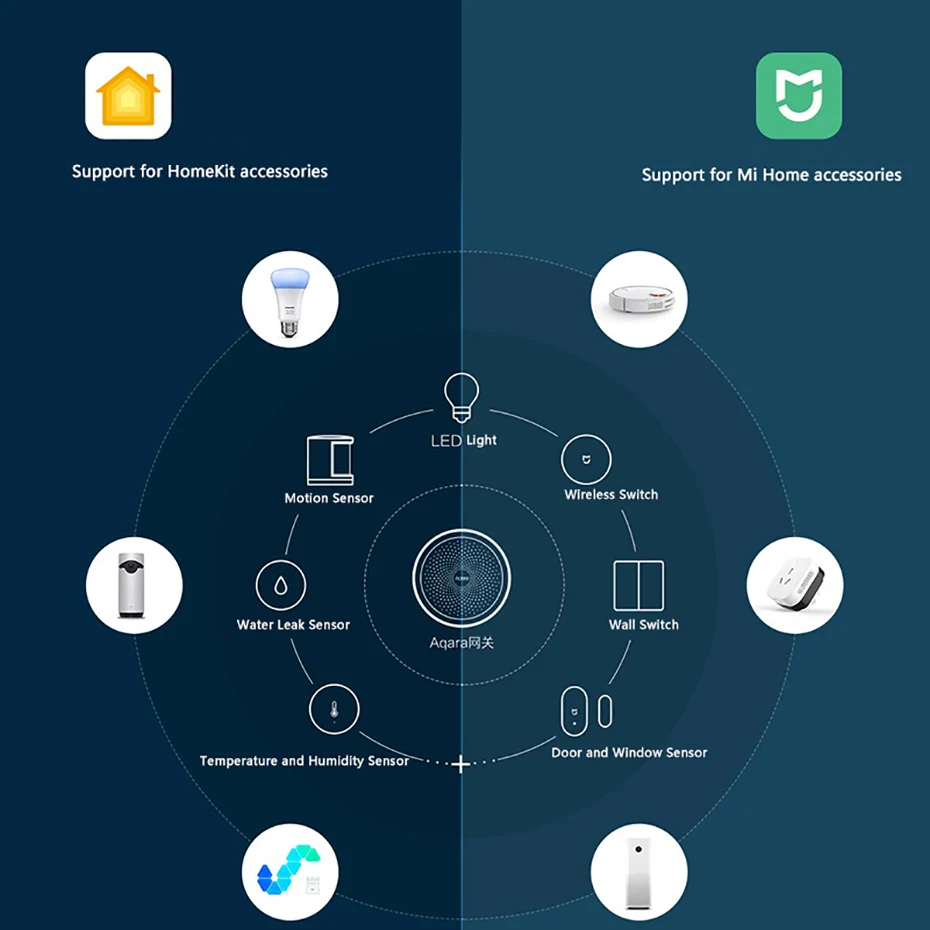 Здесь следует отметить важный момент – данные должны быть одними и теми же для всех гаджетов. Правда, придется подождать, пока все устройства свяжутся.
Здесь следует отметить важный момент – данные должны быть одними и теми же для всех гаджетов. Правда, придется подождать, пока все устройства свяжутся.

 Протокол должен быть указан в инструкции к устройству.
Протокол должен быть указан в инструкции к устройству.